Page 1

* Parte do conteúdo deste manual pode ser diferente em
relação ao seu telefone, dependendo do software
instalado ou do seu operador.
ELECTRONICS
TELEFONE GPRS
SGH-E820
World Wide Web
http://www.samsungmobile.com
Printed in Korea
Code No.: GH68-05220A
Portuguese. 11/2004. Rev. 1.1
Page 2
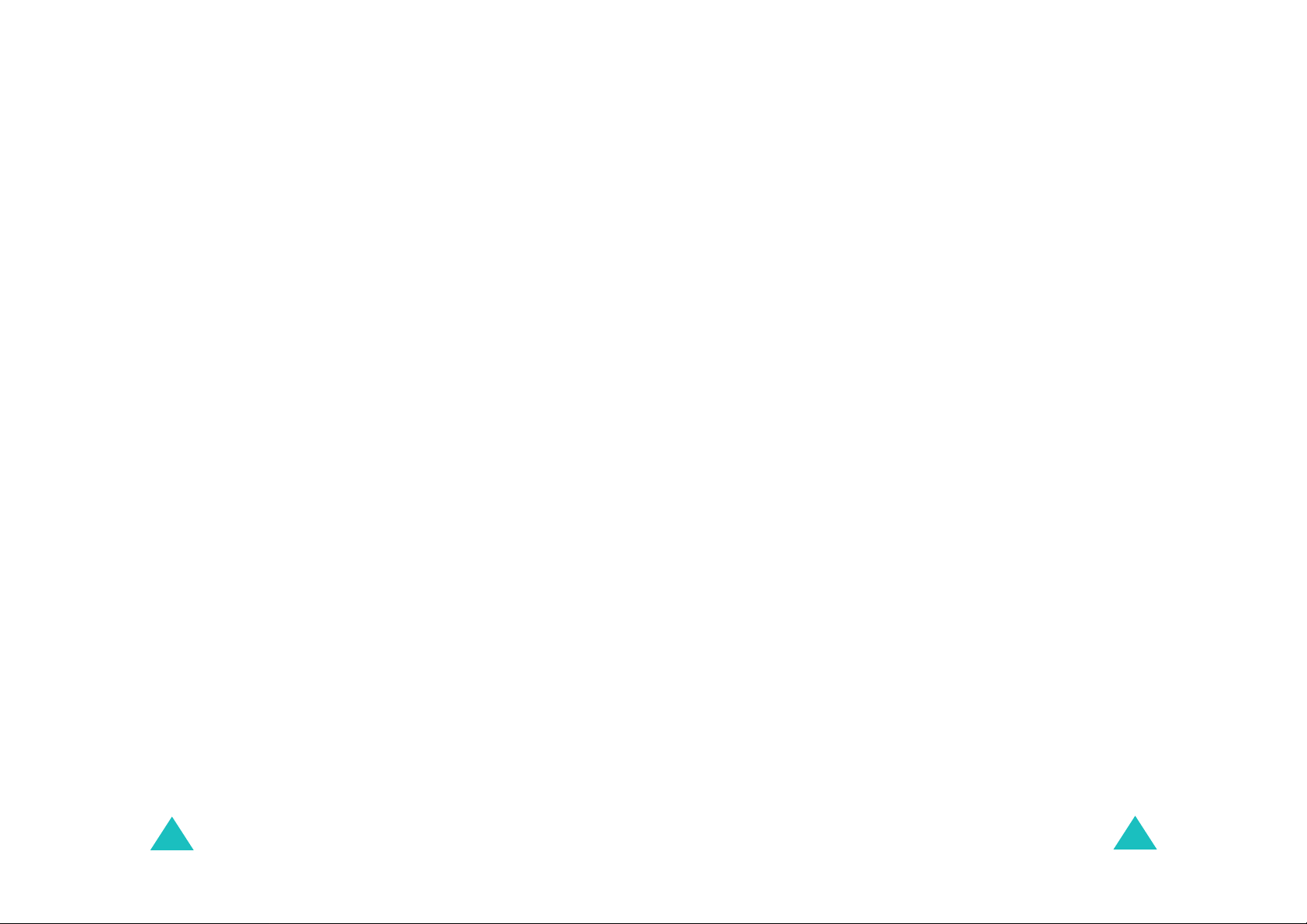
Índice
Precauções importantes de segurança..... 7
Desembalar...................... ... ... .................. 9
O seu telefone.......................................... 10
Esquema do telefone........................................ 10
Visor.............................................................. 13
Luz de fundo................................................... 16
Ecrã de serviço................................................ 16
Câmara.......................................................... 16
Antena incorporada.......................................... 17
Como começar ......................................... 18
Introduzir/remover o cartão SIM ....................... 18
Instalar/remover/carregar a bateria................... 19
Ligar e desligar o telefone................................. 23
Seleccionar funções e opções............................ 24
Bloquear ou desbloquear as teclas ..................... 26
Funções de chamada................. ............... 27
Efectuar uma chamada..................................... 27
Terminar uma chamada.................................... 30
Atender uma chamada ..................................... 30
Rejeitar uma chamada ..................................... 30
Regular o volume ............................................ 31
Aceder a opções durante uma chamada.............. 31
Utilizar o microfone auricular............................. 40
Introduzir texto ....................................... 41
Alterar o modo de introdução de texto................ 42
Utilizar o modo T9 ........................................... 43
Utilizar o modo ABC......................................... 45
Utilizar o modo de símbolos .............................. 48
Utilizar o modo numérico.................................. 48
Utilizar os menus ................... ... ... ............ 49
Aceder às funções de menu .............................. 49
Lista de funções de menu ................................. 50
2
3
Page 3

Índice
Índice
Menu Lista telefónica ............................... 56
Procurar nome ................................................ 56
Adicionar entrada ............................................ 59
Lista de marcações rápidas .............................. 60
Copiar tudo para o telefone............................... 62
Enviar tudo via infravermelhos.......................... 63
Eliminar tudo .................................................. 65
Número próprio ............................................... 66
Definição de grupo........................................... 67
Estado da memória.......................................... 68
Directório de serviço ........................................ 68
SAT
(Kit de Ferramentas de Aplicação SIM).... 69
Registo chamadas.............................. ...... 70
Chamadas não atendidas.................................. 70
Chamadas recebidas........................................ 70
Chamadas efectuadas .... ................................. 71
Eliminar tudo .................................................. 71
Duração das chamadas .................................... 72
Custo das chamadas........................................ 72
Serviços de rede .................... .................. 74
Desvio de chamadas........................................ 74
Barramento de chamadas................................. 76
Chamada em espera........................................ 79
Selecção de rede............................................. 80
ID do chamador .............................................. 81
Linha activa.................................................... 81
Definições de som................................. ... 82
Chamadas recebidas........................................ 82
Mensagens ..................................................... 83
Ligar/Desligar ................................................. 84
Tom de ligação................................................ 84
Tom das teclas................................................ 85
Som de minuto ............................................... 85
Modo silencioso............................................... 85
Tom de deslizar............................................... 86
Alerta com chamada ........................................ 86
Mensagens............................................... 87
Msg. de texto.................................................. 87
Msg. multimédia.............................................. 94
Mens. Push..................................................... 105
Msg. predefinidas ............................................ 106
Correio de voz................................................. 106
Difusão celular ................................................ 107
Definições ...................................................... 109
Estado da memória ......................................... 113
Caixa de diversões ................................... 114
Serviços WWW................................................ 114
Caixa multimédia............................................. 120
JAVA.............................................................. 124
Agenda..................................................... 129
Novo memorando............................................ 129
Calendário...................................................... 131
Lista de tarefas ............................................... 134
Relógio .......................................................... 135
Alarme........................................................... 137
Calculadora .................................................... 139
Conversão...................................................... 140
Temporizador.................................................. 141
Cronómetro .................................................... 142
Câmara .................................................... 143
Tirar e enviar.................................................. 143
As minhas fotos............................................... 149
Os meus álbuns............................................... 149
Eliminar tudo .................................................. 150
Definições ..................................................... 150
Estado da memória.......................................... 151
4
5
Page 4
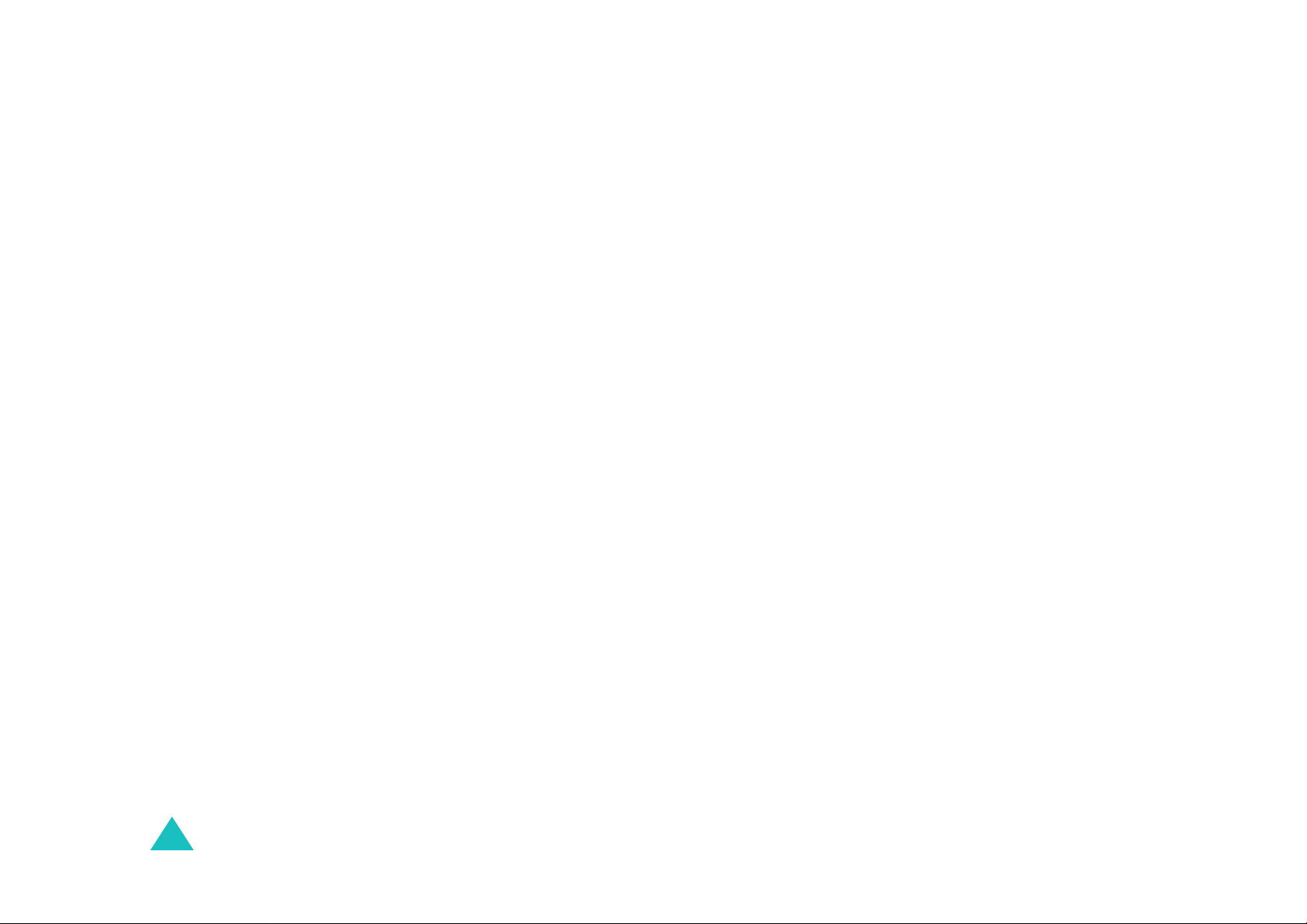
Índice
Definições do telefone......... ..................... 152
Visor.............................................................. 152
Saudação .............................................. ......... 154
Idioma........................................................... 154
Segurança...................................................... 155
Remarcação auto............................................. 158
Operação fecho da tampa ................................ 158
Tampa activa.................................................. 159
Responder com qq tecla ................................... 159
Modo Fax ....................................................... 159
Activação de infravermelhos ............................. 160
Repor definições.............................................. 161
Utilizar ALS
(Serviço de Linha Alternativa) ................. 162
Resolução de problemas .......................... 164
Códigos de acesso.................................... 167
Código do telefone........................................... 167
PIN................................................................ 167
PIN2.............................................................. 168
PUK............................................................... 168
PUK2 ............................................................. 169
Código de barramento de chamadas .................. 169
Tamanho das mensagens de texto .. ... ... ... 170
Informações de saúde e segurança.......... 171
Informação de certificação SAR ......................... 171
Cuidados a ter com as baterias.......................... 172
Segurança na estrada ...................................... 174
Condições de funcionamento............................. 174
Dispositivos electrónicos................................... 175
Ambientes potencialmente explosivos................. 177
Chamadas de emergência................................. 177
Outras informações importantes de segurança..... 178
Cuidados e manutenção ................................... 179
Glossário.................................................. 181
Índice remissivo .......................... ... ... ...... 186
Guia de consulta rápida............. ... ... ......... 191
6
Page 5
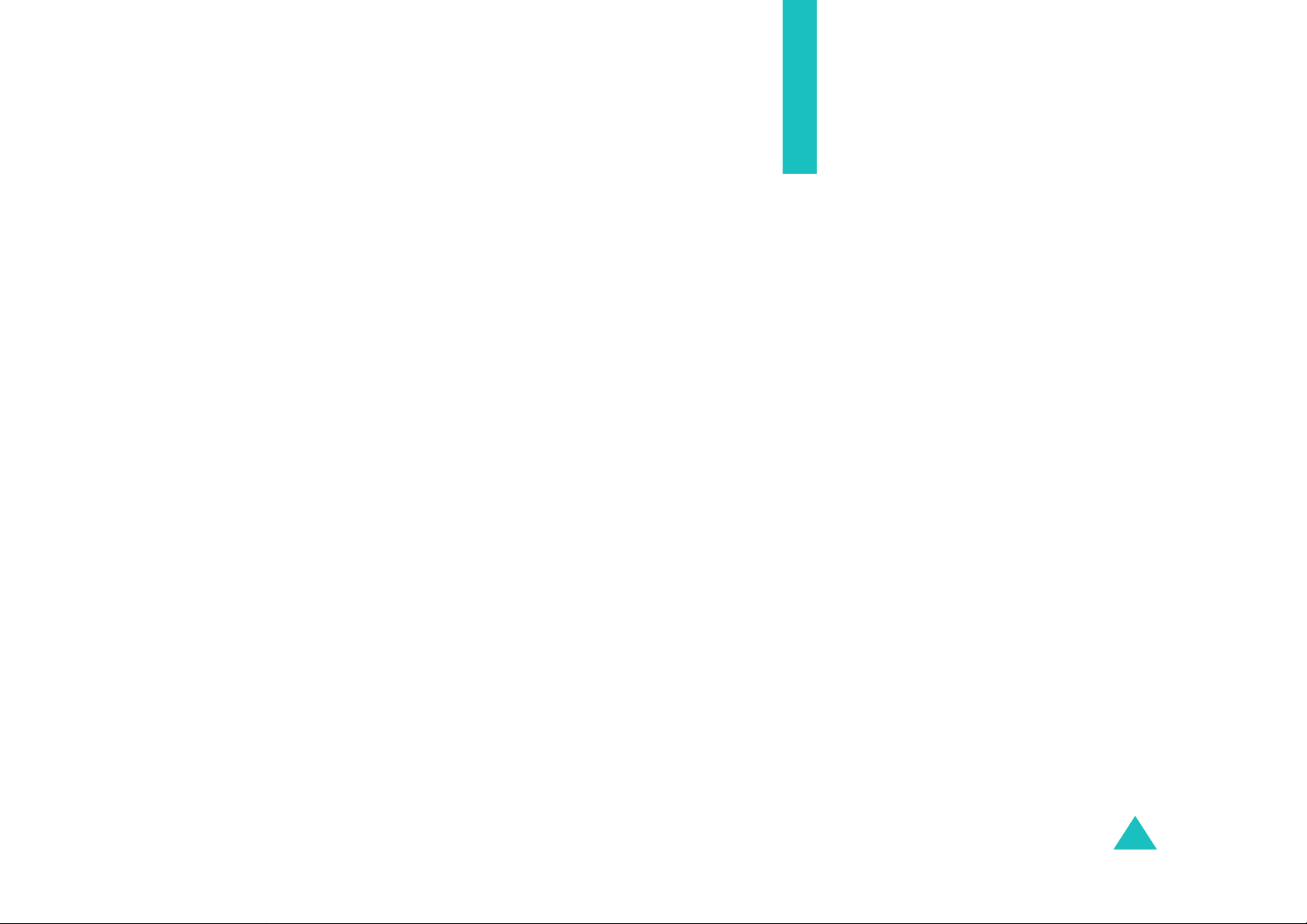
Precauções
importantes de
segurança
Leia estas regras simples antes de utilizar o seu
telefone sem fios. O não cumprimento das mesmas
pode ser perigoso ou ilegal.
Segurança permanente na estrada
Não utilize o telefone portátil quando estiver a
conduzir; estacione primeiro o veículo.
Desligar o aparelho quando estiver a
abastecer o depósito
Não utilize o telefone junto de bombas de gasolina
(estações de serviço) ou próximo de combustíveis
ou produtos químicos.
Desligar o aparelho quando viajar de avião
Os telefones sem fios podem causar interferências.
A sua utilização dentro de aviões é não só ilegal
como também é perigosa.
Desligar o telefone quando estiver em hospitais
Desligue o telemóvel nas proximidades de
equipamento médico. Siga todos os regulament o s
ou normas em vigor.
Interferências
T odos os telefones sem fios podem estar sujeitos a
interferências, o que poderá afectar o seu
desempenho.
Regras especiais
Cumpra os regulamentos especiais em vigor e
desligue sempre o seu telemóvel nos locais em que
for proibida a sua utilização, ou nos locais em que
este possa causar interferências ou ser perigoso
(por exemplo, em hospitais).
7
Page 6

Precauções importantes de segurança
Utilização correcta
Utilize apenas na posição normal (junto ao ouvido).
Evite contactos desnecessários com a antena
quando o telemóvel estiver ligado e, em particular,
quando estiver em serviço.
Chamada de emergência
Certifique-se de que o telefone está ligado e em
serviço. Escreva o número de emergência da área
actual e, de seguida pressione a tecla . Se
alguma função estiver em uso, desactive-a antes de
efectuar a chamada de emergência. Forneça todas
as informações necessárias com a maior exactidão
possível. Além disso, não corte a chamada
enquanto não lhe for dada a permissão para o
fazer.
Resistência à água
O seu telefone não é resistente à água. Portanto,
mantenha-o seco.
Acessórios e baterias
Utilize apenas acessórios e baterias aprovados pela
Samsung.
Assistência qualificada
O equipamento telefónico só deve ser reparado ou
instalado por técnicos de assistência qualificados.
Para obter mais informações acerca da segurança,
consulte o capítulo "Informações de saúde e
segurança" na página 171.
CUIDADO
RISCO DE EXPLOSÃO SE A BATERIA FOR
SUBSTITUÍDA POR UMA BATERIA DE TIPO
ERRADO
ELIMINE AS BATERIAS USADAS DE ACORDO COM
AS INSTRUÇÕES
8
Desembalar
A embalagem contém os seguintes itens:
Telefone
Bateria
Nota
: Os itens fornecidos com o seu telefone poderão
variar consoante o país.
Também pode adquirir os seguintes ace ssórios para
o seu telefone num representante da Samsung:
• Kit mãos-livres avançado para o automóvel
• Kit mãos-livres simples para o automóvel
• Kit de ligação de dados para computador
• Auscultadores
Adaptador de
viagem
Manual do utilizador
9
Page 7
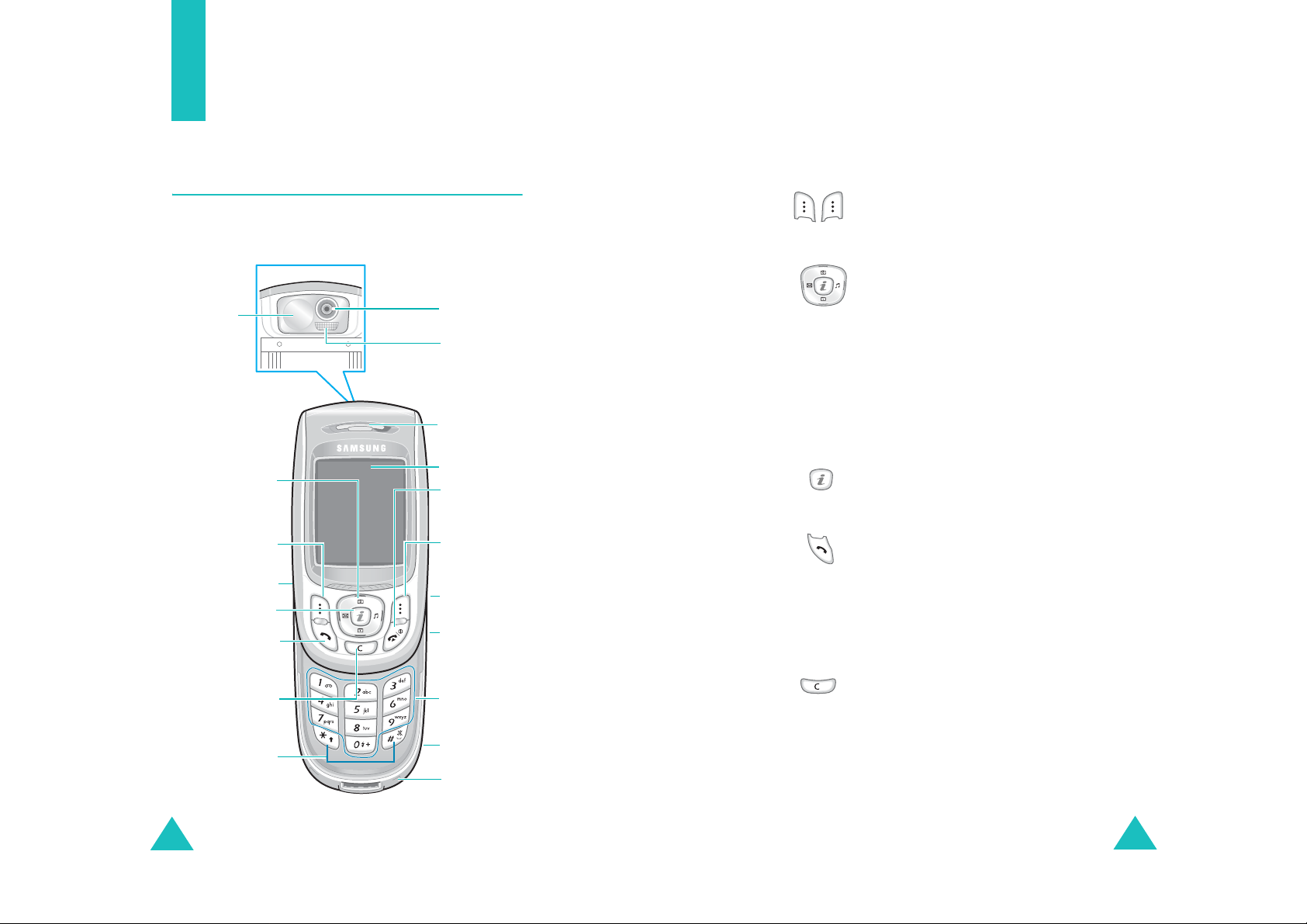
O seu telefone
O seu telefone
h
Esquema do telefone
A ilustração seg u in te m o stra os principais
elementos do telefone:
(Lado contrário)
Espelho
Teclas de
navegação
(Para cima/Para
baixo/Para a
esquerda/Para a
direita)
Tecla de função
(esquerda)
Teclas de volume
Tecla de
Browser WAP
Tecla de marcação/
confirmação do
Tecla Cancelar/
Teclas de funções
menu
Regressar/
Correcção
especiais
Câmara
Flash
Auscultador
Visor
Tecla Ligar/
Desligar/Sair do
menu
Tecla de função
(direita)
Tomada do
microfone
auricular
Tecla da Câmara
Teclas
alfanuméricas
Porta IrDA
Microfone
Tecla(s) Descrição
Executam as funções indicadas pelo
texto apresentado acima delas (na linha
(teclas de
função)
inferior do visor).
No modo Menu, percorre as opções do
menu.
No modo Inactivo, a tecla esquerda
entra no menu
Para a direita en tra no menu
Definições de som de chamadas
recebidas
Calendário
menu
entra no menu
pressionada e mantida pressionada,
muda o telefone para o modo Tirar.
No modo Inactivo, execut a o br ow ser
WAP (Protocolo de Aplicação Sem Fios)
directamente.
Efectua ou atende uma chamada.
No modo Inactivo, acede à lista de
registos de chamada.
No modo Menu, selecciona uma função
do menu ou guarda as informações
introduzidas, como o nome, na memória
do telefone ou no cartão SIM.
Apaga os caracteres do visor.
Quando pressionada e mantida
pressionada no modo Inactiv o, acede
rapidamente ao menu
memorando
No modo Menu, regressa ao menu
anterior.
Msg. de texto
, a tecla
e a tecla Para baixo entra no
. A tecla Para cima
Câmara
e, quando
Novo
.
10
11
Page 8
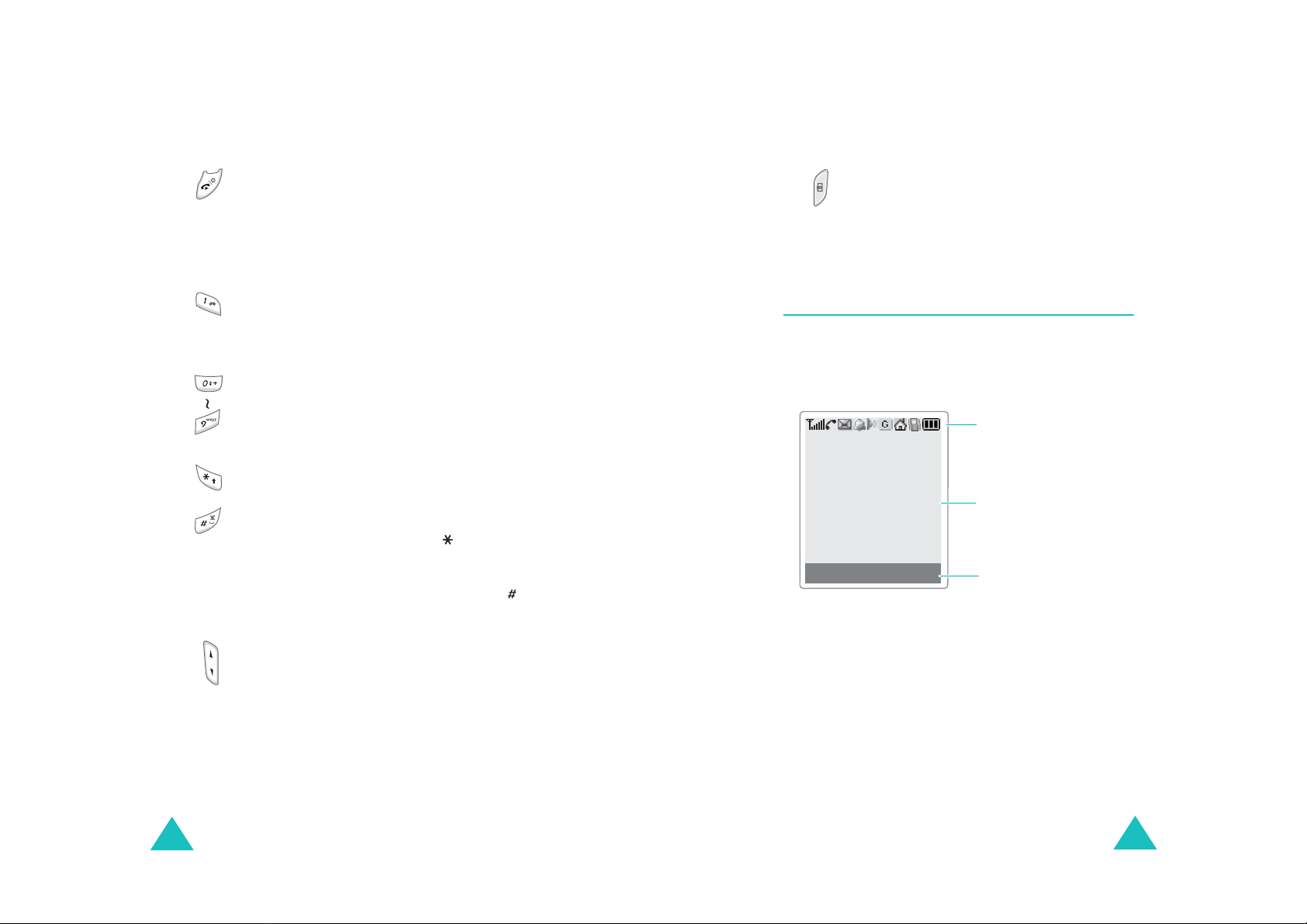
O seu telefone
O seu telefone
Tecla(s) Descrição
Termina uma chamada.
Quando pressionada e mantida
pressionada, liga e desliga o telefone.
No modo Menu, cancela as informações
introduzidas e regressa ao modo
Inactivo.
Quando pressionada e mantida
pressionada no modo Inactivo, acede
rapidamente ao servidor de correio de
voz.
Introduz números, letras e algu ns
caracteres especiais.
Utilizada para várias finalidades em
diferentes funções.
Quando pressionada e mantida
pressionada durante a introdução de um
número de telefone, a tecla introduz
uma pausa.
Quando pressionada e mantida
pressionada no modo Inactivo , a tecla
entra ou sai do modo silencioso.
(continuação)
Tecla(s) Descrição
(continuação)
(no lado direito do telefone)
Quando pressionado e mantido
pressionado, liga o modo Tirar. No modo
Tirar, funciona como um obturador da
câmara.
Visor
Esquema do visor
O visor está dividido em três áreas:
Ícones
Texto e área
gráfica
Menu Nome
Indicações das
teclas de função
12
(no lado esquerdo do telefone)
Durante uma chamada, regula o volume
do auscultador.
No modo Inactivo, regula o volume do
som das teclas.
No modo Tirar, vire a imagem
verticalmente pressionando a tecla de
aumentar volume e horizontalmente
pressionando a tecla de diminuir volume.
Área Descrição
Primeira linha Exibe vários ícones. Ver página 14.
Linhas do meio Exibem mensagens, instruções e
quaisquer informações introduzidas
como, por exemplo, o número que
será marcado.
Última linha Exibe as funções actualmente
atribuídas às duas teclas de função.
13
Page 9

O seu telefone
Ícones
O seu telefone
Ícone Descrição
Exibe a intensidade do sinal recebido.
Quanto mais barras houver, mais forte
será o sinal.
Aparece quando há uma chamada em curso.
Aparece quando se encontra for a da área
de rede. Quando é exibido, não pode
receber nem efectuar chamadas.
Aparece quando há mensagens de voz
novas ou não verificadas. Quando seu
cartão SIM suporta ALS (Serviço de Linha
Alternativa), este ícone pode surgir como
, , .
Aparece quando há mensagens novas ou
não lidas.
Aparece quando há mensagens multimédia
novas ou não verificadas.
Aparece quando está a recuperar uma
mensagem multimédia.
Aparece quando está a enviar uma
mensagem multimédia.
Aparece depois de programar os alarmes
para soarem a uma determinada hora.
Ícone Descrição
(continuação)
Aparece quando está ligado à rede GPRS.
Aparece quando seu cartão SIM suporta a
indicação de estado de Desvio de
chamadas e a função de Desvio de
chamadas está activada. Quando o seu
cartão SIM suporta ALS (Serviço de Linha
Alternativa), este ícone pode surgir com o
número 1, 2, ou com ambos. Por exemplo:
, , .
Aparece quando se encontra na área de
Só será apresentado se o seu
casa. (
operador permitir esta função).
Aparece quando se encontra na área de
escritório. (
Só será apresentado se o seu
operador permitir esta função).
Aparece depois de definir o tipo de alerta
para chamadas recebidas para
Vibração + Melodia
ou
. Para ob t er m a is
Vibração
informações, consulte a página 83.
Aparece quando o modo silencioso está
activado.
Indica a carga da bateria. Quanto mais
barras houver, maior será a carga
existente.
14
Aparece quando a porta IrDA está activa.
Para obter mais informações, consulte a
página 160.
Aparece quando liga o telefone ao
computador através da porta IrDA.
15
Page 10

O seu telefone
O seu telefone
Luz de fundo
O visor principal e o teclado são ilumin ados po r uma
luz de fundo. Por isso, quando pressiona uma tecla,
a luz de fundo acende-se. Se não for pressionada
mais nenhuma tecla, passado um determinado
período, a luz apaga-se. Esse tempo varia consoante
a sua definição na opção de menu
Para obter mais informações, consulte a página 153.
Luz de fundo
.
Ecrã de serviço
O ecrã de serviço funciona quando o ecrã se desliga
.
e se encontra numa área de serviço
luz de serviço depende da opção no menu
serviço
. Consulte a página 153.
A actividade da
Ecrã de
Câmara
A câmara incorporada no seu telefone permite-lhe
tirar uma fotografia a pessoas ou eventos enquanto
em movimento.
Antena incorporada
O seu telefone possui uma antena incorporada.
Assim como acontece com outros equipamentos de
transmissão rádio móveis, não toque na antena
desnecessariamente quando o telefone estiver
ligado. O contacto com a antena afe cta a q ualid ade
da chamada e pode fazer com que o telefone actue
a um nível de alimentação mais elevado do que o
necessário.
Para mais informações sobre a utilização da função
da Câmara, consulte a página 143.
(Lado contrário)
16
17
Page 11
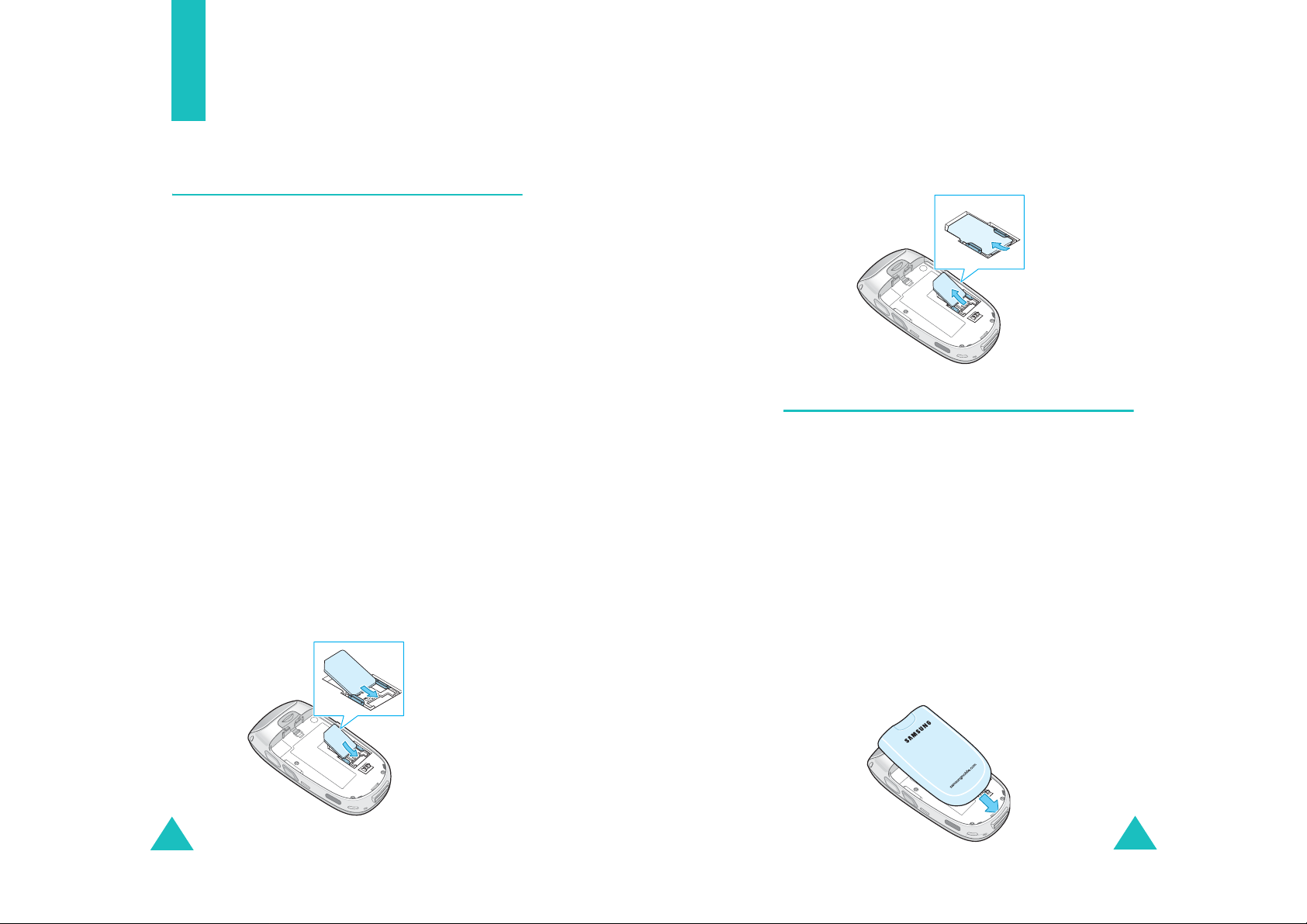
Como começar
Introduzir/remover o cartão SIM
Ao aderir a uma rede celular, receberá um cartão
SIM carregado com as informações da sua
subscrição, tais como o seu PIN, quaisquer serviços
opcionais disponíveis e assim por diante.
• Guarde os cartões SIM miniatura fora do alcance
das crianças.
• O cartão SIM e os seus respectivos dados podem
ser facilmente danificados por riscos ou dobras,
pelo que deve ter cuidado ao manuseá-lo, inserilo ou removê-lo.
• Ao instalar o cartão SIM, certifique-se sempre de
que o telefone está desligado antes de remover a
bateria.
Introduzir o cartão SIM
1. Se necessário, retire a bateria de acordo com o
indicado na página 20.
2. Introduza e faça deslizar o cartão SIM entre a
patilha de modo a que o canto cortado fique
para cima e para a esquerda e que a face dos
contactos dourados do cartão fique virada para
o telefone.
Como começar
Remover o cartão SIM
Para remover o cartão SIM, retire-o do suporte,
conforme exibido a seguir.
Instalar/remover/carregar a bateria
A energia de seu telefone é fornecida por meio de
uma bateria recarregável de iões de lítio. Utilize
apenas baterias e carregadores aprovados. Para
obter mais informações, contac te o representante
local da Samsun g.
Nota
: Carregue a bateria totalmente antes de utilizar
o seu telefone pela primeira vez. O tempo
aproximado para carregar completamente uma
bateria padrão descarregada é de 130 minutos.
Instalar a bateria
18
1. Introduza as ranhuras dentadas da parte inferior
da bateria nas ranhuras correspondentes no
telefone.
19
Page 12
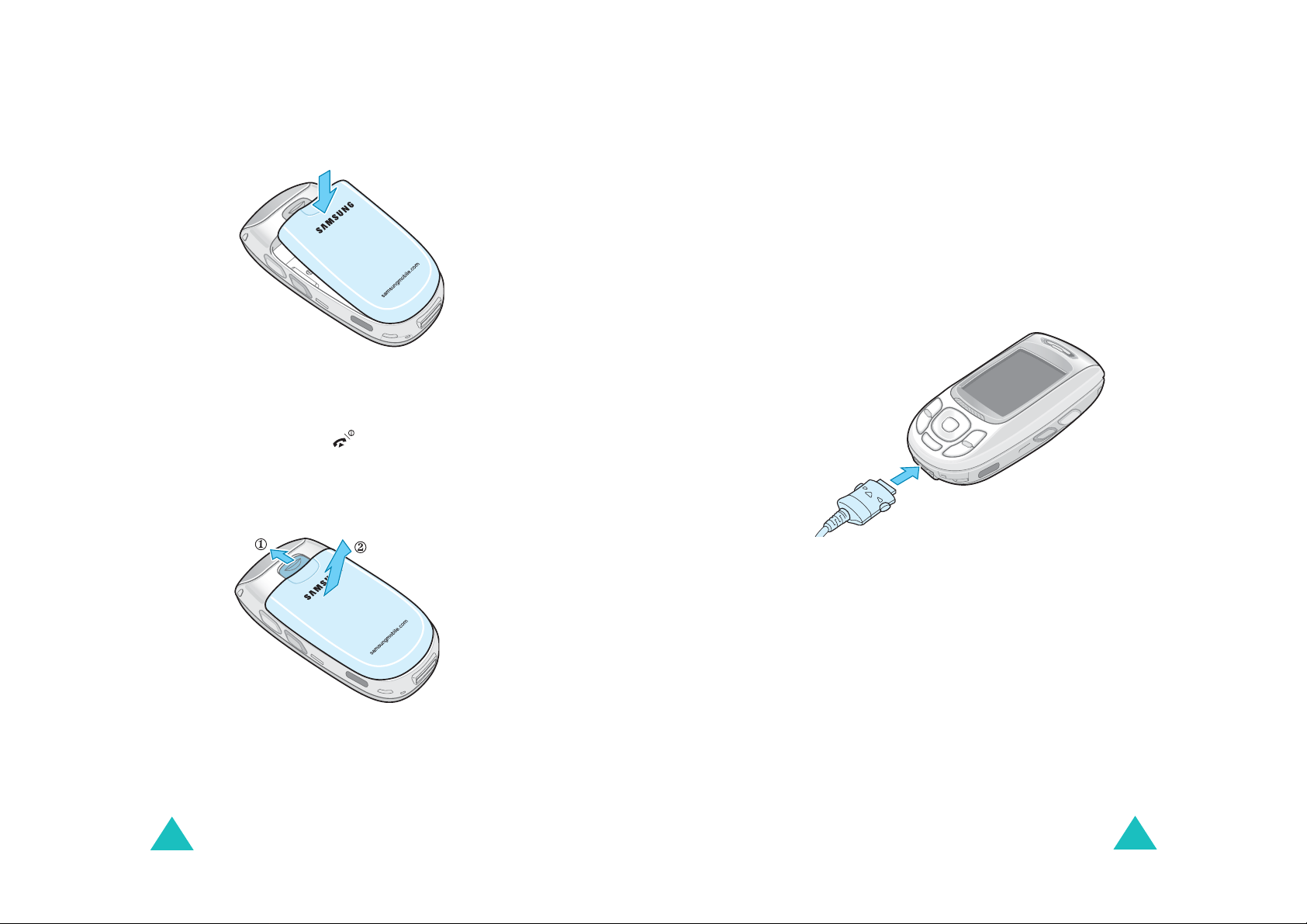
Como começar
Como começar
2. Pressione a bateria contra a parte traseira do
telefone até esta clicar no lugar.
Remover a bateria
1. Desligue o telefone pressionando e mantendo
pressionada a tecla .
2. Para remover a bateria, puxe a patilha da
bateria em direcção ao topo do telefone e
mantenha-a nessa posição. Levante a bateria e
afaste-a do telefone.
Carregar a bateria com o adaptador de
viagem
Nota
: Pode utilizar o telefone enquanto carrega a
bateria, no entanto, o processo ficará mais
lento.
1. Ligue o conector do adaptador de viagem na
tomada na parte inferior do telefone.
Verifique se a seta do conector está virada para
a frente do telefone.
2. Ligue o adaptador a uma tomada de corrente
alterna (CA) padrão.
20
Durante o procedimento, o ícone da bateria
situado no canto superior direito do visor
apresenta a indicação de carregamento
repetidamente para indicar que a bateria está a
carregar.
21
Page 13
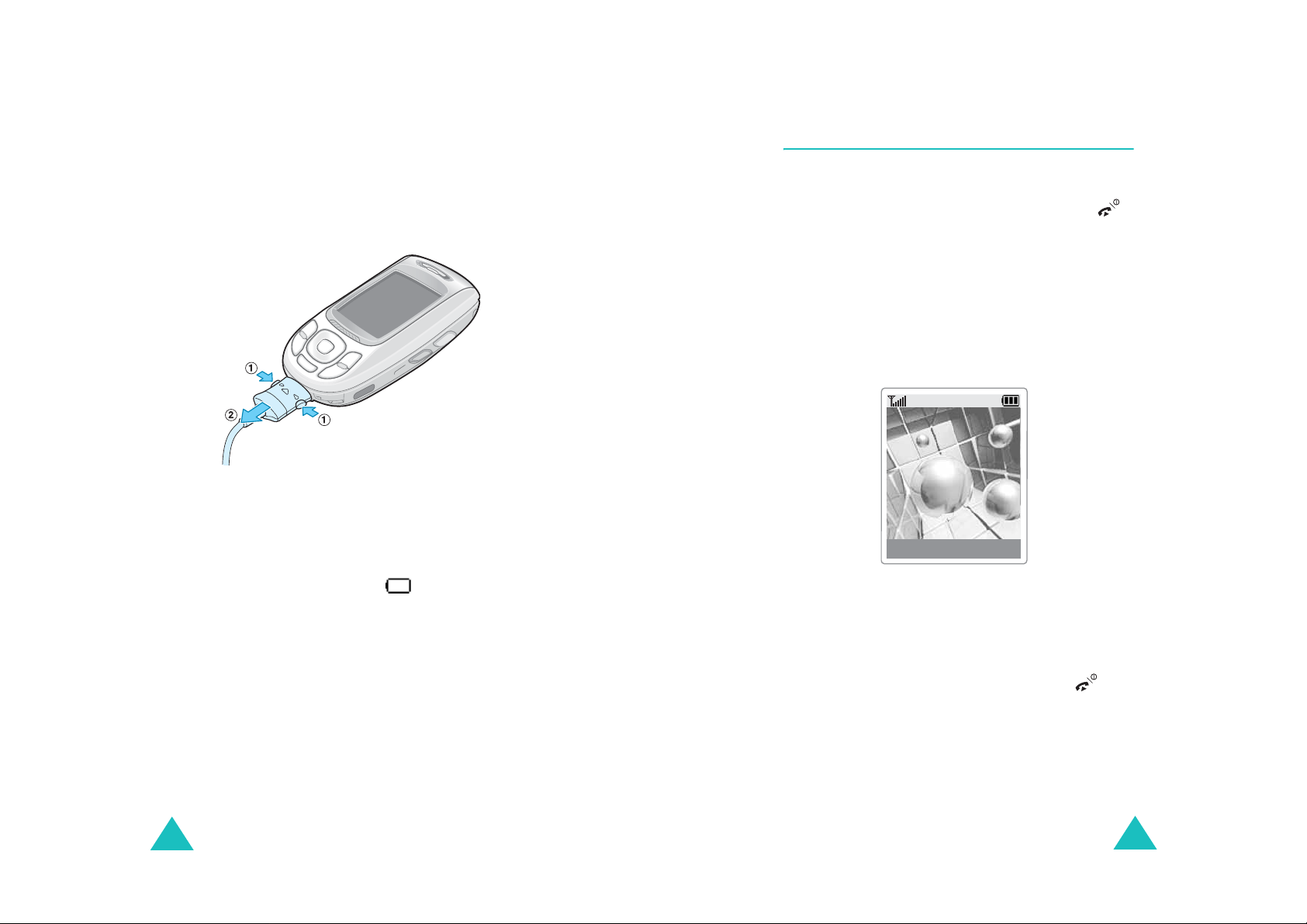
Como começar
Como começar
Ligar e desligar o telefone
3. Terminado o processo, desligue o adaptador da
tomada e do telefone, carregando na s pat ilha s
cinzentas em ambos os lados do conector e
puxando este último para fora.
Indicador de bateria fraca
Quando a bateria está fraca e só restam alguns
minutos de tempo de convers ação, o sensor da
bateria informa-o das seguintes maneiras: um
ícone de bateria vazia piscará ( ), o aparelho
emitirá um som de aviso e o visor exibirá uma
mensagem que se repetirá a intervalos regulares.
Quando a bateria fica demasiado fraca para o
funcionamento do telefone, o aparelho desliga-se
automaticamente.
Para ligar o telefone:
1. Pressione e mantenha pressionada a tecla
até ligar o telefone.
2. Se o telefone solicitar o PIN, introduza-o e
OK
pressione a tecla de função
. Para o bter mais
informações, consulte a página 167.
O telefone irá procurar a respectiva rede e a
data e a hora actuais surgem no visor. Depois
de encontrar a rede, já pode efectuar ou receber
chamadas.
Operador
Ter 1 Jun 04
12:53
Menu Nome
Nota
: Para mudar o idioma, utilize a opção de
menu
Idioma
. Para obter mais
informações, consulte a página 154.
Para desligar o telefone:
Pressione e mantenha pressionada a tecla até
surgir a animação de encerramento.
22
23
Page 14

Como começar
Seleccionar funções e opções
Como começar
O seu telefone oferece um conjunto de funções que
lhe permite personalizar o aparelho. Estas funções
estão organizadas em menus e submenus, acedidos
por meio de duas teclas de funções identificadas
como e . Cada menu e submenu permite
visualizar e alterar os parâmetros de uma
determinada função.
As funções das teclas de função variam de acordo
com o contexto actual; as etiquetas ou ícones
existentes na linha inferior do visor e logo acima
das teclas de função, indicam as suas funções
actuais.
Exemplo
:
Operador
Ter 1 Jun 04
12:53
Menu Nome
Para visualizar as várias opções/funções disponíveis
ou seleccionar a pretendida:
1. Pressione a tecla de função apropriada.
2.
Para... Pressione...
seleccionar a:
• função exibida
a tecla de função
Selec.
.
• opção realçada
visualizar função seguinte
a tecla Para baixo.
ou realçar a próxima opção
numa lista
mover de volta para a
a tecla Para cima.
função ou opção anterior
numa lista
mover para um nível acima
na estrutura
regressar ao modo
a tecla de função
Regr.
C
) ou a
.
(ou
tecla
a tecla .
Inactivo
Em algumas funções, talvez lhe seja solicitado o
código ou o PIN. Introduza o código e pressione a
OK
tecla de função
.
Pressione a tecla de
função esquerda para
aceder às funções do
menu.
24
Pressione a tecla de
função direita para
aceder à função Lista
telefónica.
25
Page 15

Como começar
Funções de chamada
Bloquear ou desbloquear as teclas
Pode bloquear as teclas de função, teclas de
navegação, tecla de browser WAP, teclas de volume
e tecla da câmara para evitar pressionar as teclas
acidentalmente.
Para bloquear as teclas, deslize a tampa para baixo.
Se definir a opção de
Operação fecho da tampa
página 158), o telefone bloqueia as teclas
automaticamente quando fechar a tampa.
Caso contrário, se definir a opção
operação
(consulte a página 158), a mensagem de
confirmação aparece no visor quando fecha a
tampa no modo Inactivo. Na mensagem, pode
bloquear as teclas pressionando a tecla de função
Sim
Não
bloqueia as teclas após um pequeno intervalo de
tempo.
Para desbloquear as teclas, abra a tampa ou
pressione a tecla de função
pressione a tecla de função
no menu
. Se não pressionar as teclas de função
na mensagem de confirmação, o telefone
Parar operação
(consulte a
Operação fecho da tampa
Desbl.
OK
novamente.
no menu
Continuar
e a seguir
Sim
ou
Efectuar uma chamada
Utilizar o teclado numérico
Quando surgir o ecrã inactivo, introduza o código da
cidade e o número de telefone e pressione a
tecla .
Nota
: Se tiver definido a opção
Activo
para
automaticamente até 10 vezes caso o telefone
chamado não responda à chamada ou a linha
esteja ocupada. Para obter mais informações,
consulte a página 158.
, o número se rá remarcado
Corrigir o número
Para apagar... Pressione...
o último dígito
exibido
qualquer outro
dígito no número
todos os dígitos
exibidos
a tecla C.
as teclas de navegação até o
cursor (|) ficar imediatamente
à direita do dígito a ser
apagado, depois pressione a
tecla
introduzir algum dígito que
falte bastando, para tal,
pressionar a tecla
correspondente.
a tecla
pressionada durante mais de
um segundo.
Remarcação auto
C
. Também pode
C
e mantenha-a
26
27
Page 16

Funções de chamada
Funções de chamada
Efectuar uma chamada internacional
1. Pressione e mantenha pressionada a tecla 0 para
introduzir o prefixo internacional. Aparecerá o
prefixo de marcação internacional +.
2. Introduza o código do país, o código da cidade e
o número de telefone e pressione a tecla .
Efectuar uma chamada a partir da Lista
telefónica
Pode guardar os nomes e números de telefone que
utiliza mais frequentemente na memória do cartão
SIM e na memória do telefone, que juntamente são
denominadas como Lista telefónica. Assim, depois
não será necessário lembrar-se de todos os
números; basta seleccionar o nome desejado para
obter o número associado.
Para obter mais informações acerca da função da
Lista telefónica, consulte a página 56.
Utilizar o registo de chamadas
O telefone guarda até 20 chamadas efectuadas,
recebidas ou não atendidas em ordem cronológica.
A última chamada é guardada na primeira posição.
Caso ocorra mais de uma chamada do mesmo
número, apenas a última ocorrência será guardada.
Para remarcar qualquer um destes números:
1. Pressione a tecla no modo Inactivo para
aceder à lista Registo de chamadas.
2. Utilize as teclas Para cima e Para baixo para
percorrer a lista até que o número pretendido
esteja realçado.
Os registos de chamadas são listados com os
seguintes ícones:
• : Chamadas efectu adas
• : Chamadas recebidas
• : Chamadas não atendidas
28
3. Para marcar o número, pressione a tecla .
Para ver o registo de cada chamada, consulte
"Registo chamadas" na página 70.
Ver chamadas não atendidas
Caso possua uma subscrição que inclua o recurso
CLI (Identificação da Linha do Chamador) e, por
alguma razão, não puder atender uma chama da,
poderá descobrir quem estava a telefonar e
devolver a chamada.
O número de chamadas não atendidas é exibido no
ecrã inactivo imediatamente após uma chamada
não atendida.
Para visualizar as chamadas não atendidas
imediatamente:
Ver
1. Pressione a tecla de função
A lista de chamadas não atendidas será exibida.
2. Se necessário, percorra a lista até ao número
pretendido pressionando as teclas Para cima e
Para baixo.
3. Para marcar o número, pressione a tecla .
Para utilizar as opções de chamadas não atendidas,
consulte "Chamadas não atendidas" na página 70.
Nota
: Para apagar a notificação de chamada não
atendida exibida no visor, pressione a
tecla . Quando também tiver correio de
voz, mensagens curtas ou mensagens
multimédia e multi DC, a indicação da tecla de
função direita mudará, sendo apresentada na
seguinte ordem:
Nome
.
Ver, Ligar, Ver, CB
.
e
29
Page 17

Funções de chamada
Funções de chamada
Marcação rápida a partir da Lista
telefónica
Depois de ter guardado os números na Lista
telefónica, pode marcar um número bastando para
isso pressionar uma ou duas teclas. Para obter mais
informações, consulte a página 60.
Terminar uma chamada
Quando pretender terminar a chamada, pressione
brevemente a tecla ou feche a tampa.
Atender uma chamada
Quando alguém lhe telefona, o telefone to ca e exibe
a animação de recepção de chamada.
Se o telefone conseguir identificar o chamador, o
número ou nome correspondente deste, se constar
da Lista telefónica, é exibido no visor.
Para atender uma chamada, pressione a tecla
ou a tecla de função
quando a opção
Tampa activa
Aceitar
. Ou, abra a tampa
estiver ligada.
Regular o volume
Durante uma chamada, se pretender ajustar o
volume do auscultador, use as teclas de volume
existentes no lado esquerdo do telefone.
Quando ouvir um som, como um toque de
chamada, pode também ajustar o volume do
auscultador. Este volume, porém, não é fixo.
Nota
: Quando uma tampa é fechada e uma chamada
é recebida, pode retirar o som de toque de
chamada pressionando e mantendo
pressionada uma das teclas de volume.
Aceder a opções durante uma
chamada
O telefone tem várias funções de controlo que
podem ser usadas durante uma chamada.
Utilizar o altifalante
Pode falar e escutar o telefone a uma curta
distância sem ter de segurar o telefone ao ouvido.
Nota
: Pode atender uma chamada mesmo durante a
utilização da Lista telefónica ou dos menus. A
operação actual será interrompida.
Rejeitar uma chamada
Para rejeitar uma chamada a entrar, pressione a
tecla ou a tecla de função
tampa.
30
Rejeit.
. Ou, feche a
Ligar e desligar o altifalante
1. Pressione a tecla de função
2. Pressione a tecla Para cima ou Para baixo para
realçar a opção
desligado
CUIDADOS
quando estiver a utilizar o altifalante. O volume
pode ser extremamente elevado.
: Não segure o telefone perto do ouvido
Altifal. ligado/Altifal.
. Pressione a tecla de função
Opções
.
Selec.
.
31
Page 18

Funções de chamada
Funções de chamada
Desligar o microfone (fechar micro)
Pode desligar temporariamente o microfone do
telefone, para que a pessoa com quem está a falar
não o possa ouvir.
Exemplo
: Quando quer dizer algo a uma pessoa que
se encontra consigo na sala, mas que não
quer que o seu interlocutor oiça.
1. Pressione a tecla de função
2. Quando a opção
Fechar micro
pressione a tecla de função
Opções
Selec.
.
estiver realçada,
.
O ícone Fechar micro ( ) aparecerá na linha
inferior do visor e o seu interlocutor deixará de o
poder escutar.
Para voltar a ligar o microfone:
1. Pressione a tecla de função
2. Quando a opção
Ligar micro
pressione a tecla de função
Opções
Selec.
.
estiver realçada,
.
O ícone Fechar micro desaparecerá e seu
interlocutor poderá ouvi-lo novamente.
Procurar um número na Lista telefónica
Pode procurar um número na Lista telefónica
durante uma chamada.
3. Seleccione a opção
a tecla de função
Procurar nome
Selec.
.
e pressione
As entradas da Lista telefónica aparecerão no
visor.
4. Introduza as primeiras letras do nome que
pretende localizar.
As entradas da Lista telefónica aparecerão,
começando pela primeira entrada coincidente
com as letras introd uzidas.
Nota
: Também pode percorrer toda a Lista
telefónica desde o princípio, pressionando a
Para cima ou Para baixo
tecla
.
5. Para visualizar a entrada realçada, pressione
OK
tecla de função
.
Para obter mais informações acerca da função da
Lista telefónica, consulte a página 56.
Silenciar/activar o som das teclas
Pode activar ou silenciar o tom das teclas durante
uma chamada. Quando a opção
desligado
estiver seleccionada, o telefone não
emitirá os sons das teclas. Assim, pode pressionar
as teclas durante a chamada, sem ter de escutar os
sons incomodativos destas.
Para comunicar com atendedores de chamadas ou
sistemas telefónicos computadorizados, a opção
Som teclas ligado
deverá estar activada.
Som teclas
1. Pressione a tecla de função
Opções
.
2. Se necessário, pressione a tecla Para cima ou
Para baixo para realçar a opção
telefónica
32
. Pressione a tecla de função
Lista
Selec.
Enviar tons DTMF
Pode enviar os sons DTMF (Multifrequência de
.
Dupla Tonalidade) do número no visor durante uma
chamada.
Esta opção é útil para introduzir um a palavr a-passe
ou número de conta quando liga para um sistema
automatizado, como um serviço bancário.
33
Page 19

Funções de chamada
Funções de chamada
Para enviar os tons DTMF:
1. Quando estiver ligado a um sistema de
teleserviço, pressione a tecla de função
Opções
2. Pressione a tecla Para cima ou Para baixo para
realçar a opção
de função
Selec.
Enviar DTMF
.
. Pressione a tecla
3. Introduza o número que pretende enviar e
OK
pressione a tecla de função
.
Os tons do número exibido são enviados.
Utilizar o serviço de mensagens
Pode ler ou escrever novas mensagens durante
uma chamada.
1. Pressione a tecla de função
Opções
.
2. Pressione a tecla Para cima ou Para baixo para
realçar a opção
de função
Selec.
Mensagem
.
. Pressione a tecla
3. Para ler as mensagens recebidas, seleccione a
Caixa de entrada
opção
e, em seguida,
percorra a lista até encontrar a mensagem que
pretende ler.
Para escrever uma nova mensagem, seleccione
a opção
Novo SMS
4. Pressione a tecla de função
.
Selec.
.
Para obter mais informações acerca dos recursos
SMS, consulte a página 87.
Utiliza a nitidez de voz
A função de nitidez de voz torna o som recebido
mais alto e nítido durante uma chamada. É útil
quando se encontra num lo c a l barulhento.
34
O telefone liga a função de nitidez de voz
automaticamente após um intervalo de tempo
.
quando se encontra num local barulhento e se a
função de nitidez de voz estiver activada.
Ligar e desligar a nitidez de voz
1. Pressione a tecla de função
Opções
.
2. Pressione a tecla Para cima ou Para baixo para
realçar a opção
de voz desligado
Selec.
.
Nota
: Não pode activar a nitidez de voz quando utilizar
Nitidez de voz ligado/Nitidez
. Pressione a tecla de função
o altifalante e o kit mãos-livres para automóvel.
Utilizar o SAT (Kit de Ferramentas de
Aplicação SIM)
Se utilizar um cartão SA T que disponibilize serviços
adicionais, o menu SA T é exibido . P ar a informações
adicionais, consulte as instruções do seu cartão SIM.
Colocar uma chamada em espera
Sempre que quiser, pode colocar em espera
chamadas em curso. Também pode efectuar outra
chamada, enquanto tem uma chamada em espera,
se esse serviço for suportado pela rede. Pode
alternar entre as duas chamadas (enquanto uma
estiver activa, a outra estará em espera).
Para colocar uma chamada em espera, pressione a
tecla de função
tecla de função
Espera
Recup.
Para efectuar uma chama da en quanto tem outra
chamada em curso:
1. Marque o número para onde pretende ligar ou
seleccione-o na Lista telefónica.
2. Pressione a tecla para efectuar a segunda
chamada.
A primeira chamada é automaticamente colocada
em espera.
. Para a reactivar, pressione a
.
35
Page 20

Funções de chamada
Funções de chamada
Além disso, pode também:
1. Coloque a chamada actual em espera,
pressionando a tecla de função
Espera
.
2. Efectue a segunda chamada do modo habitual.
Para alternar entre as duas chamadas, basta
pressionar a tecla de função
Altern.
.
A chamada actual é colocada em espera e a
chamada em espera é reactiv ada, para que possa
continuar a conversação.
Para terminar a chamada em espera, pressione a
tecla de função
Opções
Terminar chamada em espera
e seleccione a opção
.
Quando quiser terminar, desligue cada chamada
normalmente, pressionando a tecla . Se
pretender terminar todas as chamadas ao mesmo
tempo, feche a tampa.
Atender uma segunda chamada
Pode atender uma chamada a entrar enquanto tem
uma chamada em curso, se este serviço for
suportado pela rede e se tiver definido a opção
Chamada em espera
avisado de novas chamadas recebidas através de
um sinal sonoro de chamada em espera.
Para atender uma chamada enquanto tem outra em
curso:
1. Pressione a tecla para ate nder a cham ada a
entrar. A primeira chamada é automaticamente
colocada em espera.
2. Para alternar entre as duas chamadas, pressione
a tecla de função
3. Para terminar a chamada em espera, pressione
a tecla de função
Terminar chamada em espera
Para terminar a chamada e m curso, pressione a
tecla . A chamada em espera é continuada.
36
(consulte a página 79). Será
Altern.
Opções
.
e seleccione a opção
.
Transferir uma chamada
Pode transferir a chamada actual para a chamada
em espera se este serviço for suportado pela rede,
para que os chamadores possam conversar uns
com os outros. Será desligado das duas chamadas.
1. Durante uma chamada, atenda ou efectue uma
chamada do modo habitual, e pressione a t ecla
de função
Opções
.
2. Pressione a tecla Para cima ou Para baixo e
seleccione a opção
tecla de função
Selec.
Transferir
.
e pressione a
As duas pessoas estarão ligadas uma à outra.
Efectuar uma chamada de conferência
A função de chamada de conferência é um serviço
proporcionado pela rede que permite a participação
de até seis pessoas em simultâneo numa mesma
conversação. Para obte r mais informações,
contacte o seu operador.
Iniciar a chamada de conferência
1. Ligue normalmente para o primeiro participante.
2. Ligue normalmente para o segundo participante.
A primeira chamada é automaticamente
colocada em espera.
3. Para juntar o primeiro participante à chamada
de conferência, pressione a tecla de função
Opções
a tecla de função
4. Para incluir outra pessoa na chamada de
conferência, telefone-lhe normalmente. Em
seguida, pressione a tecla de função
seleccione a opção
função
Pode adicionar chamadores ate ndendo a chamada e
seleccionado a opção
for necessário.
e seleccione a opção
Selec.
.
Aderir
. Pressione a tecla de
Selec.
.
Aderir
. Repita as vezes que
Aderir
. Pressione
Opções
e
37
Page 21

Funções de chamada
Funções de chamada
Ter uma segunda chamada durante uma
chamada de conferência
Para atender uma segunda chamada durante a
chamada de conferência:
1. Pressione a tecla para ate nder a cham ada a
entrar.
A primeira chamada é automaticamente
colocada em espera.
2. Para alternar entre as duas chamadas, pressione
a tecla de função
Altern.
.
3. Para terminar uma chamada em espera,
pressione a tecla de função
a opção
opção
Terminar chamada espera
Terminar chamada em espera
Opções
e seleccione
ou a
.
Para terminar a chamada e m curso, pressione a
tecla .
A chamada em espera é continuada.
Para efectuar uma chamada durante a chamada em
conferência: consulte "Para efectuar uma chamada
enquanto tem outra chamada em curso:" na
página 35.
Para atender uma chamada a entrar durante uma
chamada de conferência e com outra chamada em
espera:
1. Pressione a tecla de função
2. Seleccione a opção
espera
para terminar a chamada em espera.
Terminar chamada em
Pode também, seleccionar a opção
chamada actual
para terminar a chamada em
Aceitar
.
Terminar
curso.
E depois pode atender a nova chamada.
Conversar em privado com um dos
participantes
1. Pressione a tecla de função
a opção
Selec.
.
Separar
. Pressione a tecla de função
Opções
e seleccione
2. Pressione a tecla Para cima ou Para baixo para
realçar um participante e, em seguida, pressione
Selec.
a tecla de função
.
Agora já pode falar em privado com essa
pessoa. Enquanto isso, os outros participantes
poderão continuar a conversar uns com os
outros.
3. Para regressar à chamada de conferência,
pressione a tecla de função
Aderir
a opção
.
4. Pressione a tecla de função
Opções
Selec.
e seleccione
.
Todos os participantes da chamada de
conferência podem agora ouvir-se uns aos
outros.
Remover um participante
1. Pressione a tecla de função
a opção
Remover
.
Opções
e seleccione
2. Pressione a tecla Para cima ou Para baixo para
realçar um participante e, em seguida, pressione
Selec.
a tecla de função
.
Esse participante será desligado da conferência,
mas poderá continuar a falar com os outros
participantes.
38
3. Para terminar a chamada de conferência,
pressione a tecla .
39
Page 22

Funções de chamada
Introduzir texto
Utilizar o microfone auricular
Com o microfone auricular, pode efectuar ou
atender chamadas sem segurar o ap arelho.
Quando liga o microfone auricular à ficha no lado
direito do telefone, o botão no microfone auricular
funciona da seguinte forma:
Para... Pressione...
remarcar a última
chamada
atender uma
chamada
terminar uma
chamada
o botão duas vezes no modo
Inactivo.
mantendo pressionado o
botão quando receber a
chamada.
mantendo pressionado o
botão quando terminar a
chamada.
Muitas vezes quando utiliza o telefone, precisa
introduzir texto, como ao guardar nomes na Lista
telefónica, escrever um mensagem nova, criar uma
saudação pessoal ou agendar eventos no
calendário.
Estão disponíveis os seguintes modos de introdução
de texto:
Modo T9
•
Este modo permite-lhe introduzir palavras
pressionando as teclas apenas uma vez para cada
letra. Cada tecla do teclado possui mais de uma
letra – quando pressiona a tecla
visor poderá exibir J, K ou L. O modo T9 compara
automaticamente as suas introduções com as
teclas com um dicionário linguístico interno para
determinar a palavra correcta, requerendo assim
que seja necessário introduzir muito menos letras
do que no modo ABC tradicional.
Modo ABC
•
Este modo permite introduzir letras pressionand o
a tecla da letra pretendida uma, duas, três ou
quatro vezes, até essa letra surgir no visor.
Modo numérico
•
*
5
uma vez, o
40
Este modo permite-lhe introduzir números.
Modo de símbolos
•
Este modo permite-lhe introduzir caracteres
especiais.
*
é marca registada da Tegic Communications, Inc. e
está licenciada ao abrigo da Patente 5.818.437/
5.953.541/6.011.554.
41
Page 23

Introduzir texto
Introduzir texto
Alterar o modo de introdução de texto
Quando estiver num campo que permita a
introdução de caracteres, verá o indicador de m odo
de introdução de texto na zona inferior do visor.
Exemplo
Para mudar para outro modo de introdução de
texto:
1. Pressione a tecla de função direita indicando o
2. Percorra a lista até ao modo que pretende
3. Pressione a tecla de função
42
: Introduzir um nome na Lista telefónica
Introduza nome
OK
20
Por
Indicador do modo de
introdução de texto: modo
português T9
modo actual de introdução de texto.
utilizar pressionando a tecla Para cima ou Para
baixo.
A opção
Seleccionar idioma
permite-lhe
alterar o idioma utilizado na introdução de texto.
Pode util izar a opção
Adicionar palavra
para
adicionar novas palavras ao dicionário T9. Ver
página 44.
Nota
: Se pretender sair do menu sem alterar o
modo, pressione a tecla de função ou a
tecla .
Selec.
para
confirmar o modo de introdução rea lçad o.
Alteração rápida do modo de introdução
de texto
Para alternar entre... Pressione e mantenha
pressionado...
números e o modo
a tecla .
anterior
símbolos e o modo
a tecla .
anterior
os modos T9 e ABC a tecla de função direita.
Utilizar o modo T9
Para introduzir uma palavra no modo T9:
1. Comece a introduzir a palavra pressionando as
2
teclas
vez por letra.
Exemplo
A palavra que está a escrever aparece no visor.
A palavra pode mudar sempre que é pressionada
uma tecla.
2. Introduza a palavra inteira antes de editar ou
apagar qualquer letra.
3. Caso esteja correcta, comece a introduzir a
próxima palavra. Caso contrário, pressione a
tecla
palavras alternativas correspo nden tes às tecla s
pressionadas.
Exemplo
4. Introduza um espaço entre as palavras
pressionando a tecla .
a 9. Pressione cada tecla apenas uma
:Para introduzir a palavra "nova" no
modo T9, pressione as teclas
2
.
e
0
repetidamente para exibir as opções de
6, 6, 8
:Tanto as palavras "com" e "ano" têm a
2, 6
sequência
e 6. O telefone mostra
em primeiro lugar a palavra mais
usada.
43
Page 24
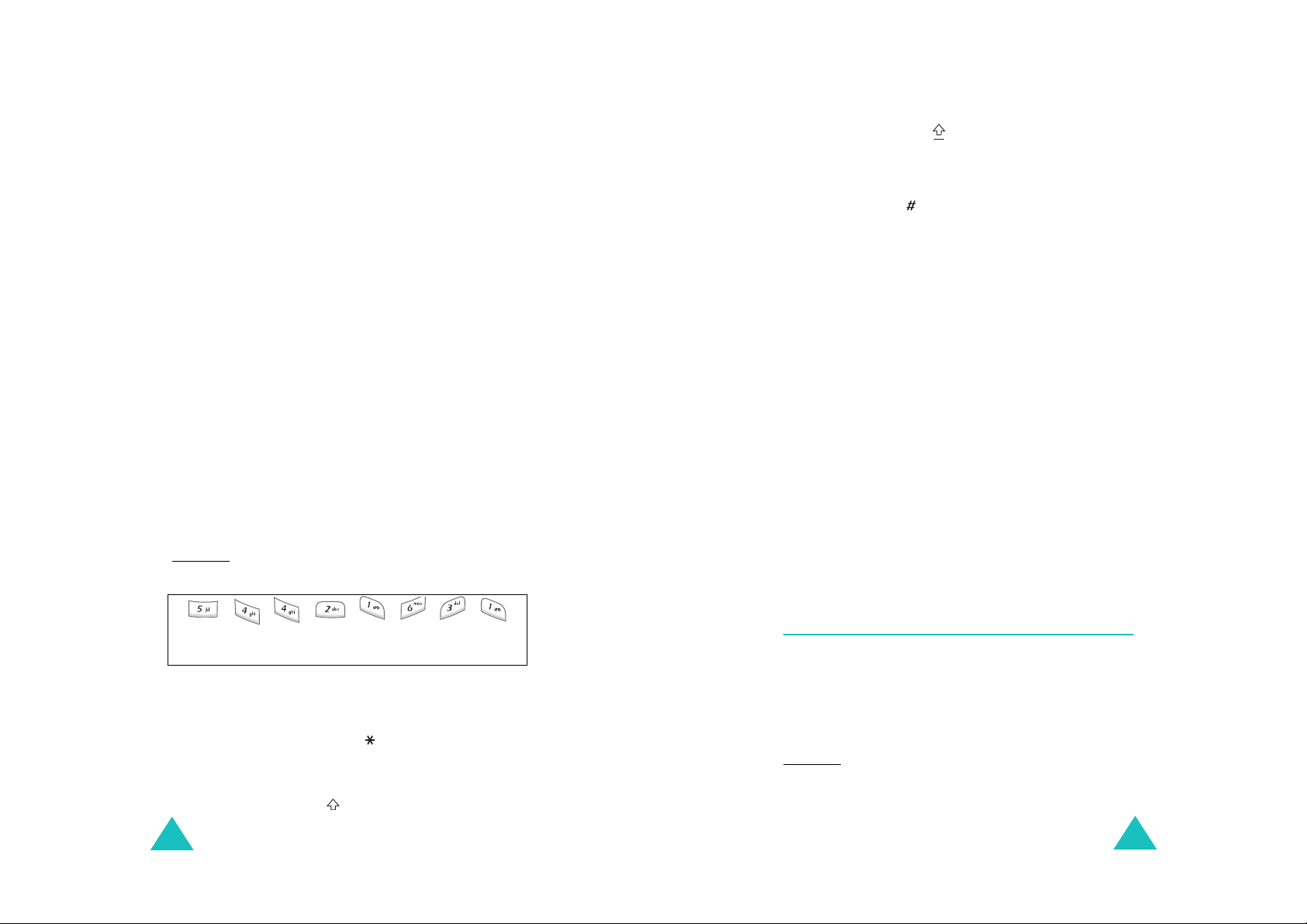
Introduzir texto
Introduzir texto
5. Introduza a palavra seguinte.
Se a palavra
Soletr.
aparecer acima da tecla de
função esquerda durante a introdução do texto, a
palavra não consta do dicionário T9. Para introduzir
palavras não reconhecidas pelo modo T9, mude o
modo de introdução de texto para o modo ABC ou
proceda da seguinte forma:
1. Pressione a tecla
Soletr.
direita e seleccione a opção
ou a tecla de função
Adicionar palav ra
2. Introduza a palavra que pretende adicionar
utilizando o modo ABC (consulte a página 45) e
OK
pressione a tecla de função
.
A palavra será guardada no dicionário T9 e
introduzida no campo de introdução.
3. Continue a introduzir as outras palavras no
modo T9.
Pontuação inteligente
Para introduzir pontos finais, hífenes ou apóstrofes,
1
pressione a tecla
. O modo T9 aplica regras
gramaticais para introduzir a pontuação correcta.
Exemplo:A tecla
1
é utilizada duas vezes para
exibir dois sinais de pontuação.
• Letras maiúsculas ( )
Introduzir um espaço
Para introduzir um e spa ço entr e as pa la v ras,
pressione a tecla .
Introduzir um número directamente
Para introduzir um número, pressione e mantenha
.
pressionada a tecla numérica.
Percorrer o texto
Para mover o c u rsor para a esquerda, direita, cima
ou para baixo dentro do texto, pressione as teclas
de navegação.
Apagar letras e palavras
Para apagar a le tra à esquerda do cursor, pressione
C
a tecla
pressionando e mantendo pressionada a tecla
. Pode apagar todas as letras do visor
C
.
Regressar ao ecrã anterior
Quando o campo de introdução d e tex to for
apagado, pressione e mantenha pressionada a
C
para regressar ao ecrã anterior.
tecla
L I G A - M E .
Alterar o tamanho da letra
Para alterar o tamanho da(s) letra(s) que
introduzir, pressione a tecla . Existem três tipos
de letra:
• Letras minúsculas (sem indicador)
• Iniciais maiúsculas ( )
44
Utilizar o modo ABC
Ao escrever no modo ABC, pressione a tecla que
tem inscrita a letra pretendida:
- Uma vez para a primeira letra
- Duas vezes para a segunda le tra
- E assim por diante
Exemplo
: Para exibir a letra "C", pressione
2
rapidamente a tecla
três vezes. Para
exibir a letra "K", pressione duas vezes a
45
Page 25

Introduzir texto
Introduzir texto
tecla 5. Este método é denominado
introdução de batimentos múltiplos.
Nota
: O cursor move-se para a direita quando
pressiona uma tecla diferente. Quando introduz
duas vezes seguidas a mesma letra ou outra
letra da mesma tecla, pressione a tecla Para a
direita ou aguarde uns segundos para que o
cursor se desloque automaticamente para a
direita e, só depois, introduza a letra seguinte.
Consulte a tabela para obter mais infor m ações
sobre os caracteres disponíveis. Os caracteres
variam consoante o idioma da introdução de texto.
Pode seleccionar o idioma definindo uma das
seguintes opções:
Seleccionar idioma
•
Modo de introdução
•
Lista dos caracteres disponíveis
; consulte a página 42
; consulte a página 154
Tecla Caracteres na ordem exibida
1 . , - ? ! ‘ @ : 1
2 A B C Ç Ã Á À Â 2
3 D E F É Ê 3
4 G H I Í 4
5 J K L 5
6 M N O
Õ Ó Ô Ñ
6
7 P Q R S 7
Alterar o tamanho da letra
Para alterar o tamanho da(s) letra(s) que introduzir,
pressione a tecla . Existem três tipos de letra:
• Letras minúsculas (sem indicador)
• Iniciais maiúsculas ( )
• Letras maiúsculas ( )
Introduzir um espaço
Para introduzir um e spa ço entr e as pa la v ras,
pressione a tecla .
Introduzir um número directamente
Para introduzir um número, pressione e mantenha
pressionada a tecla numérica.
Percorrer o texto
Para mover o c u rsor para a esquerda, direita, cima
ou para baixo dentro do texto, pressione as teclas
de navegação.
Apagar letras e palavras
Para apagar a le tra à esquerda do cursor, pressione
C
a tecla
pressionando e mantendo pressionada a tecla
. Pode apagar todas as letras do visor
C
.
Regressar ao ecrã anterior
Quando o campo de introdução de texto estiver
vazio, pressione e mantenha pressionada a tecla
C
para regressar ao ecrã anteri or.
8 T U V Ú
9 W X Y Z 9
00
(Modo letras maiúsculas em português
46
Ü
8
)
47
Page 26
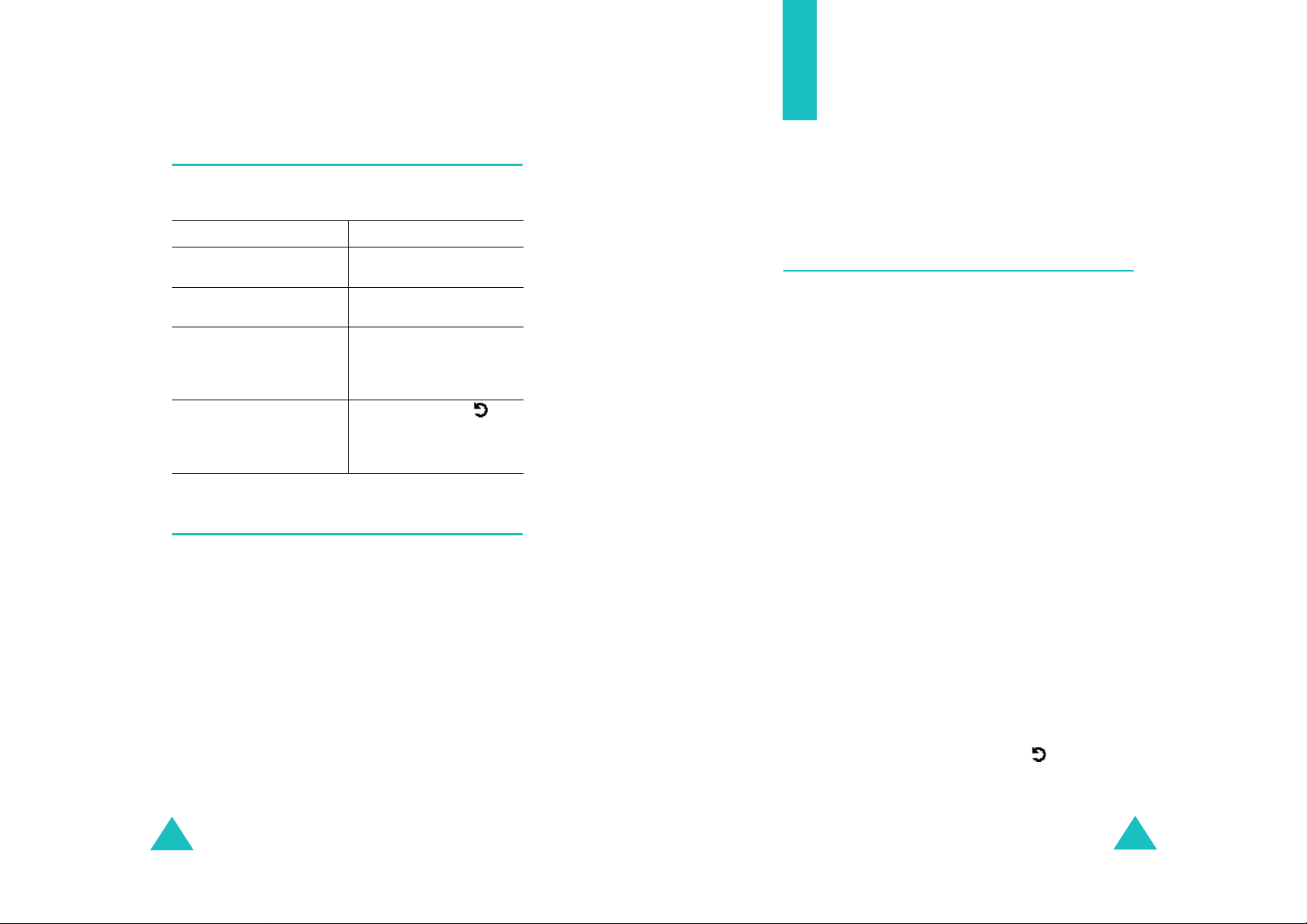
Introduzir texto
Utilizar os menus
Utilizar o modo de símbolos
Este modo perm ite-lhe introdu zir símbolos no texto.
Para... Pressione...
exibir mais símbolos a tecla Para cima ou Para
baixo.
introduzir um símbolo a tecla com o número
correspondente.
OK
regressar ao modo de
introdução de texto
anterior com símbolo(s)
introduzido(s)
regressar ao modo de
introdução de texto
anterior sem símbolo(s)
introduzido(s)
a tecla de função
a tecla de função .
.
Utilizar o modo numérico
Este modo permite-lhe introduzir números no texto.
Pressione as teclas correspondentes aos dígitos que
pretende introduzir.
O telefone oferece várias funções que lhe permitem
personalizá-lo de acordo com as suas necessidades.
Estas funções estão organizadas em menus e
submenus.
Aceder às funções de menu
É possível aceder aos menus e submenus
Menu
Nome
Selec.
Selec.
ou a tecla de
para aceder
Selec.
para aceder
para escolher
pressionando a tecla de função
Nome
função
percorrendo-os com as teclas de navegação.
1. No modo Inactivo, pressione a tecla de função
Menu
pressione a tecla de função
ao menu Lista telefónica.
2. Percorra os menus utilizando as teclas de
navegação. E pressione a tecla de função
se aceder as menu principal.
3. Localize o submenu que pretende utilizar
percorrendo-os com a tecla Para cima ou Para
baixo.
4. Pressione a tecla de função
ao submenu.
Se o menu seleccionado tiver mais submenus,
repita os passos 3 e 4.
5. Percorra até encontra r a op ção que pre tende
escolher com a tecla Para cima ou Para baixo.
6. Pressione a tecla de função
a definição.
Nota
: Pode regressar ao nível do menu anterior
pressionando a tecla de função .
no modo Inactivo e, a seguir,
para aceder ao menu principal ou
48
Também pode aceder aos menus e submenus
escrevendo rapidamente o número correspondente
ao menu.
49
Page 27

Utilizar os menus
Utilizar os menus
Exemplo: Aceder ao menu
1. Pressione a tecla de função
5
2. Pressione
3. Pressione
para
5
para
Correio de voz
Menu
Mensagens
.
Correio de voz
.
.
.
Lista de funções de menu
Os vários menus permitem-lhe verificar ou alterar
as definições do telefone. A lista a seguir mostra a
estrutura dos menus.
Os números atribuídos a cada opção de menu
podem não corresponder ao número do menu no
telefone. Estes números dependem dos serviços
suportados pelo seu cartão SIM.
Menu Lista telefónica
1. Lista telefónica
1. Procurar nome
2. Adicionar entrada
3. Lista de marcações rápidas
4. Copiar tudo para o telefone
5. Enviar tudo via infravermelhos
6. Eliminar tudo
2. Gestão
3. Serviços
(consulte a página 66)
1. Número próprio
2. Definição de grupo
3. Estado da memória
(consulte a página 68)
1. Directório de serviço
(consulte a página 56)
Menu principal
1. SAT (Kit de Ferramentas de Aplicação
*
SIM)
2. Registo chamadas
3. Serviços de rede
(consulte a página 69)
(consulte a página 70)
1. Chamadas não atendidas
2. Chamadas recebidas
3. Chamadas efectuadas
4. Eliminar tudo
5. Duração das chamadas
1. Duração da última chamada
2. Total efectuadas
3. Total recebidas
4. Repor temporizadores
6. Custo das chamadas*
1. Custo da última chamada
2. Custo total
3. Custo máximo
4. Repor contadores
5. Definir custo máximo
6. Tarifa
(consultar a página 74)
1. Desvio de chamadas
1. Desviar sempre
2. Ocupado
3. Sem resposta
4. Indisponível
5. Cancelar tudo
2. Barramento de chamadas
1. Todas as efectuadas
2. Internacionais
3. Internacionais excepto origem
4. Todas as recebidas
5. Recebidas no estrangeiro
6. Cancelar tudo
7. Alterar código de barramento
50
* Só é apresentado se for suportado pelo cartão SIM.
51
Page 28

Utilizar os menus
Utilizar os menus
3. Serviços de rede
(continuação)
3. Chamada em espera
4. Selecção de rede
5. ID do chamador
6. Linha activa
4. Definições de som
*
(consulte a página 82)
1. Chamadas recebidas
1. Melodias padrão
2. Os meus sons
3. Volume de toque
4. Tipo de alerta
2. Mensagens
1. Mensagem texto
2. Mensagem multimédia
3. Ligar/Desligar
4. Tom de ligação
5. Tom das teclas
6. Som de minuto
7. Modo silencioso
8. Tom de deslizar
9. Alerta com chamada
5. Mensagens
(consulte a página 87)
1. Msg. de texto
1. Novo SMS
2. Caixa de entrada
3. Caixa de saída
4. Eliminar tudo
2. Msg. multimédia
1. Criar
2. Caixa de entrada
3. Caixa de saída
4. Rascunhos
5. A minha pasta
6. Eliminar tudo
* Só é apresentado se for suportado pelo cartão SIM.
5. Mensagens
(continuação)
3. Mens. Push
1. Caixa de entrada
2. Definição
3. Eliminar tudo
4. Msg. predefinidas
5. Correio de voz
1. Ligar ao correio de voz
2. Número do servidor de voz
6. Difusão celular
1. Ler
2. Receber
3. Canal
4. Idioma
7. Definições
1. Msg. de texto
2. Msg. multimédia
8. Estado da memória
1. Msg. de texto
2. Msg. multimédia
6. Caixa de diversões
1. Serviços WWW
1. Início
2. Favoritos
3. Ir para URL
4. Limpar cache
5. Definições de proxy
6. Proxy actual
2. Caixa multimédia
1. Fotos
2. Imagens
3. Sons
4. Eliminar tudo
5. Estado da memória
3. JAVA
1. Downloads
2. Definição Internet
3. Estado da memória
*
(consulte a página 114)
52
* Pode não ser apresentado ou suportado pelo seu
operador de rede.
53
Page 29

Utilizar os menus
Utilizar os menus
7. Agenda
1. Novo memorando
2. Calendário
3. Lista de tarefas
4. Relógio
5. Alarme
6. Calculadora
7. Conversão
8. Temporizador
9. Cronómetro
8. Câmara
1. Tirar e enviar
2. As minhas fotos
3. Os meus álbuns
4. Eliminar tudo
5. Definições
6. Estado da memória
(consulte a página 129)
1. Acertar hora
2. Definir data
3. Definir hora internacional
4. Definir formato
1. Moeda
2. Comprimento
3. Peso
4. Volume
5. Área
6. Temperatura
(consulte a página 143)
9. Definições do telefone
1. Visor
1. Tela de fundo
2. Côr natural
3. Luz de fundo
4. Luminosidade do LCD
5. Ecrã de serviço
2. Saudação
3. Idioma
1. Idioma do texto
2. Modo de introdução
4. Segurança
1. Verificar PIN
2. Alterar PIN
3. Bloquear telefone
4. Alterar código
5. Confidencial
6. Bloquear SIM
7. Modo FDN
8. Alterar PIN2*
5. Remarcação auto
6. Operação fecho da tampa
7. Tampa activa
8. Responder com qq tec la
9. Modo Fax
10. Activação de infravermelhos
11. Repor definições
1. Definições de som
2. Definições do telefone
3. Todas as definições
*
(consulte a página 152)
54
* Só é apresentado se for suportado pelo cartão SIM.
55
Page 30

Menu Lista telefónica
Menu Lista telefónica
A lista telefónica oferece as seguintes funções:
Lista telefónica
•
definir a função de marcação rápida assim como
permite gerir as entradas da Lista telefónica.
Gestão
•
número, definir grupos de chamadores e verificar
o estado da memória.
Serviços
•
serviços, dependendo do seu cartão SIM.
: permite criar ou remove r o seu p róp ri o
: permite-lhe utilizar o directório de
: permite localizar, criar ou
Procurar nome
Para procurar um número na lista telefónica,
proceda da seguinte forma:
1. Introduza as letras do nome que pretende
localizar.
As entradas da Lista telefónica aparecem,
realçando as entradas coincidentes com as
letras introduzidas.
2. Se necessário, pressione a tecla Para cima ou
Para baixo para percorrer as entradas
pretendidas.
3. Quando tiver encontrado a entrada pretendida,
OK
pressione a tecla de função
4.
Para... Pressione...
marcar o número
apresentado
alterar entradas na
Lista telefónica
56
a tecla .
a tecla de função
Para obter mais
informações, consulte a
página 57.
.
Opções
Alterar entradas na memória do telefone
Percorra a categoria que pretende editar
pressionando a tecla Para a esquerda ou Para a
direita. As categorias seguintes estão disponíveis e
pode editar as informações de cada uma delas
pressionando a tecla de função
Categoria Em seguida
Telemóvel
Casa
Escritório
Fax
Outro
E-mail Escrever ou editar o endereço de
Nota Introduzir ou editar o memorando.
Grupo Definir um dos grupos ou nenhum
Gráfico Definir uma das imagens ou nenhuma
Melodia Definir uma das melodias ou nenhuma
.
Seleccione uma das seguintes opções.
Para obter mais informações sobre
estas opções, consulte a página 58.
Editar número
Alterar nome
Enviar mensagem
categoria incluir um número)
Copiar
incluir um número)
Enviar via infravermelhos
(apresentado se a categoria incluir um
número)
Eliminar entrada
e-mail.
grupo.
imagem.
atribuição.
(apresentado se a categoria
Opções
(apresentado se a
.
57
Page 31

Menu Lista telefónica
Menu Lista telefónica
Alterar entradas na memória do cartão
SIM
Para alterar as informações da memó ria do cartão
SIM, pressione a tecla de função
As opções disponíveis são as seguintes:
Editar número
Esta opção permite-lhe alterar o número. Também
pode adicionar um número novo se não houver
nenhum guardado na categoria seleccionada.
Alterar nome
Esta opção permite-lhe alterar o nome da entrada.
Para apagar o nome antigo, pressione a tecla C.
Para obt er m a is in fo rm ações acerca da introd uç ão
de caracteres, consulte a página 41.
Enviar mensagem
Esta opção permite-lhe enviar mensagens par a o
número pretendido. Para obter mais informações
acerca de como enviar uma mensagem, consulte a
página 89.
Copiar
Esta opção permite-lhe copiar a entrada da
memória do telefone para a memória do cartão SIM
e vice-versa.
Enviar via infravermelhos
Esta opção permite-lhe copiar a entrada do seu
telefone para outro aparelho equipado com uma
porta IrDA via infravermelhos .
Eliminar entrada
Esta opção permite-lhe excluir a entrada pretendida
da Lista telefónica. Para confirmar a eliminação,
pressione a tecla de função
Não
pressione a tecla
.
Opções
Sim
. Caso contrário,
.
Adicionar entrada
Pode guardar números de telefone com os
respectivos nomes na memória do cartão SIM.
T ambém pode guardar até 1000 nomes na memória
do telefone, sendo que cada nome pode estar
associado a até cinco números.
1. Escreva o número que pretende guardar.
Notas
:
• Caso cometa algum erro durante a introdução de
C
um número, corrija-o utilizando a tecla
obter mais informações, consulte a página 27.
• Para introduzir uma pausa na marcação, par a um
serviço telefónico especial como, por exemplo, o
banco telefónico, mantenha pressionada a
tecla . Aparece um "P" para indicar a pausa.
2. Quando tiver a certeza que o número está
correcto, pressione a tecla de função
3. Seleccione a memória na qual deseja guardar o
número,
Selec.
Nota
4. Se seleccionar
passo 5.
Se seleccionar
tipo de número utilizando a tecla Para cima ou
Para baixo e pressione a tecla de função
5. Introduza o nome associado.
Para obter mais informações acerca da
introdução de caracteres, consulte a página 41.
Telefone
.
: Caso mude de telefone, quaisquer números
guardados na memória do cartão SIM
ficarão automaticamente disponíveis com o
novo telefone, ao passo que será necessário
guardar novamente os números existentes
na memória do telefone.
ou
SIM
, e pressione a tecla
SIM
no passo 3, avance para o
Telefone
no passo 3, escolha o
. Para
Guardar
Selec.
.
.
58
59
Page 32

Menu Lista telefónica
Menu Lista telefónica
6. Quando estiver satisfeito com o resultado,
OK
pressione a tecla de função
7. Se seleccionar
para o passo 8.
Se seleccionar a opção
introduza o número da localização e pressione a
tecla de função
8. Se pretender alterar a entrada, utilize as
opções. Para obter mais informações acerca de
como fazê-lo, consulte a página 57.
Se pretender regressar ao modo Ina cti v o,
pressione a tecla de função ou a tecla .
Telefone
OK
.
SIM
.
no passo 3, avance
no passo 3,
Guardar um núm e ro n o mo d o In a c tiv o
Quando começa a introduzir um número,
surge por cima da tecla de função esquerda que lhe
permite guardar o número na Lista telefónica.
Para guardar o número, continue o procedimento
do passo 1 descrito na página 59.
Guardar
Lista de marcações rápidas
Para recuperar um número da Lista telefónica,
Nome
pressione a tecla de função
uma entrada da lista e pressione a tecla de
OK
função
guardar a entrada.
4. Quando terminar, pressione a tecla de função
ou a tecla para sair.
. Pressione a tecla de função OK para
. Seleccione
Editar entradas de marcação rápida
1. Seleccione a entrada de marcação rápida que
pretende editar na lista e pressione a tecla de
Selec.
função
2. Seleccione uma das seguintes opções de menu
pressionando a tecla Para cima ou Par a baixo e
pressione a tecla de função
Editar número
•
Alterar nome
•
entrada.
Eliminar
•
existentes para que nenhum número seja
atribuído à tecla.
.
Selec.
.
: permite-lhe alterar o número.
: permite-lhe alterar o nome da
: permite-lhe eliminar as definições
Pode definir até oito entradas de marcação rápida
e, em seguida, marcá-las facilmente sempre que
desejar, pressionando a tecla numérica associada.
Definir entradas de marcação rápida
1. Pressione a tecla Para cima ou Para baixo para
percorrer até uma localização vazia e pressione
Selec.
a tecla de função
2. Quando a opção
realçada, pressione a tecla de função
3. Introduza um número de telefone e pressione a
tecla de função
60
Editar número
OK
.
estiver
Selec.
. Ou,
3. Quando terminar, pressione a tecla de função
ou a tecla para sair.
Utilizar a função de marcação rápida
No ecrã inactivo, pressione a tecla numérica, 2 a 9,
atribuída à entrada de marcação rápida e pressione
a tecla . Também pode pressionar e manter
pressionada a tecla numérica.
Nota
.
:A tecla 1
servidor de correio de voz.
está reservada para o número do
61
Page 33

Menu Lista telefónica
Menu Lista telefónica
Marcar um número guardado no cartão
SIM
Depois de guardar os números de telefone no
cartão SIM, pode marcá-los facilmente sempre que
pretender.
Para marcar um número guardado no cartão SIM:
1. Introduza o número da localização do cartão
SIM na qual se encontra o número que pretende
marcar.
2. Pressione a tecla .
O visor exibe o nome e o número guardados
nessa localização.
3. Pressione a tecla de função
tecla .
Marcar
ou a
Copiar tudo para o telefone
Pode copiar todos os números guardados no cartão
SIM para a memória do telefone.
1. Quando a mensagem de confirmação aparecer
Sim
no visor, pressione a tecla de função
copiar.
Os números no cartão SIM serão copiados para
a memória do telefone, identificados com o tipo
Telemóvel
Caso contrário, pressione a tecla
2. Quando terminar, pressione a tecla de função
ou a tecla para sair.
, por padrão.
Não
para
.
Enviar tudo via infravermelhos
Por meio da ligação de infravermelhos, pode enviar
as entradas da Lista telefónica para outros
aparelhos com IrDA e vice-versa.
Nota
: É possível que esta função não esteja
disponível, consoante os dispositivos.
Enviar sua lista telefónica
1. Alinhe as portas IrDA dos dois lados de cada
dispositivo.
2. Aceda a opção de menu
infravermelhos
escolha uma das opções seguintes e pressione a
tecla de função
Todas
•
•
•
3. Ao seleccionar
função
entradas da Lista telefónica.
Quando seleccionar a opção
pressionar a tecla de função
entradas guardadas na localização da memória
correspondente serão listadas.
4. Seleccione a entrada que pretende enviar e
pressione a tecla de função
: permite-lhe enviar todas as entradas,
desde a entrada que escolheu até ao fim da
lista do cartão SIM e do telefone.
SIM
: permite-lhe enviar todas as entradas,
desde a entrada que escolheu até ao fim da
lista do cartão SIM.
Telefone
entradas, desde a entrada que escolheu até ao
fim da lista do telefone.
OK
no menu
Selec.
: permite-lhe enviar todas as
Todas
o seu telefone exibirá todas as
Enviar tudo via
Lista telefónica
:
e pressionar a tecla de
SIM
ou
Telefone
OK
, todas as
OK
.
, e
e
62
O telefone começar á a enviar as entr adas.
63
Page 34

Menu Lista telefónica
Menu Lista telefónica
Porta IrDA
Porta IrDA
Receber listas telefónicas de outro dispositivo
1. Alinhe as portas IrDA dos dois lados de cada
dispositivo.
2. Aceda ao menu
(consulte a página 160) e seleccione
Activação de infravermelhos
Activo
para activar a porta.
3. Quando o telefone receber os dados da Lista
telefónica de outro dispositivo:
Se a outra pessoa lhe enviar uma entrada, o seu
telefone exibirá o nome e o número do telefone
e poderá especificar se pretende guardá-la ou
não. Avance para o passo 4.
Se a pessoa lhe enviar as entradas utilizando a
Todas, SIM, Telefone,
opção
pode seleccionar
uma localização da m e m ó ria do cartão SIM ou
do telefone. Avance para o passo 5.
4. Pressione a tecla de função
Guardar
para
guardar a entrada.
Com a tecla de função
Cancel.
, também pode
eliminar as entradas.
5. Pressione a tecla de função
Telefone
.
SIM
ou
As entradas serão guardadas na memória
apropriada.
Eliminar tudo
Pode eliminar as entradas da Lista telefónica de
forma selectiva, consoante a localização da
memória, ou todas as entradas de uma só vez.
1. Percorra a lista até encontrar a memória
pretendida e marque-a com uma marca de
verificação pressionando o botão de função
Selec.
.
Se seleccionar
verificação em todas as memórias.
2. Caso seja necessário, repita o passo 1 para
assinalar outras opções.
3. Depois de concluída a sinalização, pressione a
tecla de função
4. Quando aparecer uma mensagem de
confirmação, pressione a tecla de função
para eliminar todas as entradas da(s)
memória(s). A seguir introduza o código do
telefone e pressione a tecla de função
O código predefinido é "00000000". Par a altera r
o código, consulte a página 156.
Caso contrário, pressione a tecla
Todas
irá colocar marcas de
OK
.
Não
.
OK
Sim
.
64
65
Page 35

Menu Lista telefónica
Menu Lista telefónica
Número próprio
Para guardar o seu próprio número de telefone com
um nome:
1. Percorra a lista até uma localização vazia
pressionando a tecla Para cima ou Para baixo e
Selec.
Selec.
.
estiver
Selec.
.
OK
e
.
.
pressione a tecla de função
2. Quando a opção
realçada, pressione a tecla de função
3. Introduza o número e pressione a tecla
4. Para atribuir um nome, pressione a tecla Para
baixo para ir até a opção
pressione a tecla de função
5. Introduza um nome e pressione a tecla de
função
6. Quando terminar, pressione a tecla de função
ou a tecla para sair.
Para remover um dos números:
1. Seleccione a entrada que pretende eliminar da
lista Número próprio e pressione a tecla de
função
2. Localize a opção
Para cima ou Para baixo e pressione a tecla de
função
OK
Selec.
Selec.
Editar número
.
.
Eliminar
.
Alterar nome
pressionando a tecla
Definição de grupo
Pode alterar as definições dos dez grupos de
chamadores predefinidos.
1. Seleccione um grupo de chamadores
pressionando a tecla Para cima ou Par a baixo e
Selec.
Selec.
.
.
pressione a tecla de função
2. Percorra até a opção de definição pressionando
a tecla Para cima ou Para baixo e pressione a
Selec.
tecla de função
As opções disponíveis são as seguintes:
•
Melodia
melodia para que esta seja reproduzida
durante uma chamada recebida de um
determinado membro do grupo.
Alterar nome
•
grupo; para obter mais informações acerca da
introdução de caracteres, consulte a
página 41.
Ver imagem
•
quando recebe uma chamada de um membro
do grupo.
3. Altere a definição conforme necessário e
pressione a tecla de função
4. Repita os passos 2 e 3 para alterar outras
opções.
: permite-lhe seleccionar uma
: mostra a imagem a exibir
.
: permite-lhe alterar o nome do
3. Quando uma mensagem de confirmação
aparecer no visor, pressione a tecla de função
Sim
para eliminar o número.
Caso contrário, pressione a tecla
4. Quando terminar, pressione a tecla de função
ou a tecla para sair.
66
Não
.
Quando terminar, pressione a tecla de função
ou a tecla para sair.
67
Page 36

Menu Lista telefónica
Estado da memória
Pode verificar quantos nomes estão guardados na
memória do cartão SIM e na do telefone.
Quando terminar, pressione a tecla de função ou
a tecla para sair.
Directório de serviço
Nota
: É possível que esta função não esteja
disponível, dependendo do cartão SIM.
O visor exibe a lista dos números no Directório de
serviço.
Se necessário, percorra a lista até um número
pretendido com a tecla Para cima ou Para baixo e
pressione a tecla para o marcar.
68
Page 37

SAT (Kit de
Ferramentas de
Aplicação SIM)
Se utilizar um cartão SAT que disponibiliz e serviços
adicionais, o menu SAT é exibido . P ar a informações
adicionais, consulte as instruções do seu cartão
SIM.
Só é apresentado se for suportado pelo cartão SIM.
69
Page 38

Registo chamadas
Registo chamadas
Através deste menu, pode ver:
• as chamadas não atendidas, recebidas ou
marcadas.
• o custo das chamadas.
• a duração das chamadas.
Nota
: Pode aceder aos números dos três tipos de
registos de chamadas, pressionando a tecla
no modo Inactivo.
Chamadas não atendidas
Esta opção permite-lhe visualizar as últimas
20 chamadas não atendidas se a identificação da
linha do chamador estiver disponível.
São apresentados o número, ou o nome se
disponível, juntamente com a data e hora em que a
chamada não foi atendida.
Ao pressionar a tecla de função
pode:
• eliminar o registo da chamada actual da lista.
• eliminar todos os registos de chamadas.
• guardar o número na Lista telefónica.
Opções
, também
Ao pressionar a tecla de função
pode:
• eliminar o registo da chamada actual da lista.
• eliminar todos os registos de chamadas.
• guardar o número na Lista telefónica.
Opções
, também
Chamadas efectuadas
Esta opção permite-lhe visualizar os últimos
20 números marcados.
São apresentados o número , ou o nom e se
disponível, juntamente com a data e hora em que a
chamada foi efectuada.
Ao pressionar a tecla de função
pode:
• eliminar o registo da chamada actual da lista.
• eliminar todas as chamadas.
• guardar o número na Lista telefónica.
Opções
, também
Eliminar tudo
Chamadas recebidas
Esta opção permite-lhe visualizar as últimas
20 chamadas recebidas se a identificação da linha
do chamador estiver disponível.
São apresentados número, ou o nome se
disponível, juntamente com a data e hora em que a
chamada foi recebida.
70
Pode eliminar todos os números guardados em cada
registo de chamada.
Quando o visor exibir uma mensagem de
Sim
confirmação, pressione a tecla de função
Caso contrário, pressione a tecla
Não
.
.
71
Page 39

Registo chamadas
Duração das chamadas
Registo chamadas
Esta opção permite-lhe visualizar os temporizadores
das chamadas efectuadas e recebidas.
Notas
:
• Se o seu cartão SIM suportar a função ALS (Serviço
de Linha Alternativa), primeiro seleccione a linha
apropriada.
• O tempo real facturado para as chamadas pelo
operador poderá variar conforme as funções da
rede, o arredondamento para fins de facturação, etc.
Estão disponíveis os seguintes temporizadores:
Duração da última chamada
última chamada.
Total efectuadas
chamadas efectuadas desde a última reposição a
zero do temporizador.
Total recebidas
chamadas recebidas desde a última reposição a
zero do temporizador.
Repor temporizadores
repor os temporizadores das chamadas. Tem de
introduzir o código do telefone e, em seguid a,
pressionar a tecla de função
: a duração total de todas as
: a duração total de todas as
: a duração da
: a opção utilizada para
OK
.
Custo das chamadas
As opções disponíveis são as seguintes:
Custo da última chamada
chamada efectuada.
Custo total
efectuadas desde a última reposição a zero do
contador de custos. Se o custo total exceder o custo
máximo definido com a opção
máximo
redefinir o contador.
Custo máximo
opção
Repor contadores
o contador de custos; introduza primeiro o PIN2
(consulte a página 168) e, depois, pressione a tecla
de função
Definir custo máximo
introduzir o custo máximo autorizado para as suas
chamadas; tem de introduzir primeiro o PIN2
(consulte a página 168) e, em seguida, pressione a
tecla de função
Tarifa
unidade; este preço por unidade aplica-se ao
cálculo do custo das suas chamadas; tem de
introduzir primeiro o PIN2 (consulte a página 168)
e, em seguida, pressione a tecla de função
: custo total de todas as chamadas
, não poderá efectuar mais chamadas até
: custo máximo definido através da
Definir custo máximo
: opção usada para repor a zero
OK
.
OK
.
: opção utilizada para definir o custo de uma
: custo da última
Definir custo
.
: opção utilizada para
OK
.
Esta função permite-lhe visualizar o custo das
chamadas.
Notas
:
• Esta função não foi concebida para ser utilizada para
fins de facturação.
• É possível que as informações de AOC (Aviso de
Débito) apareçam no modo Inactivo, dependendo do
seu cartão SIM ou operador.
72
73
Page 40

Serviços de rede
Serviços de rede
Estas funções de menu são serviços de rede.
Se quiser utilizá-las, deve contactar o seu operador
e subscrevê-las.
Desvio de chamadas
Nota
: As opções de desvio de chamadas podem ser
diferentes em função do seu cartão SIM e os
serviços que não suportados pelo seu operador
podem não aparecer.
Este serviço de rede permite reencaminhar as
chamadas recebidas para o número especificado
pelo utilizador.
Exemplo
Pode definir o desvio de chamadas dos seguintes
modos:
Desviar sempre
Ocupado
outra chamada em curso.
Sem resposta
atender o telefone.
Indisponível
estiver num local não coberto pela rede do operador.
Cancelar tudo
chamadas são desactivadas.
Pode especificar determinadas opções de desvio de
chamadas para cada um dos seguintes tipos de
chamadas:
• apenas chamadas de voz.
• apenas chamadas de fax (não disponível quando
• apenas chamadas de dados (não disponível
74
: Pode, durante as férias, encaminhar as
suas chamadas de negócios para o
telefone de um colega.
: todas as chamadas são desviadas.
: as chamadas são desviadas se tiver
: as chamadas são desviadas se não
: as chamadas são desviadas se
: todas as opções de desvio de
a linha 2 estiver a ser utilizada).
quando a linha 2 estiver a ser utilizada).
Exemplo: Pode:
• desviar sistematicamente as chamadas
de fax para o a parelho de fax do
escritório.
• desviar as chamadas de voz para algum
colega caso já esteja a utilizar o telefone.
Definir as opções de desvio de chamadas
1. Seleccione o tipo de desvio de chamada
pressionando a tecla Para cima ou Par a baixo e
Selec.
pressione a tecla de função
2. Seleccione o tipo de chamada a ser desviada
pressionando a tecla Para cima ou Par a baixo e
pressione a tecla de função
3. Pressione a tecla de função
confirmar as definições.
4. Introduza o número para o qual pretende
desviar as chamadas.
Para introduzir o código de chamadas
internacionais, pressione e mantenha
0
pressionada a tecla
Também pode seleccionar um número na Lista
telefónica, ou o número do servidor do correio de
voz, pressionando a tecla de função
seguida de
5. Quando estiver satisfeito com o resultado,
pressione a tecla de função
O telefone envia as suas definições para a rede
e, no visor, aparece a confirmação.
Lista telefónica
até aparecer o sinal +.
ou
.
Selec.
.
Activar
OK
para
Opções
Servidor de Voz
.
,
.
75
Page 41

Serviços de rede
Serviços de rede
Desactivar opções específicas de desvio
de chamadas
1. Seleccione a opção de desvio que pretende
desactivar.
2. Seleccione o tipo de chamada a que essa opção
diz respeito.
3. Pressione a tecla de função
O telefone envia as suas definições para a rede
e, no visor, aparece a confirmação.
Também pode desactivar todas
de chamadas, seleccionando a opção
Desact.
as opções de desvio
.
Cancelar tudo
Barramento de chamadas
Este serviço de rede de barramento de chamadas
permite-lhe restringir as suas chamadas.
Pode configurar o barramento de chamadas dos
seguintes modos:
Todas as efectuadas
ser efectuadas.
Internacionais
podem ser efectuadas.
: as chamadas não podem
: as chamadas internacionais não
Recebidas no estrangeiro
chamadas quando o telefone está a ser utilizado
fora do país de origem do serviço.
Cancelar tudo
chamadas são desactivadas; pode efectuar e
receber chamadas do modo habitual.
Alterar código de barramento
alterar o código de barramento.
Pode especificar opções de barramento individuais
para cada um dos seguintes tipos de chamadas:
• apenas chamadas de voz.
.
• apenas chamadas de fax (não disponível quando
a linha 2 estiver a ser utilizada).
• apenas chamadas de dados (não disponível
quando a linha 2 estiver a ser utilizada).
: todas as opções de barr amen to de
: impossível receber
: permite-lhe
Definir as opções de barramento de
chamadas
1. Seleccione o tipo de barramento de chamada
pressionando a tecla Para cima ou Par a baixo e
Selec.
Selec.
.
.
pressione a tecla de função
2. Seleccione o tipo de chamada a ser barrada
pressionando a tecla Para cima ou Par a baixo e
pressione a tecla de função
Internacionais excepto origem
só podem ser efectuadas chamadas locais ou para o
país de origem (o país onde o seu operador está
instalado).
Todas as recebidas
recebidas.
76
: as chamadas não podem ser
: no estrangeiro,
3. Pressione a tecla de função
confirmar as definições.
4. Introduza o código de barramento de chamadas
que lhe foi indicado pelo seu operador e
pressione a tecla de função
O telefone envia as suas definições para a rede
e, no visor, aparece a confirmação.
Activar
OK
para
.
77
Page 42

Serviços de rede
Serviços de rede
Chamada em espera
Desactivar opções específicas de
barramento de chamadas
1. Seleccione a opção de barramento de chamadas
que pretende desactivar.
2. Seleccione o tipo de chamada a que essa opção
diz respeito.
3. Pressione a tecla de função
4. Introduza o código de barramento de chamadas
que lhe foi fornecido pelo seu operador.
O telefone envia as suas definições para a rede
e, no visor, aparece a confirmação.
Também pode desactiva r todas
barramento, seleccionando a opção
.
tudo
Desact.
as opções de
.
Cancelar
Alterar o código de barramento
Pode definir e alterar o código de barramento que
lhe foi fornecido pelo seu operador.
1. Seleccione a opção
barramento
e pressione a tecla de função
Alterar código de
do ecrã Barramento de chamadas
Selec.
.
Este serviço de rede informa-o quando alguém o
tenta contactar durante outra chamada.
Pode especificar opções de chamada em espera
individuais para cada um dos seguintes tipos de
chamadas:
• apenas chamadas de voz.
• apenas chamadas de fax (não disponível quando
a linha 2 estiver a ser utilizada).
• apenas chamadas de dados (não disponível
quando a linha 2 estiver a ser utilizada).
Activar a função de chamadas em espera
1. Seleccione o tipo das chamadas a que essa
opção vai ser aplicada pressionando a tecla Para
cima ou Para baixo e, de seguida, pressione a
Selec.
tecla de função
2. Pressione a tecla de função
confirmar as definições.
O telefone envia as suas definições para a rede
e, no visor, aparece a confirmação.
.
Activar
para
Desactivar opções específicas de
chamadas em espera
2. Introduza o código actual e pressione a tecla de
OK
OK
.
.
OK
.
função
3. Introduza um novo código e pressione a tecla de
função
4. Introduza esse código novamente para
confirmar e pressione a tecla de função
78
1. Seleccione o tipo de chamada a que a opção diz
respeito.
2. Pressione a tecla de função
O telefone envia as suas definições para a rede
e, no visor, aparece a confirmação.
Também pode desactiva r todas
chamadas em espera, seleccionando a opção
Cancelar tudo
.
Desact.
as opções de
.
79
Page 43

Serviços de rede
Serviços de rede
Selecção de rede
A função Selecção de rede permite-lhe opt ar p ela
escolha automática ou manual da rede a ser utilizada
em roaming for a da área lo cal co berta pela re de.
Nota
: Pode seleccionar uma rede diferente da sua
rede local, apenas se a mesma tiver um acordo
de roaming válido com a sua rede local.
Para escolher entre a selecção manual ou
automática da rede quando em roaming:
1. Pressione a tecla Para cima ou Para baixo para
realçar a opção apropriada e, em seguida,
Selec.
, o telefone
Selec.
.
quando
.
pressione a tecla de função
Se seleccionar a opção
estiver em roaming, estabelece-se a ligação à
primeira rede disponível.
Se seleccionar a opção
procura as redes disponíveis. Avance para o
passo 2.
2. Pressione a tecla Para cima ou Para baixo para
realçar a rede preferida e, em seguida,
pressione a tecla de função
Quando em estiver roaming, será ligado a essa
rede.
Automática
Manual
ID do chamador
Pode impedir que o seu número do seu telefone
apareça no visor do telefone do destinatário da
chamada.
Nota
: Algumas redes não permitem a alteração deste
parâmetro.
As opções disponíveis são as seguintes:
Val. assumido
pela rede.
Ocultar número
telefone do destinatário.
Enviar número
que efectua uma chamada.
: é utilizado o parâmetro definido
: o seu número não aparece no
: o seu número é enviado cada vez
Linha activa
Alguns cartões SIM podem ser utilizados com dois
números de subscrição. Esta função só estará
disponível se o cartão SIM a suportar.
Esta opção de menu permite-lhe seleccionar a linha
a ser utilizada para efectuar chamadas. No entanto,
é possível receber chamadas em ambas as linhas,
qualquer que seja a linha seleccionada.
80
81
Page 44

Definições de som
Definições de som
Pode utilizar a função Definições de som para
personalizar várias definições como:
• tom de toque, volume e tipo, para chamadas ou
mensagens recebidas.
• sons emitidos quando a chamada é ligada ou ao
pressionar uma tecla.
• modo silencioso para o qual o telefone alterna
quando pressiona e mantém pressionada a
tecla no modo Inactivo.
Chamadas recebidas
Esta opção permite-lhe definir o alarme para
chamadas recebidas.
Notas
:
• Pode entrar rapidamente no menu
recebidas
modo Inactivo.
• Caso o seu cartão SIM suporte a função ALS (Serviço
de Linha Alternativa), primeiro tem de seleccionar a
linha apropriada.
As opções disponíveis são as seguintes:
Cada vez que seleccionar uma melodia da lista, o
aparelho tocará a melodia.
Melodias padrão
das melodias predefinidas.
Os meus sons
recebidos de outras fontes, tais como sites WAP,
programa EasyStudio ou mensagens multimédia.
pressionando a tecla Para a direita no
: permite-lhe seleccionar uma
: permite-lhe seleccionar um dos sons
Chamadas
Volume de toque
de toque. Utilize as teclas Para cima e Para baixo ou
as teclas de volume no lado esquerdo do telefone.
Quanto mais barras houver, mais alto será o
volume.
Tipo de alerta
informado a respeito de chamadas a entrar.
Melodia
seleccionada através das opções
e
Vibração
Vibração + Melodia
depois começa a tocar.
: o telefone toca utilizando a melodia
Os meus sons
: o telefone vibra mas não toca.
: permite-lhe ajustar o volume
: permite-lhe especificar como será
Melodias padrão
. Consulte a página 82.
: o telefone vibra primeiro e
Mensagens
Esta opção permite-lhe definir o alarme para
mensagens curtas a entrar e para mensagen s
multimédia recebidas.
Mensagem texto/Mensagem m ultimédia
As opções disponíveis são as seguintes:
Tom
: permite-lhe escolher entre muitos tons
diferentes. Cada vez que seleccionar um toque da
lista, o aparelho tocará o toque.
Tipo de alerta
informado a respeito de mensagens a entrar.
Silencioso: só aparecerá a notificação de texto; o
telefone não toca nem vibra.
: permite-lhe especificar como será
82
: o telefone toca utilizando o tom seleccionado
Tom
Tom
através da opção
. Ver acima.
83
Page 45

Definições de som
Definições de som
Tom das teclas
Vibração: o telefone vibra mas não toca.
Vibração + Tom
começa a tocar.
Repetição
com que o telefone o informa a respeito de uma
mensagem nova. Pode escolher entre
Periódico
: o telefone vibra primeiro e depois
: permite-lhe especificar a frequência
Uma vez
.
ou
Ligar/Desligar
Esta opção permite-lhe seleccionar a melodia a ser
reproduzida ao ligar ou desligar o telefone.
Pode escolher entre
desactivar o som, seleccione a opção
Clássico
ou
Futuro
Desactivo
. Para
.
Tom de ligação
Esta opção de menu permite-lhe especificar se o
telefone deve ou não emitir um aviso sonoro
quando estabelece ligação com a rede.
As opções disponíveis são as seguintes:
Desactivo
Activo
chamada é aceite.
: o telefone não emite qualquer som.
: o telefone em ite um a viso son oro quan do a
Esta opção de menu permite-lhe seleccionar o som
emitido pelo teclado quando se pressiona ma tecla
de marcação.
Para desactivar o som, seleccione a opção
Para regular o volum e do som das teclas, pressione
as teclas de volume no lado esquerdo do telefone,
durante o modo Inactivo.
Desactivo
Som de minuto
Essa opção de menu permite-lhe especificar se o
telefone deve ou não emitir um sinal sonoro a cada
minuto durante uma chamada, para o manter
informado da duração da chamada.
As opções disponíveis são as seguintes:
Desactivo
Activo
minuto.
: o telefone não emite qualquer som.
: o telefone emite um sinal sonoro a cada
Modo silencioso
Quando pressiona e mantém pressionada a tecla
durante o modo Inactivo, o telefone muda para o
modo Silencioso. Pode especificar se o telefone
vibrará ou se não emitirá qualquer som no modo
Silencioso.
.
84
As opções disponíveis são as seguintes:
Vibração
modo Silencioso.
Silêncio
modo Silencioso.
: o telefone vibra em vez de tocar no
: o telefone não emite qualquer som no
85
Page 46

Definições de som
Mensagens
Tom de deslizar
Este menu permite-lhe seleccionar o tom da tampa
emitido quando abre ou fecha a tampa do telefone.
Para desactivar o som, seleccione a opção
Desligado
.
Alerta com chamada
Este menu permite-lhe definir o telefone para todas
os alertas durante uma chamada.
Para desactivar os alertas, seleccione
Desactivo
.
Este menu permite-lhe criar, enviar, ler e guardar
mensagens com o Serviço de mensagens curtas
(SMS: mensagem de te xto), S erviç o de me nsag ens
avançadas (EMS: mensagens incluindo imagens
simples, animações ou melodias) e o Serviço de
mensagens multimédia (MMS: mensagens que
suportam a apresentação de vários tipos de
ficheiros multimédia, como imagens com cores
completas e tons de toques polifónicos). As
mensagens de voz também estão disponíveis.
Nota
: Esta função só está disponível se a rede do seu
operador a suportar. Para obter mais
informações, contacte o seu operador.
Msg. de texto
O serviço de mensagens curtas (SMS) permite-lhe
enviar e receber mensagens de texto curtas de e
para outros telemóveis GSM. Além disso, o seu
telefone suporta o serviço de mensagens avançadas
(EMS), que lhe permite criar mensagens curtas com
imagens simples, melodias, animações e texto
formatado que, em conjunto, dão uma nova
dimensão às mensagens de texto simples.
Para enviar mensagens de texto por telefone, o seu
operador tem de lhe indicar o número do centro de
SMS.
86
Receber uma mensagem nova
Quando receber uma mensagem nov a , o ícon e
Nova mensagem ( ) e uma notificação de texto
que mostra o número da mensagem aparecerão no
visor. Também ouvirá um som de alerta, consoante
a definição de som de mensagens; para obter mais
informações, consulte a página 83.
87
Page 47

Mensagens
Mensagens
Para ler imediatamente a mensagem nova,
Ver
pressione a tecla de função
. A lista de
mensagens será exibida.
Nota
: Para eliminar a notificação de mensagem nova
do visor, pressione a tecla . Quando
também tiver chamadas não atendidas, correio
de voz, mensagens curtas ou mensagens
multimédia e multi DC, a indicação da tecla de
função direita mudará, sendo apre senta da na
seguinte ordem:
Ver, Ligar, Ver, CB
e
Nome
Gestão de memória
As caixas de entrada e de saída compartilham uma
determinada quantidade de memória do seu telefone
ou do cartão SIM. Quando a memória de mensagens
estiver cheia, o ícone Nova mensagem ( ) ficará
intermitente e o visor exibirá uma mensage m de erro.
(Esta mensagem desaparecerá quando pressionar a
tecla , porém a mesma aparecerá novamente se
não eliminar as mensagens antigas). Nesse caso, não
é possível receber qualquer mensagem nova. Elimine
uma ou mais mensagens antigas para conseguir
espaço de memória livre para a nova mensagem,
utilizando para tal a opção
Eliminar
entrada ou de saída ou a opção
na caixa de
Eliminar tudo
; para
obter mais informações, consulte a página 93.
Novo SMS
Por meio desse menu, pode escrever mensagens
contendo texto, imagens e melodias.
1. Criar uma mensagem.
Na primeira linha do visor, pode ver o número
de caracteres restantes que pode escrever, o
número da mensagem actual, o máximo de
mensagens que pode criar e o estilo da fonte
Texto
que definiu na opção
Nota
: Para obter mais informações acerca da
introdução de caracteres, consulte a
88
página 41.
.
2. Enquanto escreve sua mensagem, pressione a
tecla de função
Opções
para utilizar as seguintes
opções:
•
Enviar
: permite-lhe enviar a mensagem.
Consulte o próximo passo.
•
Texto
: permite-lhe formatar o texto. Pode
combinar todos os seguintes atributos
conforme necessário.
.
Tamanho do texto
Modo de texto
Negrito
Itálico
Alinhamento: Esquerda/Centro/Direita
Adicionar multimédia
•
: Desactivo/Activo
: Desactivo/Activo
: Pequeno/Médio/Grande
: Normal/Sublinhado/Riscado
: permite-lhe adicionar
figuras, animações e/ou melodias à mensagem.
Seleccione a categoria:
Adicionar animação
Adicionar imagem
ou
Adicionar melodia
,
.
Pode então escolher um objecto predefinido ou
recebido de outra fonte e guardado na caixa
multimédia. Ver página 120.
Mensagens predefinidas
•
: permite-lhe
adicionar uma mensagem predefinida ao seu
texto. Seleccione uma das nove mensagens
guardadas na opção de menu
predefinidas
Guardar mensagem
•
. Ver página 106.
: permite-lhe guardar a
Msg.
mensagem para ser enviada mais tarde. Pode
ler a mensagem na sua Caixa de saída.
3. Quando acabar de escrever a sua mensagem,
escolha
Enviar
de entre as opções.
4. Escreva o número de destino no ecrã Endereço.
Pode procurar um número na Lista telefónica
Nome
pressionando a tecla de função
.
89
Page 48

Mensagens
Nota
: Para eliminar uma ou todas as entradas,
pressione rapidamente ou pres sione e mantenha
C
pressionada a tecla
. Quando não tiver
entradas, pressione e mantenha pressionada a
C
para regressar ao ecrã anterior.
tecla
Para enviar a mensagem para vários
destinatários, até um máximo de 5, pressione a
Adic.
tecla de função
e repita o passo 4.
5. Depois de introduzir os números, pressione a
OK
tecla de função
.
6. Se o ecrã Escreva centro mensagens for exibido ,
introduza o número do serviço e pressione a
OK
tecla de função
guardar o número do centro de s erviç o SM S .
Pode
.
Para obter mais informações, consulte a página 109.
Nota
: Se o telefone não conseguir enviar a mensagem,
pressione a tecla de função
Repetir
para tentar
transmitir novame nte. Ou, pres sione as teclas
de função
Guardar
para guardar a
Não
e
mensagem ou saia do menu pressionando a
Não
tecla de função
Caixa de entrada
.
O telefone recebe mensagens a entrar e guarda-as
na Caixa de entrada. Geralmente, as mensagens
SMS são guardadas no cartão SIM, mas se a
memória do cartão estiver cheia, as mensagens
recebidas serão guardadas na memória do telefone.
Ao seleccionar o menu
Caixa de entrada
, a lista
de mensagens recebidas é exibida no visor com:
• o número de telefone ou nome do remetente, se
este estiver guardado na Lista telefónica.
• estado da mensagem: para uma mensagem
lida, para uma mensagem para ler ou para
uma mensagem incompleta.
90
Mensagens
Para visualizar uma mensagem, localize-a e
Selec.
pressione a tecla de função
. O ecrã exibe:
• a data e a hora em que a mensagem foi recebida.
• a memória onde a mensagem foi guardada:
para cartão SIM ou para a memória do telefone.
• o conteúdo da mensagem.
Pode avançar ou recuar para a mensagem anterior
ou seguinte pressionando a tecla Para a esquerda
ou Para a direita.
Para percorrer o conteúdo da mensagem, pressione
a tecla Para cima ou Para baixo. Quando estiver
sobre um objecto que contém uma melodia, a
mesma é reproduzida.
Com a tecla de função
Opções
, pode seleccionar as
seguintes opções:
Eliminar
Mensagem de resposta:
: permite-lhe eliminar a mensagem.
permite-lhe responder
por meio de outra mensagem.
Chamada de resposta
: permite-lhe telefonar em
resposta ao remeten te.
Seleccionar endereço:
extrai números de
telefone, endereços de e-mail ou URL no texto, para
que possa chamar ou enviar uma mensagem para o
número ou guardá-lo na Lista telefónica.
Enviar
: permite-lhe enviar a mensagem para outra
pessoa.
Editar:
Extrair multimédia:
permite-lhe editar a mensagem.
pode guardar objectos
multimédia (e xce pt o anim aç ões e son s E MS
predefinidos) da mensagem na Caixa multimédia.
Pode utilizar estes itens quando escrever mensagens;
para obter mais inf orma çõe s, co nsu lte a pág ina 89.
Transferir:
permite-lhe tr an sfer ir a m en sage m do
cartão SIM para a memória do telefone ou vice-versa.
91
Page 49

Mensagens
Caixa de saída
Mensagens
A caixa de saída guarda todas as mensagens
enviadas ou apenas guardadas sem que as tenha
enviado.
Quando selecciona a opção de menu
, a lista de mensagens enviadas ou g uardadas
saída
Caixa de
surge no visor com:
• o número de telefone do destinatário, ou o nome
se armazenado na Lista telefónica.
•estado de mensagem; para uma mensagem
enviada ou para uma mensagem a enviar.
Para visualizar uma mensagem, localize-a e
Selec.
pressione a tecla de função
. O ecrã exibe:
• o estado da mensagem; para uma mensagem
enviada ou para uma mensagem a enviar.
• a memória onde a mensagem foi guardada:
para cartão SIM ou para a memória do telefone.
• o conteúdo da mensagem.
Pode avançar ou recuar para a mensagem anterior
ou seguinte pressionando a tecla Para a esquerda
ou Para a direita.
Para percorre r a m e ns ag em , pre ssio ne a tecl a Para
cima ou Para baixo.
Editar:
Transferir:
permite-lhe editar a mensagem.
permite-lhe tr an sfer ir a m en sage m do
cartão SIM para a memória do telefone ou vice-versa.
Eliminar tudo
Pode eliminar todas as mensagens guardadas nas
memórias do cartão SIM e do telefone neste menu.
1. Percorra até a caixa de mensagens e insira uma
marca de verificação em frente desta
Selec.
Não
.
Sim
.
pressionando o botão de função
Se seleccionar
Todas
irá inserir marcas de
verificação em todas as caixas de mensagens.
2. Caso seja necessário, repita o passo 1 para
marcar outra caixa.
3. Depois de concluída a sinalização, pressione a
OK
tecla de função
.
4. Quando aparecer uma mensagem de
confirmação, pressione a tecla de função
para eliminar todas as mensagens das caixas.
Caso contrário, pressione a tecla
Com a tecla de função
Opções
, pode seleccionar as
seguintes opções:
Eliminar:
Seleccionar endereço
permite-lhe el iminar a mensagem .
: extrai números de
telefone, endereços de e-mail ou URL no texto, para
que possa chamar ou enviar uma mensagem para o
número ou guardá-lo na Lista telefónica.
Enviar:
permite-lhe enviar a mensagem para outra
pessoa.
92
93
Page 50

Mensagens
Mensagens
Msg. multimédia
A função MMS (serviço de mensagens multimédia)
é um serviço muito idêntico ao SMS (serviço de
mensagens curtas). O serviço fornece entregas
assíncronas de mensagens multimédia pessoais de
telefone a telefone, telefon e a e-mail e telefone à
Web (por URL).
Para além das mensagens de texto de conteúdo
normal, as mensagens multimédia podem conter
imagens, gráficos, voz e sons. As mensagens MMS
correspondem a apresentações multimédia de uma
única entrada. Não são ficheiros de texto com
anexos.
Se o seu telefone utilizar esta função, o seu
telefone poderá também receber mensagens
multimédia. Também pode enviar mensagens com
imagens. Esta função só está disponív el se for
suportada pelo seu operador. Apenas telefones que
oferecem funções de mensagens com imagens
podem recebê-las e exibi-las.
Recuperar uma mensagem nova
Quando está a recuperar uma mensagem, o ícone
Recuperar ( ) aparece no visor. Quando acaba
de recuperar uma mensagem nova, o ícone
Escrever nova ( ) e a notificação de texto que
mostra o número da mensagem aparecerão no
visor. Também ouvirá um som de alerta, consoante
a definição de som de mensagens; para obter mais
informações, consulte a página 83.
Para ler imediatamente a mensagem nov a no modo
Ver
Inactivo, pressione a tecla de função
Visualizará a lista na Caixa de entrada. Se
seleccionar uma mensagem, poderá lê-la.
.
Notas:
• Quando estiver a recuperar uma mensagem nova,
não pode aceder a sites WAP, e também não pode
entrar no menu
Downloads
(consulte a
página 124).
• Para eliminar a notificação de mensagem n ova do
visor, pressione a tecla . Quando também tiver
chamadas não atendidas, correio de voz, mensagens
curtas ou mensagens multimédia e multi DC, a
indicação da tecla de função direita mudará, sendo
apresentada na seguinte ordem:
e
Nome
CB
Se
Recepção de mensagem
Manual
.
(para mais informações, consulte a
Ver, Ligar, Ver,
estiver definido para
página 111), quando o ícone Escrever nova ( )
aparece no visor, tem de recuperar as mensagens
na Caixa de entrada. Seleccione uma mensagem
com os ícones co mo, por exe mplo, , e na
Caixa de entrada. A seguir, poderá seleccionar
recuperar ou apagar mensagens pressionando a
tecla de função
Opções
.
Gestão de memória
Quando a memória estiver cheia, o ícone Nova
mensagem ( ) ficará intermitente e o visor
exibirá uma mensagem de erro. (Esta mensagem
desaparecerá quando pressionar a tecla ,
porém a mesma aparecerá novamente se não
eliminar as mensagens antigas). Nesse caso, não é
possível receber qualquer mensagem nova. Elimine
uma ou mais mensagens antigas para conseguir
espaço de memória livre para a nova mensagem,
utilizando a opção
Eliminar
na Caixa de entrada,
de saída, em Rascunhos ou em A minha pasta, ou a
Eliminar tudo
opção
; para obter mais
informações, consulte a página 105.
94
95
Page 51

Mensagens
Notas
:
• Pode receber até 150 mensagens.
• As caixas de mensagens multimédia, a Câmara e a
Caixa multimédia ocupam uma determinada
quantidade de memória no telefone. Pode também
utilizar as opções
Eliminar
ou
Eliminar tudo
para
eliminar alguns s ons ou imagens da Câmara ou
Caixa multimédia.
Criar
Este menu permite-lhe criar uma nova mensagem
multimédia e , depois, enviá-la para múltiplos
destinos.
1. Seleccione um dos seguintes itens pressionando
a tecla Para cima ou Para baixo e a tecla de
Adic.
função
Item Como adicionar
Assunto 1. Introduza o assunto da sua
Imagem Para adicionar uma imagem nova:
.
mensagem. Para obter mais
informações acerca da introdução
de caracteres, consulte a página 41.
2. Pressione a tecla de função
Nota
: Para regressar ao ecrã anterior
OK
enquanto introduz um assunto,
pressione e mantenha pressionada
C
a tecla
1. Seleccione a opção
.
Criar nova
2. Tire uma fotografia utilizando a
função da câmara. Para obter mais
informações acerca da função da
câmara, consulte a página 143.
.
.
Item Como adicionar
Imagem
(continuação)
3. Seleccione um a das imagens que
deseja adicionar. A imagem será
exibida.
4. Pressione a tecla de função
Para adicionar uma imagem à Caixa
multimédia:
1. Seleccione uma das categorias de
imagens. A lista de imagens dessa
categoria é exibida.
2. Seleccione um a das imagens que
deseja adicionar. A imagem será
exibida.
3. Pressione a tecla de função
Som Para adicionar um som novo
1. Seleccione a opção
Gravar voz
2. Pressione a tecla de função
para começar a gravar.
3. Pressione a tecla de função
para parar de grav ar.
4. Pressione a tecla de função
para ouvir o som. Ou, pressione a
Adic.
tecla de função
para adicionar
o som. Introduza o nome do som e
pressione a tecla de função
som é adicionado à mensagem e
guardado na Caixa multimédia
automaticamente.
Mensagens
Adic.
.
Adic.
.
:
.
Gravar
Parar
Reprod.
OK
. O
96
97
Page 52

Mensagens
Item Como adicionar
Som
(continuação)
Para adicionar sons à Caixa
multimédia:
1. Seleccione uma das categorias de
som. A lista de sons dessa categoria
é exibida.
2. Seleccione um dos sons que deseja
adicionar.
3. Pressione a tecla de função
para adicioná-lo.
Mensagem
1. Introduza uma mensagem nova. Ou
pode introduzir uma mensagem
predefinida.
Para introduzir uma mensagem
predefinida:
• Pressione a tecla de função
seleccione
pré-definidas
Mensagens
.
• Seleccione uma das mensagens
predefinidas.
2. Pressione a tecla de função
seleccione a opção
Concluído
adicionar a mensagem.
Nota
: Para regressar ao ecrã anterior
enquanto introduz um assunto,
pressione e mantenha pressionada
C
a tecla
2. Pressione a tecla de função
.
Opç.
para utilizar as
seguintes opções:
Pré-visualização
•
: mostra como a sua
mensagem será exibida no telefone do
destinatário. Para voltar ao ecrã da mensagem,
pressione a tecla de função
Edita.
a mensagem, pressione a tecla de função
Envia.
98
e avance para o passo 4.
Selec.
Opç.
e
Opç.
e
para
. Para enviar
Mensagens
•
Enviar
: permite-lhe enviar a mensagem para
outra pessoa. Consulte os próximos passos.
Adicionar página
•
: permite-lhe adicionar até
10 páginas. Pode deslocar-se para cada página
utilizando a tecla Para a esquerda ou Para a
direita no ecrã de mensagem.
Tempo da página
•
: permite-lhe definir o
tempo que cada página da mensagem enviada
será exibida. Decorrido o tempo especificado, a
mensagem muda automaticamente para a
página seguinte.
Efeito do texto
•
: permite-lhe definir a cor,
tamanho, e estilo do texto da mensagem.
Limpar assunto/Apagar imagem/Apagar
•
/
Limpar mensagem
som
: permite-lhe
eliminar o assunto, a imagem, o som ou a
mensagem por selecção.
Eliminar página
•
: permite-lhe eliminar a
página actual.
•
Guardar mensagem
Rascunhos
nos
A minha pasta
Nota
: Para voltar ao ecrã de edição, pressione a
tecla de função ou a tecla
: guarda a mensagem
(consulte a página 103) ou em
(consulte a página 104).
C
.
3. Quando terminar de criar a mensagem,
seleccione
Enviar
entre as opções.
4. Seleccione uma entrada no ecrã Enviar.
Se a entrada estiver v azia, intr oduza um número
do destinatário como descrito a seguir:
Números
E-mail
Lista telefónica
: para introduzir um número de destino.
: para introduzir um end ere ço de e-m a il .
: para introduzir um destino a
partir da Lista telefón ica.
Após introduzir o destinatário, pressione a tecla
OK
de função
.
99
Page 53

Mensagens
Mensagens
Se a entrada não estiver vazia, realize as
seguintes operações:
Editar endereço
: para editar o endereço
seleccionado.
Eliminar endereço
: para eliminar o endereço
seleccionado.
Nota
: Para eliminar uma ou todas as entradas,
pressione rapidamente ou pres sione e mantenha
C
pressionada a tecla
. Quando não tiver
entradas, pressione e mantenha pressionada a
C
para regressar ao ecrã anterior.
tecla
5. Para enviar a mensagem para vários destinos,
até um máximo de 20, repita o passo 4.
6. Depois de introduzir os destinos, pressione a
Enviar
tecla de função
.
Se pretender cancelar o envio de uma mensagem
ou reenviar uma mensagem falhada, avance para a
Caixa de saída
. A seguir seleccione a mensagem
e a opção em questão. Para ob ter mais
informações, consulte a página 102.
Caixa de entrada
O telefone recebe mensagens e guarda-as na Caixa
de entrada.
Ao seleccionar o menu
Caixa de entrada
de mensagens recebidas é exibida no visor com:
• o assunto da mensagem ou Sem assunto se a
mensagem não tiver assunto.
• o número de telefone do emissor ou nome, se
armazenado na lista telefónica.
• estado de mensagem; para uma mensagem
recuperada, para uma mensagem lida,
para uma mensagem a ler, para uma
notificação de uma mensagem lida e para
uma notificação de mensagem a ler.
100
, a lista
Nota
: O ícone do estado da mensagem pode ter
,
várias formas como, por exemplo, ,
consoante a prioridade atribuída pelo
remetente (consulte a página 110).
Para visualizar ma mensagem, com excepção de
recuperação, localize-a e pressione a tecla de
Selec.
função
.
Para percorrer o conteúdo da mensagem, pressione
a tecla Para cim a ou Para ba ixo. Quando a
mensagem tem mais do que uma página, pode
pressionar a tecla Para a esquerda ou P ar a a direita
para se deslocar entre as páginas ou as páginas
podem mover-se quando o tempo da página que o
remetente definiu automaticamente tiver expirado.
Notas
:
• Alguns tipos de sons ou imagens poderão não ser
reproduzidos.
• Quando a mensagem tiver anexos, como um arquivo
de vídeo por exemplo, o ícone Anexo ( ) aparecerá
na linha do assunto. Poderá não ser possível abrir o
anexo. Talvez não possa também extrai-lo da
mensagem.
Com a tecla de função
Opç.
, pode seleccionar as
seguintes opções:
Eliminar
Ver
Responder
: elimina a mensagem.
: volta a reproduzir a mensagem.
: permite-lhe responder ao remetente
através do envio de uma mensagem.
Encaminhar
: encaminha a mensagem para outra
pessoa.
Chamada de resposta
: permite-lhe telefonar de
volta ao remetente.
Selec. multimédia
: extrai a mensagem ou som,
para que possa utilizá-los como imagem de fundo
ou toque de chamada ou pode também en viá-los
como uma mensagem multimédia.
101
Page 54

Mensagens
Mensagens
Selec. endereço
: extrai números de telefone,
endereços de e-mail ou URL no texto, para que possa
chamar ou enviar uma mensagem para o número ou
para que possa guardá-lo na Lista telefónica.
Informações
: exibe informações detalhadas sobre
a mensagem.
Mover para minha pasta
: move a mensagem par a
A minha pasta para utilização posterior.
Caixa de saída
A Caixa de saída guarda as mensagens que enviou,
que não conseguiu enviar ou que cancelou.
Quando selecciona a opção de menu
, a lista de mensagens enviadas ou guardadas
saída
Caixa de
surge no visor com:
• o assunto da mensagem ou Sem assunto se a
mensagem não tiver assunto.
• o número de telefone do destinatário ou nome, se
armazenado na lista telefónica.
• estado de mensagem; para uma mensagem a
enviar, para uma mensagem enviad a, para
uma mensagem que não conseguiu enviar ou que
cancelou, para um relatório de entrega.
Quando um destinatário recebe uma mensagem
que enviou e a opção de
Relatório de entrega
(consulte a página 111) estiver definida como
activa, é alterado para .
Para visualizar uma mensagem, com ex cepção de
envio, localize-a e pressione a tecla de função
Selec.
Para cancelar o envio de uma mensagem, percorra e
seleccione a mensagem pressionando a tecla Para
cima ou Para baixo e, depois, pressione a tecla de
Selec.
função
. A mensagem de confirmação
aparece. Na mensagem, pode cancelar o envio
Sim
pressionando a tecla de função
.
Para voltar a enviar a mensagem que não
conseguiu enviar, percorra e seleccione a
mensagem pressionando a tecla Para cima ou P ara
Selec.
baixo e, depois, pressione a tecla de função
Em seguida, pressione a tecla de função
Enviar
seleccione a opção
.
Opç.
.
e
Para percorre r a m e ns ag em , pre ssio ne a tecl a Para
cima ou Para baixo. Quando a mensagem tem mais
do que uma página, pode pressionar a tecla Para a
esquerda ou Para a direita para deslocar-se entre
as páginas ou as páginas podem mover-se
consoante o tempo da página que o remetente
definiu automaticamente.
Opç.
Com a tecla de função
, pode seleccionar as
seguintes opções:
Eliminar
Ver
Enviar
Informações
: elimina a mensagem.
: volta a reproduzir a mensagem.
: envia a mensagem.
: exibe informações detalhadas sobre
a mensagem.
Mover para minha pasta
: move a mensagem
para A minha pasta para utilização posterior.
Rascunhos
Esta caixa de mensagens armazena as mensagens
que guarda, mensagens interrompidas por
chamadas ou mensagens recebidas enquanto
.
escreve uma mensagem nova.
Nota
: Guarda mensagens que não conseguiu enviar
da Caixa de saída.
Para visualizar uma mensagem, localize-a e
Selec.
pressione a tecla de função
.
102
103
Page 55

Mensagens
Mensagens
Com a tecla de função
seguintes opções:
Enviar
através do envio de uma mensagem.
Ver
Eliminar
Informações
a mensagem.
: permite-lhe responder ao remetente
: volta a reproduzir a mensagem.
: elimina a mensagem.
: exibe informações detalhadas sobre
A minha pasta
Pode mover as mensagens guardadas na Caixa de
entrada ou de saída para A m inha pasta utilizando a
Mover para minha pasta
opção
uma mensagem nova, pode também guardá-la em
A minha pasta utilizando a opção
mensagem
Para visualizar uma mensagem, localize-a e
pressione a tecla de função
Com a tecla de função
seguintes opções:
Eliminar
Ver
: volta a reproduzir a mensagem.
Enviar
Selec. multimédia
para que possa utilizá-los como imagem de fundo
ou toque de chamada ou pode também en viá-los
como uma mensagem multimédia.
Selec. endereço
endereços de e-mail ou URL no texto, para que possa
chamar ou enviar uma mensagem para o número ou
para que possa guardá-lo na Lista telefónica.
Informações
a mensagem.
104
.
: elimina a mensagem.
: envia a mensagem.
: exibe informações detalhadas sobre
Opç.
, pode seleccionar as
. Quando escreve
Guardar
Selec.
.
Opç.
, pode seleccionar as
: extrai a mensagem ou som,
: extrai números de telefone,
Eliminar tudo
Esta opção de menu permite-lhe eliminar todas as
mensagens em cada caixa de mensagens. Pode
também eliminar todas as suas mensagens de uma
só vez.
1. Percorra até a caixa de mensagens e insira uma
marca de verificação em frente desta
Selec.
Não
.
Sim
.
pressionando o botão de função
Se seleccionar
verificação em todas as caixas de mensagens.
2. Caso seja necessário, repita o passo 1 para
marcar outra caixa.
3. Depois de concluída a sinalização, pressione a
tecla de função
4. Quando aparecer uma mensagem de
confirmação, pressione a tecla de função
para eliminar todas as mensagens das caixas.
Caso contrário, pressione a tecla
Todas
irá inserir marcas de
OK
.
Mens. Push
Este menu permite-lhe definir mensagens push
para serem recebidas e lidas.
As opções disponíveis são as seguintes:
Caixa de entrada
push e as guarda na Caixa de entrada. Poderá ler
essas mensagens na Caixa de entrada.
Definição
opções de mensagens push recebidas.
Sempre
: esta opção permite-lhe definir as
: sempre que as mensagens push chegam.
: o telefone recebe mensagens
105
Page 56

Mensagens
Mensagens
Nunca: as mensagens nunca são recebidas.
Opcional
coincidentes ao número nesta opção são recebidas.
O número predefinido é o do centro de serviço SMS.
Pode também editar o número.
Eliminar tudo
: só as mensagens push com definições
: elimina todas as mensagens push.
Msg. predefinidas
Com este menu, é possível predefinir até nove
mensagens que utiliza com mais frequência. Ao
aceder a este menu, o visor exibirá a lista de
mensagens predefinidas.
1. Percorra até uma mensagem ou entrada vazia
pressionando a tecla Para cima ou Para baixo.
2. Pressione a tecla de função
uma mensagem nova ou altere a mensagem
antiga.
Para obter mais informações acerca da
introdução de caracteres, consulte a página 41.
3. Pressione a tecla de função
mensagem.
Selec.
e introduza
OK
para guardar a
• No modo Inactivo, pressione e mantenha
1
pressionada a tecla
correio de voz e siga as instruções fornecidas.
• Ligue para o número do servidor de correio de
voz acedendo ao menu
e siga as instruções fornecidas.
para aceder ao servidor de
Ligar ao correio de voz
Número do servidor de voz
Antes de utilizar o serviço de correio de voz, guarde
o respectivo número forn e cido pelo operador.
Quando seleccionar uma entrada, as seguintes
opções estão disponíveis.
Editar número
voz ou pressione a tecla d e função
introduzir um número da Lista telefónica. Pressione
a tecla de função
Alterar nome
pressione a tecla de função
Eliminar
aparecer, pressione a tecla de função
cancelar, pressione a tecla de função
: introduza o número do servidor de
Nome
para
OK
.
: introduza o nome do servidor e
OK
para guardar o nome.
: quando a mensagem de confirmação
Sim
. Para
Não
.
Correio de voz
Quando recebe correio de voz, o telefone exibe o
ícone e ouvirá um som de alerta.
Ligar ao correio de voz
• Durante o modo Inactivo, depois de receber uma
nova mensagem de voz, pressione a tecla de
Ligar
função
de voz e siga as instruções fornecidas.
106
para aceder ao servidor de correio
Difusão celular
Este serviço de rede permite-lhe receber mensagens
de texto sobre vários assuntos como, por exemplo , o
trânsito ou o tempo. As mensagens são
apresentadas assim que são recebidas, desde que:
• o telefone esteja no modo Inactivo .
• a opção
• o canal de mensagens esteja actualmente activo
na lista de canais.
Receber
esteja definida para
Activo
.
107
Page 57

Mensagens
Mensagens
Depois de receber mensagens de difusão celular,
pode ver a mensagem no modo Inactivo. Caso seja
uma mensagem pequena, poderá visualizá-la no
visor, caso contrário, pressione a tecla de função
CB
para ler a mensagem.
Na opção de menu
Difusão celular
, as seguintes
opções estão disponíveis:
Ler
: permite-lhe le r as mensagens de difus ã o
celular recebidas.
Mensagens guardadas: exibe a lista de mensagens
guardadas da lista temporária.
Mensagens actuais: exibe as mensagens mais
recentes. Estas mensagens serão eliminadas
quando o telefone for desligado.
Caso a mensagem seja muito longa, pressione a
tecla Para cima ou Para baixo.
Quando ler a mensagem, pressione a tecla de
função
Opções
Selec. número
para aceder às seguintes opções:
: exibe a lista de números incluídos
na mensagem.
Guardar: (Apenas temporária): guarda esta
mensagem na lista Mensagens guardadas.
Eliminar: elimina esta mensagem.
Eliminar tudo
Receber
: elimina todas as mensagens na lista.
: permite-lhe activar ou desactivar a
recepção de mensagens de difusão celular.
Canal
: a marca de verificação em
Todos
indica a
activação do canal.
108
Para activar ou desactivar o canal, pressione a tecla
de função
Desactivo
A opção
Adicionar canal
Selec.
.
e, em seguida,
Activo
permite-lhe incluir um novo
ou
canal na lista. Introduza o código de canal que foi
indicado pelo operador e um nome para o mesmo.
Idioma
: selecciona o idioma de preferência. Assim,
poderá receber mensagens de difusão celular
apenas no idioma seleccionado.
Definições
Msg. de texto
Com este menu, pode configurar as informações
padrão da função SMS. As opções disponíveis são
as seguintes:
Centro de serviço
o número do centro de SMS utilizado para enviar
mensagens. Este número é-lhe indicado pelo seu
operador.
Período de validade
durante o qual as mensagens são guardadas no
centro de mensagens, enquanto estiverem a ser
efectuadas tentativas para as entregar ao
destinatário.
Tipo de mensagem
mensagem como
ou
E-mail
. A rede pode converter as mensagens
para o formato seleccionado.
Caminho de resposta
mensagem SMS enviar-lhe uma resposta por meio
do centro de mensagens, caso esse serviço seja
fornecido pela red e .
: permite-lhe guardar ou alterar
: permite-lhe definir o tempo
: permite-lhe definir o tipo de
Texto, Fax, Voz, ERMES, X400
: permite ao destinatário da
109
Page 58

Mensagens
Mensagens
Relatório de entrega
: permite-lhe activar e
desactivar o relatório. Quando esta função está
activada, a rede informa-o se a sua mensagem foi
ou não entregue.
Caracteres suportados
: permite-lhe s eleccionar o
conjunto de caracteres para editar e enviar
mensagens.
Alfabeto GSM
: só pode enviar mensagens utilizando
caracteres GSM.
Unicode
: pode enviar a mensagem utilizando
caracteres Unicode, incluindo alfabetos GSM. O
número máximo de caracteres que podem ser
introduzidos numa mensagem é reduzido a metade
do comprimento da mensagem.
Automático
: se seleccionar
Automático
, o telefone
selecciona o conjunto de caracteres em conformidade
com a sua utilização ou não de caracteres Unicode.
Msg. multimédia
tilizando este menu, pode configurar as definições
padrão para enviar e receber mensagens MMS. As
opções disponíveis são as seguintes:
Definições de envio:
seguintes:
Prioridade: permite-lhe definir a prioridade da
mensagem.
Período de validade: permite-lhe definir o tempo
durante o qual as mensagens são guardadas no
centro de mensagens, enquanto estiverem a ser
efectuadas tentativas para as entregar ao
destinatário.
Prazo de entrega
antes de o telefone enviar as suas mensagens.
as opções disponíveis são as
: pode definir o tempo de espera
Ocultar endereço: quando esta opção está como
Activo
, o seu número de telefone não aparece no
telefone dos destinatários.
Relatório de entrega: quando esta função está
como
Activo
, a rede informa-o se a sua mensagem
foi ou não entregue.
Confirmação de leitura: quando esta opção está
como
Activo
, o telefone do destinatário envia uma
resposta para o informar de que a sua mensagem
foi lida.
Definições de recepção
: as opções disponíveis
são as seguintes:
Recepção de mensagem: permite-lhe definir como
deseja receber as mensagens. Pode seleccionar
uma das seguintes opções:
Rejeitar
Rejeitar anónima
Activo
.
: quando esta opção está como
, o seu telefone rejeita mensagens sem o ID
Manual, Automática
e
do chamador.
Avisar rejeição: quando esta opção está como
Activo
, pode rejeitar anúncios do operador.
Relatório permitido
Desactivo
o seu telefone não envia uma resposta
: quando esta opção está como
ao telefone do destinatário se o remetente solicitar
o aviso de resposta de leitur a.
Perfis MMS
: neste menu, pode configurar as
definições do perfil MMS necessárias para enviar ou
receber mensagens multim é di a.
Servidor actual
: permite-lhe seleccionar um perfil
para uso actual.
Definições do servidor
: permite-lhe definir até cinco
perfis.
110
111
Page 59

Mensagens
Mensagens
• Nome do perfil: introduza o nome do perfil.
• URL do servidor: introduza o endereço do
servidor do perfil.
• Definição GSM: permite-lhe mudar as definições
proxy para a rede GSM.
- Gateway: introduza o endereço IP e a porta
IP.
- Tipo de Acesso: selecciona uma ligação de
rede entre RDIS e Analógico.
- Nº de acesso: introduza o número do
telefone do servidor.
- ID de utilizador: intro duza o I D de util izador
do servidor.
- Palavra-passe: introduza a p alavra-passe do
servidor.
• Definição GPRS: permite-lhe mudar as definições
proxy para a rede GPRS.
- Gateway: introduza o endereço IP e a porta
IP.
- APN: introduza o nome do ponto de acesso
utilizado para o endereço do gateway da
rede GPRS.
Estado da memória
Pode verificar o estado da memória para as
mensagens.
Msg. de texto
Pode verificar quantas mensagens estão guardadas
na memória do cartão SIM e na do telefone.
Quando terminar, pressione a tecla de função ou
a tecla para sair.
Msg. multimédia
As caixas de mensagens multimédia, a Câmara e a
Caixa multimédia ocupam uma determinada
quantidade de memória no telefone.
O visor mostra o estado da memória livre e usada.
Pode visualizar o estado da memória utilizada das
caixas de mensagens multimédia, Câmara e Caixa
multimédia pressionando a tecla Para a esquerda e
Para a direita.
- ID de utilizador: intro duza o I D de util izador
para ligar-se à rede GPRS.
- Palavra-passe: introduza a pala vra-passe
necessária para ligar-se à rede GPRS.
• Portadora: seleccionar a portadora a ser utilizada
para cada tipo de acesso à rede.
- Apenas GPRS: só funciona com a rede
GPRS.
- Apenas GSM: só funciona com a rede GSM.
112
113
Page 60

Caixa de diversões
Caixa de diversões
O menu
de diversão:
•Serviços WWW
• Caixa multimédia
•JAVA
Caixa de diversões
contém várias opções
Serviços WWW
O seu telefone vem equipado com um browser WAP
(Protocolo de Aplicação Sem Fios) , tor nan d o
possível o acesso à Internet sem fios.
Sempre que iniciar o browser WAP, o telefone irá
ligar-se à Internet sem fios e o ícone indicador de
serviço ( ou ) aparecerá no visor para o
informar de que está ligado à rede sem fio e que
será cobrado de acordo. As taxas v ariam consoante
as opções de serviço.
O browser WAP finaliza a ligação com a rede após
um determinado período de inactividade e liga-se
automaticamente, conforme a necessidade. Por
esta razão, pode constatar que está a ser cobrado
por várias ligações de rede numa única sessão. Isto
é normal e o objectivo é o de diminuir a sua conta.
Nota
: Para abrir rapidamente o browser WAP a partir
do modo Inactivo, pressione a tecla .
Para percorrer o ecrã, pressione a tecla Para cima
ou Para baixo.
Para sair do browser a qualquer momento,
pressione a tecla . O telefone regressa ao modo
Inactivo.
Navegar com o browser WAP
Para... Pressione...
percorrer e
seleccionar itens
do browser
seleccionar um item
numerado
regressar à página
anterior
regressar à página
inicial
a tecla Para cima ou Para
baixo até que o item
pretendido esteja realçado,
em seguida, pressione a tecla
de função .
a tecla numérica
correspondente.
a tecla de função (ou
Voltar
) ou a tecla C.
a tecla e seleccione a opção
de browser
mais informações, consulte a
página 116.
Início
. Para obter
Início
Ao seleccionar esta opção de menu, o telefone
estabelece uma ligação à rede e carrega a página
inicial do operador de Internet sem fios.
Uma vez ligado, a página inicial aparece. O
conteúdo depende do operador.
114
Introduzir texto no browser WAP
Quando é necessário introduzir texto, aparece o
modo de introdução de texto actual por cima da
tecla de função direita.
Para obter mais informações acerca da introdução
de texto, consulte a página 41.
115
Page 61

Caixa de diversões
Caixa de diversões
Utilizar os menus do browser WAP
Enquanto navega na Internet , estão disp onív eis
várias opções de menu.
Para aceder ao menu do browser WAP:
1. Pressione a tecla ou percorra até ao logótipo no
canto superior esquerdo de todas as páginas WAP,
em seguida, pressione a tecla de função .
Aparecerá uma lista de opções de menu.
2. Realce a opção pretendida, utilizando a tecla P ar a
cima ou Para baixo.
3. Pressione a tecla de função para seleccionar a
opção.
4. Se necessário, seleccione a opção secundária
pressionando a tecla Para cima ou Para baixo e,
de seguida, pressione a tecla de função .
Nota
: Os menus do browser WAP poderão variar
consoante a versão do browser utilizada.
Os seguintes menus do Browser WAP estão
disponíveis:
Voltar
: regressa à página anterior.
Início
: regressa sempre à página inicial do operador
do serviço de Internet sem fios.
Sair
: sai do browser WAP.
Recarregar
Mostrar URL
: recarrega a página actual.
: exibe o endereço URL da página W eb
que está a ser acedida no momento.
Acerca de...
: exibe informações sobre o browser.
Utilizar as opções do browser WAP
Estão disponíveis várias opções ao navegar na Internet
sem fios. Para aceder a es tas opções, pressione a
tecla uma vez ligado à Internet sem fios.
116
Ir para URL
: permite-lhe introdu zir manualmen te o
endereço URL do site a que pretende aceder.
Favoritos
Favoritos
: permite-lhe utilizar a opção de menu
. Para obte r m ais in fo rm ações, consulte a
página 117.
Mensagens
: permite-lhe ler ou escrever uma
mensagem SMS. Para obter mais informações,
consulte a página 87.
Caixa multimédia
: permite-lhe utilizar a Caixa
multimédia. Para obter mais informações, consulte a
página 120.
Atender uma chamada durante uma ligação WAP
Pode receber um a chamada enquanto está a
navegar com o browser WAP.
Atenda a chamada pressionando a tecla ou a
tecla de função
Aceitar
como normalmente faria.
Depois de terminar a chamada, pode continuar a
navegar na página WAP que estava a aceder
anteriormente.
Favoritos
Esta opção de menu permite-lhe guardar os
endereços URL de até 15 dos seus sites favoritos.
Para guardar um endereço de URL:
1. Escolha uma localização vazia e pressione a tecla
Selec.
de função
2. Introduza o endereço e pressione a tecla
.
OK
para guardá-lo.
3. Introduza o nome do marcador de URL e
OK
pressione a tecla de função
.
Para obter mais informações acerca da
introdução de texto, consulte a página 41.
117
Page 62

Caixa de diversões
Caixa de diversões
Guardado o endereço, as seguintes opções estarão
disponíveis ao seleccioná-lo.
Ir para URL
site.
Editar
URL do marcador d e URL.
Eliminar
: permite-lhe aceder directamente ao
: permite-lhe editar o nome e o endereço do
: permite-lhe eliminar o marcador de URL.
Ir para URL
Esta opção de menu permite-lhe introduzir
manualmente o endereço URL do site a que
pretende aceder.
Introduza o endereço URL e pressione a tecla de
OK
função
Para obt er m a is in fo rm ações acerca da introd uç ão
de texto, consulte a página 41.
Limpar cache
Esta opção de menu permite-lhe limpar as
informações guardadas na cache, a memória
temporária do telefone utilizada para guardar as
últimas páginas WAP acedidas.
.
Definições de proxy
Esta opção de menu permite-lhe definir até cinco
servidores proxy.
Nota
: Não é necessário alterar as definições do
browser na maioria dos casos. Altere estas
definições apenas quando o seu operador o
solicitar.
Para cada proxy, estão disponíveis as seguintes
opções:
Nome de Proxy
proxy HTTP.
Definição GSM
a rede GSM.
Gateway
Tipo de Acesso
rede;
Nº de acesso
servidor PPP.
ID de utilizador
servidor PPP.
Palavra-passe
servidor PPP.
Definição GPRS
para a rede GPRS.
Gatewa
APN
para o endereço do gateway da rede GPRS.
ID de utilizador
necessária para ligar-se à rede GPRS.
Palavra-passe
necessária para ligar-se à rede GPRS.
URL inicial
inicial.
Quando a página inicial padrão aparecer no visor,
pode exclui-la com a tecla
própria escolha. Para in troduzir cara cteres especiais,
/ por exemplo, utilize o m odo de símb olos; para
obter mais informações, consulte a página 48.
Portadora
utilizada para cada tipo de acesso à rede.
: introduza o endereço IP e a porta IP.
RDIS
y: introduza o endereço IP e a porta IP.
: introduza o nome do ponto de acesso utilizado
: introduza o nome do servidor de
: pode alterar definições proxy para
: seleccione o tipo de ligação da
ou
Analógico
: introduza o número de telefone do
: introduza o ID de utilizador do
: introduza a palavra-pa sse do
: pode alterar definições proxy
: introduza a ID do utilizador
: introduza a palavra-passe
: pode mudar o endereço da sua página
: pode seleccionar a portadora a ser
.
C
e introduzir a sua
118
119
Page 63

Caixa de diversões
Caixa de diversões
GPRS primeiro: o telefone procurará a rede GPRS
primeiro. Se este serviço não estiver disponível,
pode utilizar o serviço GSM temporariamente.
Apenas GPRS
GPRS.
Apenas GSM
GSM.
Proxy actual
Esta opção de menu permite-lhe activar um dos
proxy que programou para utilizar a ligação WAP.
: o telefone só funcionará nas redes
: o telefone só funcionará nas redes
Caixa multimédia
Esta opção de menu guarda vários itens de
multimédia de out ras fontes como, por exemplo,
sites WAP, programa EasyStudio ou mensagens
multimédia.
Fotos
Esta opção permite-lhe visualizar as fotografias
tiradas.
As minhas fotos
fotografias na pasta As minhas fotos.
O meu álbum1/O meu álbum2
visualizar as fotografias no álbum seleccionado.
Quando visualizar a fotografia, pressione a tecla de
função
Enviar
uma mensagem.
Mudar nome
fotografia.
120
Opções
: permite-lhe enviar a fotografia através de
: permite-lhe visualizar as
: permite-lhe
para efectuar o seguin te:
: permite-lhe mudar o nome da
Eliminar
Mover para o álbum
fotografia para um dos álbuns.
Definir como
como imagem de fundo ou como ID de chamador.
Imagem de fundo
como imagem de fundo.
ID de Chamador
como ID de chamador.
Protecção
eliminação, ou não.
Propriedades
sobre os pormenores da fotografia.
: permite-lhe eliminar a fotografia.
: permite-lhe mover a
: permite-lhe definir a fotografia
: permite-lhe definir a fotografia
: permite-lhe definir a fotografia
: permite-lhe proteger a fotografia da
: permite-lhe visualizar informações
Imagens
Esta opção permite-lhe visualizar imagens
recebidas de outras fontes, como sites WAP,
programa EasyStudio ou mensagens multimédia.
Quando visualizar uma imagem, pressione a tecla
de função
eliminar, definir como imagem de fundo ou
visualizar as suas propriedades.
Para mais informações sobre estas opções, consulte
as opções do menu
Opções
, para a enviar, mudar o nome,
Fotos
(consulte a página 120).
Sons
Esta opção permite-lhe ouvir as vozes gra vadas
assim como as melodias recebidas de outras fontes,
como sites WAP, programa EasyStudio ou
mensagens multimédia.
Registos de voz
gravadas.
Os meus sons
: permite-lhe ouvir as vozes
: permite-lhe ouvir várias melodias.
121
Page 64

Caixa de diversões
Caixa de diversões
Quando seleccionar um som, pressione a tecla de
função
Opções
, para o enviar, mudar nome, eliminar ,
definir como toque de chamada (apenas na pasta Os
meus sons) ou visualizar as suas propriedades.
Para mais informações sobre estas opções, consulte
Fotos
as opções do menu
(consulte a página 120).
Eliminar tudo
Esta opção permite-lhe eliminar todas as fotogr afias,
imagens e sons da Caixa multimédia.
Fotos
1. Percorra até a uma caixa e insira uma marca de
verificação em frente desta pressionando o botão
Selec.
de função
Se seleccionar
verificação em todos os itens. Se pretender eliminar
as fotos protegidas e as fotos de ID de chamad or,
seleccione a opção
Com fotos ID de chamador
opção
2. Caso seja necessário, repita o passo 1 para
marcar outra caixa.
3. Depois de concluída a sinalização, pressione a
tecla de função
4. Quando aparecer uma mensagem de
confirmação, pressione a tecla de função
para eliminar todas as fotografias das caixas.
Caso contrário, pressione a tecla
.
Todas
irá inserir marcas de
Com fotos protegidas
OK
.
.
Não
e a
Sim
.
Sons
1. Percorra até a uma caixa de som e insira uma
marca de verificação em frente a esta
Selec.
pressionando o botão de função
Se seleccionar
Todas
irá inserir marcas de
.
verificação em todas as caixas.
2. Caso seja necessário, repita o passo 1 para
marcar outra caixa.
3. Depois de concluída a sinalização, pressione a
OK
tecla de função
.
4. Quando aparecer a mensagem de confirmação,
Sim
pressione a tecla de função
para eliminar
todos os sons das caixas.
Não
Caso contrário, pressione a tecla
.
Estado da memória
A Caixa multimédia, a Câmara e as caixas de
mensagens multimédia ocupam uma determinada
quantidade de memória no telefone.
O visor mostra o estado da memória livre e usada.
Pode visualizar o estado da memória utilizada para
as caixas de mensagens multimédia, Câmara e
Caixa multimédia pressionando a tecla Para a
esquerda e Para a direita.
Imagens
Quando a mensagem de confirmação aparecer no
Sim
visor, pressione a tecla de função
para eliminar
todas as imagens.
Não
Caso contrário, pressione a tecla
122
.
123
Page 65

Caixa de diversões
Caixa de diversões
JAVA
Pode descarregar MIDlets (Aplicações de Java
executáveis em telemóveis) de várias fontes
utilizando o browser WAP e guardá-las no seu
telefone.
Downloads
É exibida uma lista de jogos Java. De modo geral,
são fornecidos dois MIDlets (jogos Java) précarregados. Se a lista de jogos Java estiver vazia,
uma mensagem de contexto é exibida para
convidá-lo a descarregar um jogo nov o. Para
adicionar MIDlets à lista, pode descarregá-los dos
sites WAP.
Para... Pressione...
encontrar um jogo a tecla Para cima ou Para
baixo.
executar um jogo a tecla de função
visualizar inform ações
detalhadas
eliminar o jogo a tecla de função
a tecla de função
ecrã de informação.
Carregar
Info
.
Apagar
.
no
Play (Jogar)
um jogo guardado. O jogo guardado permite-lhe
continuar a partir do início da última etapa que
jogou.
Instructions (Instruções)
das teclas de controlo, itens de ataque e de defesa.
Congiguration (Configuração)
ou desligar o som e/ou a vibração e seleccionar a
velocidade do jogo de 1 a 5.
Quit (Sair)
Downloads.
Jogar um jogo
Movimente o personagem pela rua utilizando a tecla
de navegação. Se tiver moedas de ouro suficientes,
as quais pode ganhar enquanto luta para comprar
itens, poderá comprar itens de defesa na drogaria e
itens de ataque na loja de itens. Movimente o
personagem para a equipa do nível actual e
pressione a tecla para seleccionar. Quando o jogo
de luta de bolas de neve começa, acerte nos rivais
com bolas de neve e evite as deles. Enquanto luta,
pode utilizar os seus itens. Se conseguir juntar mana
suficiente, pode também utilizar o ataque especial.
Deve ganhar todas as lutas nos quatro níveis para
poder desafiar os campeões de luta de bolas de neve.
: permite-lhe jogar um novo jogo ou
: explica-lhe as funções
: permite-lhe ligar
: sai do jogo e volta ao ecrã de menu
SnowBallFight
O objectivo deste jogo é desafiar e vencer os
campeões de luta de bolas de neve de quatro
equipas diferentes.
Aceder ao jogo
Depois de carregar o jogo, pressione qualquer tecla
duas vezes para ir para o primeiro ecrã de menu.
No primeiro menu, pressione a tecla para iniciar
um jogo, ou pressione a tecla para aceder ao
menu principal deste jogo.
124
Comandos das teclas
4/6 ou Para a esquerd a/Para a direita: movimenta-o
para a esquerda e para a direita.
2, 5 ou Para cima, : controla a distância quando
pressionada uma vez e atira a bola de neve quando
pressionada novamente.
8 ou Para baixo: utiliza o ataque especial consoante a
sua mana.
3: entra no modo de item para utilizar o item,
seleccione o item que deseja utilizar pressionando a
tecla 2, 5, Para cima ou .
125
Page 66

Caixa de diversões
Caixa de diversões
Ataques especiais
Nível 1: Aurora, todos os inimigos são atingidos por
uma bola de neve.
Nível 2: Ice dragon (Dragão de gelo), todos os
inimigos são atingidos por uma bola de neve e
congelados por 8 segundos.
Nível 3: Icicle storm (T em pestade de gelo), ataques
de bolas de neve de dupla potência para todos os
inimigos e diminuindo a pontaria do ataque dos
inimigos por 10 segundos.
BubbleSmile
O BubbleSmile é um jogo de quebra-cabeças.
Aceder ao jogo
Depois de carregar o jogo, verá as opções
seguintes, pressione a tecla para seleccionar
uma delas:
Start game (Iniciar jogo)
jogo novo no modo por tempo ou no modo por
perícia.
• Timed mode (Modo por tem po): deve cons eguir a
melhor pontuação antes de esgotar a barra de
tempo. Quando consegue juntar bolhas da
mesma cor, a barra de tempo aume nta.
• Skilled mode (Modo por perícia): tem de fazer
mais de 4 bolhas desaparecerem de uma vez
para poder aumentar a barra de perícia. Se
desaparecem 3 ou nenhuma das bolhas, a barra
diminui.
Continue (Continuar)
último jogo jogado. Esse menu só estará disponível
quando tiver jogado alguma partida.
High score (Melhores pontuações)
tabela de melhores pontuações.
: permite-lhe iniciar um
: permite-lhe continuar o
: exibe a
How to play (Como jogar)
: exibe as instruções
deste jogo.
Option (Opção)
: permite-lhe activar e desactivar
o som.
Jogar um jogo
A sua pontuação aumenta quando as bolhas são
removidas. Estas só desaparecem se mais de
3 bolhas da mesma cor forem alinhadas horizontal
ou diagonalmente. Para alinhar as bolhas,
movimente a faixa envolvente de três bolhas para
um local adequado e rode-a. Quando o jogo
terminar, a sua pontuação será exibida nas
melhores pontuações se estiver nas primeiras três
posições.
Comandos das teclas
Teclas 2, 4, 6, 8, ou de navegação: movimentam a
faixa para cima, para baixo, para a esq uerd a ou
para a direita.
1: roda as bolhas dentro da faixa no sentido
contrário ao dos ponteiros do relógio.
3: roda as bolhas dentro da faixa no sentido dos
ponteiros do relógio.
Definição Internet
Esta opção do menu permite-lhe definir as
informações para se ligar ao servidor Java. Esta
informação é fornecida automaticamente pelo
operador de rede, mas poderá m udá-la
manualmente.
: introduza o nome do ponto de acesso utilizado
APN
para o endereço do gateway da rede GPRS.
ID de utilizador
necessária para ligar-se à rede GPRS.
: introduza a ID do utilizador
126
127
Page 67

Caixa de diversões
Palavra-passe: introduza a palavra-passe
necessária para ligar-se à rede GPRS.
Definição DNS: introduza o endereço DNS. O
endereço DNS (Servidor de Nome de Domínio) para
ligar ao servidor Java é definido automaticamente
quando configura as chamadas de dados.
Estado da memória
Pode verificar o espaço livre para descarregar Java.
O visor também exibe a quantidade de memória
total e usada.
128
Page 68

Agenda
A função da Agenda permite:
• visualizar o calendário e/ou escrever
memorandos ou listas de ta refas.
• definir a data e a hora actual e descobrir que
horas são em várias cidades de todo o mundo.
• definir o alarme para que o telefone toque em
determinada hora.
• utilizar o telefone como calculadora, conversor de
unidades, temporizador ou cronómetro.
Novo memorando
Esta opção de menu permite-lhe criar novos
memorandos.
Nota
: Também pode aceder a este menu pressionando
C
e mantendo pressionada a tecla
Inactivo.
1. Escreva o memorando com até 100 caracteres e
pressione a tecla de função
OK
no modo
.
Para obter mais informações acerca da
introdução de texto, consulte a página 41.
2. Seleccione a categoria do memorando a ser
guardado e pressione a tecla de função
As categorias disponíveis são as seguintes:
•
Agenda
como consultas ou reuniões.
Lista de tarefas
•
As mesmas são guardadas na lista de tarefas.
Chamada
•
: eventos planeados em geral, tais
: tarefas que tem a realizar.
: chamadas que precisa efectuar.
Selec.
.
129
Page 69

Agenda
•
Aniversário
: celebrações a serem lembradas,
tais como, aniversários de casamento,
aniversários e outras datas especiais.
Nota
: Pode guardar até 25 itens em cada
categoria, portanto pode guardar até
100 memorandos no total.
3. Localize o dia em questão no calendário
pressionando as teclas de navegação. Pressione
Selec.
a tecla de função
.
4. Se aplicável, dependendo da categoria
seleccionada, introduza a hora e pressione a
OK
tecla de função
.
Agenda
10. Com a tecla de função
Opções
, pode
seleccionar a seguinte opção:
Adicionar
•
: permite-lhe incluir um novo
memorando no dia pretendido.
Eliminar
•
•
Editar
•
Mover
: permite-lhe eliminar o memorando.
: permite-lhe editar o memorando.
: permite-lhe mover o memorando para
uma data diferente.
Copiar
•
: permite-lhe cop iar o memor ando par a
uma data diferente.
11. Quando terminar, pressione a tecla de função
ou a tecla para sair.
5. Se seleccionou o formato de 12 horas (consulte
AM
ou
a página 136), seleccione
PM
pressionando a tecla Para cima ou Para baixo e,
de seguida, pressione a tecla de função
Selec.
6. Para definir um alarme para o memorando,
Sim
pressione
Caso contrário, pressione a tecla
.
Não
. O
memorando será guardado imediatamente.
Avance para o passo 10.
7. Introduza a hora em que o alarme deverá tocar
OK
e pressione a tecla de função
.
8. Se seleccionou o formato de 12 horas (consulte
AM
ou
a página 136), seleccione
PM
pressionando a tecla Para cima ou Para baixo e,
de seguida, pressione a tecla de função
Selec.
9. Seleccione uma melodia par a o alarme e
Selec.
pressione a tecla de função
.
O memorando é guardado e exibido no ecrã.
130
Calendário
.
.
O calendário ajuda-o a não se esquecer das
programações, das chamadas e tarefas que precisa
efectuar , assim como das celebrações e aniversários.
Pode definir o alarme para tocar quando se aproxima
a data de uma tarefa agendada.
Consultar o calendário
Para... Pressione...
ir para outro dia a tecla Para a esquerda ou Para
a direita.
ir para outra
semana
ir para o mês
anterior ou
posterior
ir para o ano
anterior ou
posterior
a tecla Para cima ou Para baixo.
a tecla Para cima ou P ar a baixo ,
mantendo-a pressionada.
a tecla Para a esquerda ou Para
a direita, mantendo-a
pressionada.
131
Page 70

Agenda
Agenda
As seguintes opções estão disponíveis ao pressionar
a tecla de função
Opções
Adicionar memorando
no ecrã Calendário:
: permite-lhe incluir um
novo memorando no dia pretendido.
Ir para data
: permite-lhe introduzir uma data
específica e programar uma tarefa para essa data.
Ver tudo
Eliminar dia
: exibe todos os eventos agendados.
: exclui o evento agendado no dia
seleccionado.
Eliminar tudo
: elimina todos os eventos agendados.
Criar um novo memorando
1. Percorra até a data do calendário, para tal,
consulte a página 131 e, de seguida, pressione a
Selec.
tecla de função
2. Escreva o memorando e pressione a tecla de
função
OK
.
Para obter mais informações acerca da
introdução de caracteres, consulte a página 41.
3. Seleccione a categoria do memorando a ser
guardado e pressione a tecla de função
As categorias disponíveis são as seguintes:
•
Agenda
: eventos planeados em geral, tais
como consultas ou reuniões.
Lista de tarefas
•
efectuar.
Chamada
•
Aniversário
•
: chamadas que precisa efectuar.
: celebrações a serem lembradas,
tais como, aniversários de casamento,
aniversários e outras datas especiais.
.
: tarefas que tem de
Selec.
.
Visualizar os memorandos do calendário
A data que apresenta um memorando associado
será realçada numa caixa vermelha. Caso
seleccione uma data para a qual já agendou
eventos, o número de memorandos de cada tipo
aparece na parte inferior do calendário.
• : Eventos planeados em geral
• : Lista de tarefas
• : Chamadas
•: Aniversários
Pressione a tecla de função
Selec.
os memorandos.
Se criou mais de um memorando para o mesmo
dia, poderá localizar o evento que pretende
visualizar pressionando a tecla Para a esquerda ou
Para a direita.
As seguintes opções estarão disponíveis ao
pressionar a tecla de função
Adicionar
: permite-lhe adicionar um novo
memorando. Para obter mais informações acerca de
como adicionar um memorando, consulte a
página 129.
Eliminar
Editar
Mover
: permite-lhe eliminar o memorando.
: permite-lhe editar o memorando.
: permite-lhe mover o memorando para uma
data diferente.
Copiar
: permite-lhe copiar o memorando para uma
data diferente.
para visualizar
Opções
:
4. Proceda conforme explicado do passo 4, a partir
da página 130, para guardar o memorando.
132
133
Page 71

Agenda
Lista de tarefas
Este menu permite-lhe visualizar uma lista de
tarefas.
Para criar um novo memorando para a Lista de
tarefas:
1. Escreva o memorando acerca da tarefa e
OK
pressione a tecla de função
Para obter mais informações acerca da
introdução de caracteres, consulte a página 41.
2. Percorra até a data do calendário, para tal,
consulte a página 131 e, de seguida, pressione a
Selec.
tecla de função
3. Siga o passo 4, a partir da página 130, para
guardar o memorando.
Depois de definida a tarefa, esta aparecerá com
uma marca de estado ( para Efectuado ou
para Por fazer) no menu
Para localizar uma tarefa específica, pressione a
tecla Para cima ou Para baixo e a tecla de função
Selec.
. A tarefa aparecerá com a data final, a
definição de alarme, as informações da tarefa e a
marca de estado.
Pode recuar ou avançar para a tarefa anterior ou
seguinte pressionando a tecla Para a esquerda ou
Para a direita.
As seguintes opções estarão disponíveis ao
pressionar a tecla de função
Adicionar
Para obter mais informações acerca da inclusão de
memorandos da Lista de tarefas, consulte a
página 129.
Marcar
Editar
134
: permite-lhe adicionar uma nova tarefa.
: permite-lhe alterar a marca de estado.
: permite-lhe editar o conteúdo da tarefa.
.
.
Lista de tarefas
Opções
:
.
Agenda
Mover
: permite-lhe mover a ta re fa pa ra uma data
diferente.
Copiar
diferente.
Eliminar
Eliminar tudo
tarefas da lista.
: permite-lhe copiar a tarefa para uma data
: permite-lhe eliminar a tarefa.
: permite-lhe eliminar todas as
Relógio
Esta opção permite-lhe alterar a hora e a data
exibidas. Também pode verificar a hora actual de
acordo com horário médio de Greenwich (GMT) e
das 22 cidades mais importantes do mundo.
As opções disponíveis são as seguintes:
Acertar hora
Pode escolher o formato da hora por me io da opção
de menu
informações, consulte a página 136.
Nota
: Antes de acertar a hora, especifique o seu fuso
horário na opção de menu
internacional
Definir data
o ano. Pode escolher o formato da data por me io da
opção de menu
informações, consulte a página 136.
Definir hora internacional
hora actual GMT e a hora em 22 das cidades
principais no mundo inteiro. Percorra as cidades com
a tecla Para a esquerda ou Para a direita.
O ecrã exibe:
• o nome da cidade.
• a data e hora actu al.
• a diferença horária entre a cidade seleccionada e a
sua cidade, se tiver definido a hora local (consulte
a seguir) ou a hora TMG (valor assumido).
: permite-lhe introduzir a hor a actual.
Definir formato
: permite-lhe introduzir o dia, o mês e
Definir formato
; para obter mais
Definir hora
.
; para obter mais
: permite-lhe verificar a
135
Page 72

Agenda
Agenda
Alarme
Para seleccionar o fuso horário:
1. Seleccione a cidade que corresponde ao seu fuso
horário, pressionando a tecla Para a esquerda
ou Para a direita uma ou mais vezes.
A data e a hora locais serão exibidas.
2. Pressione a tecla de função
3.
Para... Seleccione a opção...
actualizar a data/
Definir
Definir local
.
.
hora actual com
essa nova definição
indica que o fuso
horário está
actualmente na hora
Definir DST
exibido perto da diferença
horária.
. O ícone é
de verão
indica que o fuso
horário já não se
encontra na hora de
verão
Remover DST
apenas quando o ícone
é exibido perto da
diferença horária).
(disponível
4. Quando terminar, pressione a tecla de função
ou a tecla para sair.
Definir formato
: permite-lhe alterar os formatos
de hora e data.
Formato da hora:24 horas
12 horas
Formato da data: DD/MM/AAAA (dia/mês/ano)
AAAA/MM/DD (ano/m ês/ di a)
136
Esta opção permite-lhe definir um alarme para que
soe a uma determinada hora. Pode definir até três
alarmes ou program ar o te le fon e para tocar um
alarme quando estiver desligado.
Para definir um alarme:
1. Seleccione a opção
ou
Alarme 2
1
Chamada matinal, Alarme
pressionando a tecla Para cima ou
Para baixo.
O ícone significa que não há nenhum alarme
actualmente programado. O ícone significa
que um alarme já foi definido.
Selec.
Opções
.
.
2. Pressione a tecla de função
3. Pressione a tecla de função
4. Percorra até uma opção pressionando a tecla
Para cima ou Para baixo e pressione a tecla de
Selec.
função
. Altere a definição, conforme
necessário.
•
Dia do alarme
: insira ou remova uma m arca
de verificação nos dias da semana pretendidos
Selec.
pressionando a tecla de função
. Se
pretender definir um alarme diário, seleccione a
Diário
opção
temporário, seleccione a o pção
Quando pressionar a tecla de função
. Se pretender definir um alarme
Alarme único
OK
depois
de seleccionar a opção, o telefon e solicita-l he
que introduza o horário do alarme.
Hora do alarme
•
: introduza a hora em que o
alarme deverá tocar.
•
Toque de alarme
: seleccione um a m el odia
para o alarme.
•
Remover alarme
Nota
: O tipo de alerta dos Alarmes 1 e 2 é afectado
: desactiva o alarme.
pelo tipo de alerta da chamada a entrar. O tipo
de alerta da opção da chamada matinal é
sempre melodia.
.
137
Page 73

Agenda
Agenda
5. Repita o passo 4 para alterar cad a definição.
6. Quando terminar, pressione a tecla de função
ou a tecla para sair.
Uma vez definido o alarme, o ícone de alarme ( )
aparecerá na linha superior do visor. Para parar o
alarme quando soar, pressione qualquer tecla.
Nota
: Quando o modo Silencioso estiver activado, o tom
do alarme não soar á. Porém, ao definir a op çã o
Chamada matinal, o tom do alarme soará mesmo
se o modo Silencioso estiv er activ ad o .
Para definir o alarme para soar mesmo quando o
telefone estiver desligado:
1. Localize a opção
Ligação automática
de alarmes e pressione a tecla de função
na Lista
Selec.
2. Se necessário, pressione a tecla Para cima ou
Activo
Para baixo para seleccionar a opção
.
Para desactivar o recurso Ligação autom ática,
seleccione
Desactivo
3. Pressione a tecla de função
.
Selec.
para guardar a
definição.
4. Quando terminar, pressione a tecla de função
ou a tecla para sair.
Activado o alarme, ap arecerá uma m arca de
verificação em frente da opção
Ligação automática
Caso o telefone esteja desl igado na hora especificada
do alarme, o aparelho será ligado auto maticamente e o
alarme soará. Em seguida, o aparelho desliga-se
novamente.
Para desligar um alarme:
• pressione a tecla de função
Confir.
.
• quando o alarme da chamada matinal tocar,
pressione qualquer tecla ou a tecla de função
Snooze
para parar o alarme durante cinco minutos,
após o que o mesmo voltará a tocar. Pode executar
esta acção até um máximo de cinco vezes.
138
O toque de alarme de snooz e soa quando o telefone
está desligado e a
Ligação automática
está
activa, e quando o modo Silencio so está activado.
Se repor a hora de alarme da chamada matinal ou
desactivar o alarme da chamada matinal, o alarme
snooze é cancelado.
Calculadora
Pode utilizar o telefone como uma calculadora. Esta
calculadora executa funções aritméticas básicas,
tais como adição, subtracção, multiplicação, divisão
e cálculo remanescente.
Para efectuar um cálculo:
.
.
1. Introduza o primeiro número com o teclado
numérico.
Nota
: Para corrigir erros e limpar o visor,
C
pressione a tecla
.
2. Pressione a tecla para introduzir o ponto
.
decimal (
símbolo aritmético apropriado:
(subtrair), (multiplicar), / (dividir),
%
) ou a tecla para introduzir o
(percentagem),
(
ou ).
+
(adicionar),
3. Introduza o segundo número.
4. Repita os passos 2 e 3, se necessário.
Igual
5. Pressione a tecla de função
para
visualizar o resultado.
Esse resultado aparecerá na caixa
Nota
: O resultado é arredondado a seis casas
Resultado
.
decimais.
6. Quando terminar, pressione a tecla de função
ou a tecla para sair.
139
Page 74

Agenda
Agenda
Conversão
Esta opção de menu permite-lhe converter um tipo
de unidade em outro.
Para converter um v alor:
1. Localize o tipo de conversão que pretende
executar entre
Volume, Área
tecla de função
Moeda, Comprimento, Peso
e
Temperatura
Selec.
.
e pressione a
2. Introduza o valor a ser convertido e pressione a
tecla Para baixo para avançar para o campo
Pode introduzir um ponto decimal (.) utilizando
a tecla . Pode introduzir um menos (-)
utilizando a tecla em
Temperatura
3. Seleccione a unidad e or ig in a l pre ss ion a n do a
tecla Para a esquerda ou Para a direita e, de
seguida, pressione a tecla Para baixo para
Para
avançar para o campo
.
Consulte a tabela na página seguinte para obter
informações acerca das unidades disponíveis.
4. Seleccione a unidade pretendida pressionando a
tecla Para a esquerda ou Para a direita.
OK
5. Pressione a tecla de função
ou a tecla
para ver o resultado.
Esse resultado aparecerá na caixa
Resultado
6. Quando terminar, pressione a tecla de função
ou a tecla para sair.
,
De
.
.
Unidades disponíveis
Tipo Unidades
Moeda EURO DEM ITL
FRF ESP NLG
ATS BEF FIM
PTE GRD IEP
LUF
Comprimento mm cm m
km pol pés
.
jarda milha
Peso g kg ton
grão onça libra
Volume cm
pol
3
3
3
m
pés
3
l
jarda
3
gal
Área cm
pol
2
2
m
pés
2
a
2
jarda
2
Acre
Temperatura °C °F
Temporizador
Com o recurso Temporizador, pode definir o
telefone para soar um alarme após uma certa hora.
1. Pressione a tecla de função
Definir
2. Introduza o período de tempo a partir do qual
pretende iniciar a contagem decrescente em hor as
e minutos e pressione a tecla de função
.
OK
.
140
3. Pressione a tecla de função
contagem.
Iniciar
para iniciar a
141
Page 75

Agenda
Câmara
Mesmo se sair do ecrã Temporizador, a contagem
continuará. Quando o tempo especificado expirar, o
telefone irá informá-lo tocando uma melodia e
exibindo uma notificação de texto.
Para parar a melodia do alarme quando esta soar,
pressione qualquer tecla.
Para parar o temporizador antes deste chegar ao
Parar
fim, pressione a tecla de função
Temporizador.
Notas
:
• O temporizador utiliza carga da bateria,
consequentemente, o tempo de funcionamento do
telefone será reduzido.
• Quando o modo Silencioso estiver activado, não se
ouvirá nenhum som.
no ecrã
Cronómetro
Pode utilizar o cronómetro para medir o tempo em
vários desportos.
Exemplo: Corridas de pista ou natação
Pode utilizar até quatro cronómetros.
A precisão deste cronómetro é de um centésimo de
segundo. A medida máxima é 10 horas.
1. Para in iciar os c ronómet ros, pressione a tecla de
OK
função
2. Quando pretender parar o primeiro cronómetro,
pressione
cronómetros.
3. Pressione a tecla de função
os cronómetros.
4. Pressione a tecla
142
.
OK
. Repita esse passo para os outros
Repor
para redefinir
C
ou a tecla para sair.
Ao utilizar o módulo de câmara incorporado no seu
telefone, pode tirar fotografias de pessoas ou
eventos enquanto em movimento. Além disso , pode
enviar fotografias a outras pessoas num a
mensagem de imagem ou como anexo de e-mail. A
câmara produz imagens JPEG.
CUIDADOS
• Não tire fotos de pessoas sem o seu consentimento.
• Não tire fotos em locais onde máquinas fotográficas
não sejam permitidas.
• Não tire fotos em locais onde possa interferir com a
privacidade de outra pessoa.
:
Tirar e enviar
Este menu permite-lhe tirar fotografias e enviá-las
como mensagens com imagens a outros
destinatários. Pode utilizar a fotografia como
imagem de fundo e guardá-la separadamente na
pasta O meu álbum.
Tirar uma fotografia
1. Abra a tampa.
2. Para aceder ao menu Tirar e enviar directamente,
pressione a tecla Para cima no modo Inactivo. A
seguir, pressione a tecla de função
quando
Para tirar fotografias imediatamente no modo
Inactivo, pressione e mantenha pressionada a
tecla Para cima ou a tecla Câmara ( ) no lado
direito do telefone.
A imagem a captar aparece no visor.
Os ícones na linha superior do visor indicam o
tamanho, qualidade, tipo de flash e modo actual
(exibido se seleccionar o modo Vários disparos
ou o Modo nocturno).
Tirar e enviar
estiver realçado.
Selec.
143
Page 76

Câmara
Câmara
3. Ajuste a imagem apontando a câmara ao alvo.
Para… Pressione...
regular a luminosidade
da imagem
ajustar mais ou menos
zoom da imagem
virar a imagem para
posição direita ou de
a tecla Para a esquerda
ou Para a direita.
a tecla Para cima ou
Para baixo.
a tecla de aumento de
volume.
cabeça para baixo
reverter a imagem
como se fosse uma
a tecla de diminuir
volume.
imagem num espelho
1
ligar e desligar a
a tecla
.
moldura do visor
alterar o tamanho da
a tecla
2
.
imagem
alterar a qualidade da
a tecla
3
.
imagem
seleccionar o modo a tecla
seleccionar o efeito a tecla
avançar para o menu
a tecla 6.
4
.
5
.
Definições
seleccionar a moldura a tecla
seleccionar o tempo de
a tecla
7
.
8
.
intervalo
avançar para o menu
As minhas fotos
ligar ou desligar o flash
a tecla
a tecla
9
.
0
.
(se definir a opção
Manual
Flash
no menu
. Consulte a
página 148, 151)
Para mais informações sobre estas funções,
consulte a consulte “Utilizar as opções da
câmara” na página 146.
4. Pressione a tecla de função ou a tecla
Câmara ( ) no lado direito do telefone para
tirar uma foto.
A fotografia é guardada automaticamente no
As minhas fotos
menu
(consulte a
página 149).
5.
Para… Pressione...
utilizar as opções a tecla de função
Opções
. Para mais
pormenores sobre as
opções, consulte
abaixo.
eliminar o ficheiro de
imagem
voltar ao modo tirar para
a tecla de função
Elimin.
a tecla
.
C
.
tirar outra fotografia
desactivar a câmara e
a tecla .
regressar ao modo
Inactivo
Quando pressiona a tecla de função
Opções
depois
de tirar uma fotogr afia, as seguintes opções estão
disponíveis. Percorra até a opção que deseja
pressionando a tecla Para cima ou Para baixo e
Selec.
pressione a tecla de função
Enviar
: permite-lhe enviar uma mensagem
.
multimédia util izando a f otogr afia tir ada. P ar a obter
mais informações sobre como enviar mensagens
multimédia, consulte a página 94.
Mudar nome
: permite-lhe mudar o nome da
fotografia tirada.
144
145
Page 77

Câmara
Câmara
As minhas fotos
fotografias tiradas na pasta
: permite-lhe visualizar as
As minhas fotos
(consulte a página 149).
Definir como
: permite-lhe definir a fotografia
como imagem de fundo ou como ID de chamador.
Imagem de fundo
: permite-lhe definir a fotografia
como imagem de fundo.
ID de Chamador
: permite-lhe definir a fotografia
como ID de chamador.
Protecção
: permite-lhe proteger a fotografia da
eliminação, ou não.
Propriedades
: esta opção exibe informações sobre
a fotografia, como o nome, tamanho, data,
resolução, tipo de protecção e formato.
Utilizar as opções da câmara
Quando pressiona a tecla de função no modo
tirar, as seguintes opções estão disponíveis para o
disparo actual:
Modo
: pode tirar uma fotografia em vários modos.
Quando muda o modo, o indicador deste aparecerá
no canto superior esquerdo do visor.
Disparo normal
: permite-lhe tir ar uma fotogr afia no
modo normal.
Vários disparos
: permite-lhe tirar imagens fixas
sequenciais da acção. Seleccio ne a ve locid ade e o
número de fotografias que deseja tirar. Quando
pressionar a tecla de função ou a tecla Câmara
( ) no lado direito do telefone, o telefone tir a
fotografias automaticamente e guarda-as
sucessivamente o núm ero de v ez es qu e tenha
definido. O tamanho Telemóvel (128*120) será
utilizado por defeito.
Nota
: A barra de controlo de zoom e a barra de
controlo de luminosidade não são visualizadas
quando utiliza o modo de Vários disparos.
146
Modo nocturno: permite-lhe tir ar um a fo tog r a fia d e
melhor qualidade quando está escuro.
Tirar apenas
: permite-lhe tirar fotografias sem as
rever.
Quadro
: permite-lhe inserir um quadro na
fotografia. Pressione a tecla de navegação para
encontrar o formato do quadro que deseja utilizar.
Pode pré-visualizar a imagem com o formato do
quadro pressionando a tecla de função
Pré-vis
. O
tamanho Telemóvel (128*120) será utilizado por
defeito.
Nota
: A barra de controlo de zoom e a barra de
controlo de luminosidade não são visualizadas
quando utilizar o quadro.
Efeitos
: permite-lhe aplicar efeitos especiais à
fotografia. Pressione a tecla Para cima ou Pa ra
baixo para encontrar o tom que deseja utilizar.
Cinza, Negativo, Sépia, Alto relevo
e
Esboço
estão disponíveis. Para desactivar a definição de
efeitos, seleccione
Rotação
: permite-lhe virar a imagem
Desligado
.
verticalmente ou invertê-la como a imagem de um
espelho.
Temporizador
: permite-lhe seleccionar o tempo
de espera. Quando pressiona a tecla de tirar, o
telefone tira a fotogr afia uma vez de corrido o tempo
especificado. Quando sai do modo câmara ou
selecciona
Desligado
no menu
Temporizador
, o
temporizador é desactivado.
Definições
: permite-lhe mudar as definições para
tirar uma fotografia. Esta opção está sincronizada
com o menu
Tamanho da foto
VGA(640*480), QVGA(320*240)
para
Definições
: define o tamanho da fotografia
QQVGA(160*120)
. Consulte a página 150.
ou
Telemóvel(128*120)
,
. O
tamanho da fotografia seleccionado é exibido no
visor.
147
Page 78

Câmara
Câmara
As minhas fotos
Qualidade da foto: permite-lhe seleccionar a
qualidade da imagem de
Normal e Económica
aparece na parte superior do visor.
Som do obturador: perm ite-lhe seleccionar um som
para quando pressionar o obturador, a tecla de
função ou a tecla Câmara ( ) no lado direito
do telefone.
Nota
: Esta definição de som não é aplicada ao som do
modo de Vários disparos.
Flash: permite-lhe programar o flash da câmara
para utilização automática ou manual.
• Manual: para ligar e desligar o flash da câmara,
tem de pressionar a tecla
• Automático: quando pressionar o obturador, a
tecla de função ou a tecla Câmara ( ) no
lado direito do telefone, o telefone acende o
flash. Após um momento a câmara tira uma
fotografia e o flash apaga-se.
Nome padrão
do nome da fotografia.
Ajuda
navegação e de volume no modo Tirar .
: permite-lhe mudar o prefixo padrão
: esta opção exibe as funções das teclas de
Super fino, Fina
. A opção seleccionada
0
no modo Tirar.
,
Neste menu, pode rever as fotografias que tirou.
Para… Pressione...
percorrer as fotogra fi as as teclas de
navegação.
mostrar a imagem
seleccionada ampliada
voltar para o modo de
visualização múltipla
utilizar as opções a tecla de função
desactivar a câmara e
regressar ao modo
Inactivo
a tecla de função
Ver
.
a tecla de função
Multi
.
Opções
mais informaçõe s,
consulte a
página 145.
a tecla .
. Para obter
Os meus álbuns
Os meus álbuns permite-lhe guardar as fotos como
num álbum de fotografias. Seleccione um dos
álbuns. Este mostrará as fotografias guardadas no
álbum. Para obter mais in form ações sobr e as suas
fotografias e como utilizá-las, consulte a página 149.
148
149
Page 79

Câmara
Câmara
Eliminar tudo
Pode eliminar todas as fotografias guardadas em
cada categoria.
1. Percorra até a uma caixa de fotos e insira uma
marca de verificação em frente desta
Selec.
Não
.
Com
Sim
.
pressionando o botão de função
Seleccionar
verificação em todas as caixas de fotos. Se
pretender eliminar as fotos protegidas e as fotos
de ID de chamador, seleccione a opção
fotos protegidas
chamador
2. Caso seja necessário, repita o passo 1 para
marcar outra caixa.
3. Depois de concluída a sinalização, pressione a
tecla de função
4. Quando aparecer uma mensagem de
confirmação, pressione a tecla de função
para eliminar todas as fotografias das caixas.
Caso contrário, pressione a tecla
Todas
.
irá inserir marcas de
e a opção
OK
.
Com fotos ID de
tamanho da fotografia seleccionado é exibido no
visor.
Qualidade da foto
qualidade da imagem de
Normal e Económica
aparece na parte superior do visor.
Som do obturador
som para quando pressionar o obturador, a tecla de
função ou a tecla Câmara ( ) no lado direito
do telefone.
Nota
: Esta definição de som não é aplicada ao som do
modo de Vários disparos.
Flash
: permite-lhe programar o flash da câmara
para utilização automática ou manual.
Manual
de pressionar a tecla
Automático
de função ou a tecla Câmara ( ) no lado
direito do telefone, o telefone acende o flash. Após
um momento a câmara tira uma fotografia e o flash
apaga-se.
Nome padrão
padrão do nome da fotografia.
: para ligar e desligar o flash da câmara, tem
: quando pressionar o obturado r, a tecla
: permite-lhe seleccionar a
Super fino, Fina
. A opção seleccionada
: permite-lhe seleccionar um
0
no modo Tirar.
: permite-lhe mudar o prefixo
,
Definições
Esta opção de menu permite-lhe mudar as
definições predefinidas das opções para a utilização
da câmara.
As opções disponíveis são as seguintes:
Tamanho da foto
VGA(640*480), QVGA(320*240)
para
QQVGA(160*120)
150
: define o tamanho da fotografia
,
ou
Telemóvel(128*120)
. O
Estado da memória
A Câmara, a Caixa multimédia, e as caixas de
mensagens multimédia ocupam uma determinada
quantidade de memória no telefone.
O visor mostra o estado da memória livre e usada.
Pode visualizar o estado da memória utilizada da
Câmara, Caixa multimédia e das caixas de
mensagens pressionando a tecla Para a esquerda
ou Para a direita.
151
Page 80

Definições do telefone
Definições do telefone
Muitas das funções do seu telefone podem ser
personalizadas de acordo com as suas preferências
atravésdo menu
Definições do telefone
.
Visor
Pode alterar a imagem de fundo e a cor dos
componentes do visor, de acordo com as suas
preferências e necessidades.
Tela de fundo
Com esta opção, pode seleccionar a imagem de fundo
a ser apresentada no visor durante o modo Inactivo.
As opções disponíveis são as seguintes:
Animações
animações.
Fotos
tiradas pela câmara.
Imagens
imagens em
que são transferidas de sites WAP, do programa
EasyStudio o u de mensagens multimédia.
Posição do texto
posição do texto exibido no visor inactivo como, por
exemplo, o do nome do operador, data e hora
actual e notificações de texto acerca de chamadas
não atendidas ou de mensagens novas. Escolha
entre as opções
Desactivo
em
imagem de tela de fundo.
Estilo do texto
texto exibido no visor inactivo.
Nota
152
: permite-lhe seleccionar uma das
: permite-lhe seleccionar uma das fotografias
: permite-lhe seleccionar uma das
Imagens
, seu telefone exibirá apenas a
: Quando define a imagem de fundo para
Calendário
de texto não funcionarão.
no menu
: permite-lhe seleccionar a
Topo
ou
Fim
: permite-lhe definir o estilo do
, as opções de posição e de estilo
Caixa multimé dia
. Se definir esta opção
Côr natural
Pode alterar as definições de cor dos componentes do
visor como, por exemplo, a área das indicações das
teclas de função ou os ícones e nomes de menus.
Luz de fundo
Pode especificar durante quanto tempo o aparelho
utiliza a luz de fundo.
Seleccione durante quanto tempo a luz de fundo
permanecerá acesa após ter sido pressionada a
última tecla.
Luminosidade do LCD
Esta opção permite-lhe regular o contraste do visor,
para o tornar mais claro ou mais escu ro.
1. Ajuste a luminosidade utilizando as teclas Para
cima e Para baixo ou as teclas de volume no
lado esquerdo do telefone.
2. Quando estiver satisfeito com o resultado,
OK
pressione a tecla de função
selecção.
para guardar a
Ecrã de serviço
Pode apagar o ecrã de serviço ou alterar o intervalo
de tempo do ecrã de serviço.
153
Page 81

Definições do telefone
Definições do telefone
Saudação
Esta opção de menu permite-lhe definir uma
saudação que será apresentada por breves
instantes sempre que o telefone for ligado.
Ao aceder a este menu, o visor exibirá a mensagem
actual.
Para... Pressione...
apagar a
mensagem actual
introduzir uma
mensagem nova
guardar o texto
introduzido
cancelar a
introdução de te xto
de regressar ao
modo Inactivo
Para obt er m a is in fo rm ações acerca da introd uç ão
de texto, consulte a página 41.
e mantenha pressionada a
C
.
tecla
as teclas alfanuméricas
apropriadas.
OK
a tecla de função
a tecla .
.
Idioma
Pode seleccionar um idio ma diferente para o texto
do visor e para os modos de introdução de texto. As
opções disponíveis são as seguintes:
Segurança
As definições de segurança permitem-lhe restringir
o uso do telefone por outras pessoas e os tipos de
chamadas da sua escolha.
São utilizados vários códigos e palavras-passe para
proteger as funções do telefone. Para obter mais
informações, consulte a página 167 -169.
Verificar PIN
Quando a função Verificar PIN está activa, tem de
introduzir o seu PIN sempre que ligar o telefone.
Por conseguinte, nenhuma pessoa que não saiba o
seu PIN poderá utilizar o telefone sem o seu
consentimento.
Nota
: Para desactivar a função Verificar PIN, tem de
introduzir o seu código PIN.
As opções disponíveis são as seguintes:
Desactivo
sinal de rede, quando é ligado.
Activo
telefone.
Para alterar o seu PIN, consulte a opção de menu
Alterar PIN
Alterar PIN
: o telefone procura imediatamente o
: tem de introduzir o PIN semp re q u e ligar o
a seguir.
Idioma do texto
texto do visor como, por exemplo, menus, opções e
mensagens de aviso.
Modo de introdução
padrão a ser utilizado no modo de introdução de
texto.
154
: permite-lhe alterar o idiom a do
: permite-lhe definir o idioma
Esta função permite-lhe alterar o PIN actual para
um novo, desde que a função Verificar PIN esteja
activa. Antes de introduzir o novo código PIN, tem
de introduzir o códig o act u al .
Depois de introduzir o novo PIN, é-lhe pedido para
o confirmar introduzindo-o de novo.
155
Page 82

Definições do telefone
Definições do telefone
Bloquear telefone
Quando a função Bloquear telefone está activa, o
telefone fica bloqueado e, para o ligar, tem sempre
de introduzir o código de 8 dígitos.
O código padrão que vem definido de fábrica é
"00000000". Para alterar o código do telefone,
consulte a opção de menu
Depois de introduzir o código correcto, pode utilizar
o telefone até o voltar a desligar.
As opções disponíveis são as seguintes:
Desactivo
código sempre que liga o telefone.
Activo
sempre que liga o telefone.
: não lhe é pedido para introduzir o
: é necessário introduzir o código do telefone
Alterar código
a seguir.
Alterar código
A função Alterar código permite-lhe mudar o código
actual para um novo. Antes de poder especificar o
novo código, tem de introduzir o código actual.
O código padrão que vem definido de fábrica é
"00000000". Depois de introduzir um código novo,
ser-lhe-á pedido para o confirmar introduzindo-o de
novo.
Confidencial
Esta função permite-lhe bloquear e desbloquear a
utilização do conteúdo do telefone, como
mensagens multimédia, fotos, imagens e sons.
Para activar e desactivar a função Confidencial, tem
de introduzir o código do telefone.
Bloquear SIM
Para activa r o recur so Bloq uea r SIM , tem de
introduzir um novo código SIM de quatro a oito
dígitos e confirmá-lo introduzindo-o novamente.
As opções disponíveis são as seguintes:
Desactivo
com o telefone.
Activo
outro cartão SIM com o telefone.
Para desbloquear o cartão SIM, introduza o código
de bloqueio do mesmo.
: pode utilizar qualquer outro cartão SIM
: tem de introduzir o código SIM para utilizar
Modo FDN
O modo FDN (Número de Marcação Fixa), se
suportado pelo seu cartão SIM, permite-lhe limitar
as chamadas efectuadas a um determinado
conjunto de números de telefone.
As opções disponíveis são as seguintes:
Desactivo
Activo
números guardados na Lista telefónica. Tem de
introduzir o seu código PIN2.
Nota
Para alterar o seu PIN2, consulte a opção de menu
Alterar PIN2
: pode telefonar para qualquer número.
: pode efectuar chamadas apenas para
: Nem todos os cartões SIM têm um PIN2. Se
esse for o caso do seu cartão, esta opção não
será visualizada.
a seguir.
Alterar PIN2
A função Alterar PIN2 permite-lhe mudar o PIN2
actual para um novo. Antes de especificar o novo
código de PIN2, tem de introduzir o código actu al.
156
157
Page 83

Definições do telefone
Definições do telefone
Tampa activa
Depois de ter introduzido o novo PIN2, é-lhe pedido
para o confirmar introduzindo-o de novo.
Nota
: Nem todos os cartões SIM têm um PIN2. Se
esse for o caso do seu cartão, esta opção não
será visualizada.
Remarcação auto
Com a função de Remarcação auto, o telefone
marca até 10 vezes um número de telefone para o
qual não foi possível efectuar uma chamada.
Nota
: O intervalo entre duas tentativas varia.
As opções disponíveis são as seguintes:
Desactivo
Activo
: o número não é remarcado.
: o número é remarcado automa ticamente.
Operação fecho da tampa
Pode seleccionar a acção do telefone para quando
fecha a tampa.
Parar operação
telefone pára a operação actual e bloqueia as teclas
automaticamente.
Continuar operação
telefone continua a executar a operação actual. Mas
surge uma mensagem de confirmação para
bloquear o teclado no visor no modo Inactivo.
: quando fechar a tampa, o
: quando fecha a tampa, o
É possível atender as chamadas recebidas bastando
para isso abrir ou não a tam p a.
Desactivo
atender uma chamada, consoante a definição da
opção
Activo
chamada.
: tem de pressionar uma tecla para
Responder com qq tecla
: basta abrir a tampa para atender uma
. Ver a seguir.
Responder com qq tecla
É possível atender as chamadas recebidas
pressionando ou não qualquer tecla.
Desactivo
tecla de função
entrar.
Activo
tecla e a tecla de função
chamadas a entrar.
: só pode pressionar a tecla ou a
Aceitar
: pode pressionar qualquer tecla, excepto a
para atender chamadas a
Rejeit.
para atender
Modo Fax
Pode utilizar o telefone como um modem para
enviar faxes quando este estiver ligado a
dispositivos informáticos. Será necessário adquirir
um kit de dados junto do representante local da
Samsung.
158
159
Page 84

Definições do telefone
Definições do telefone
Neste menu, pode activar o modo fax no seu
telefone.
As opções disponíveis são as seguintes:
Desactivo
dados.
Activo
Pode enviar ou receber chamadas de voz em
qualquer um dos casos.
Após ligar o telefone ao computador utilizando o
cabo de dados e definindo este menu para
O seu telefone funciona agora como um modem de
fax.
Para obter mais informações acerca de como definir e
enviar faxes utilizando o telefone no seu computador,
consulte o manual do utilizador do mesmo.
: pode enviar ou receber chamadas de
: pode enviar ou receber chamadas de fax.
Activo
.
Activação de infravermelhos
Neste menu, pode activar ou desactivar a porta de
infraver melhos.
As opções disponíveis são as seguintes:
Desactivo
do seu telefone.
Activo
telefone. O ícone da IrDA ( ) aparece na linha
superior do visor.
: desactiva a função de infravermelhos
: activa a função de infravermel hos do seu
Repor definições
Esta opção de menu permite-lhe restaurar a
configuração padrão do telefone. Pode restaurar as
definições de som, do telefone ou de todos os
parâmetros juntos.
1. Seleccione uma das configurações a repor
Selec.
Não
.
Sim
OK
.
para
.
pressionando a tecla de função
2. Quando a mensagem de confirmação aparecer
no visor, pressione a tecla de função
repor as definições. Introduza o código do
telefone e pressione a tecla de função
O código predefinido é "00000000". Par a altera r
o código, consulte a página 156.
Caso contrário, pressione a tecla
Se não houver comunicação entre o telefone e o
dispositivo compatível com IrDA no espaço de
1 minuto após a activa ção da função, esta será
desactivada automaticamente.
160
161
Page 85

Utilizar ALS (Serviço
de Linha Alternativa)
Utilizar ALS (Serviço de Linha Alternativa)
Esta função permite-lhe associar duas linhas a um
cartão SIM. Dessa forma, poderá efectuar e receber
chamadas de qualquer uma das linhas. Se
subscrever este serviço de rede, algumas opções de
menu adicionais permitir-lhe-ão configurar esta
função.
Nota
: Contacte o seu operador para verificar a
disponibilidade desta função e saber como
subscrever o ALS.
Seleccionar uma linha
Pode seleccionar uma linha para cada chamada
através da opção de menu
obter mais informações, consulte a página 81.
Linha activa
. Para
Editar o nome da linha
Pode editar o nome de cada linha com a opção de
Número próprio
menu
Quando editar o nome de uma linha, o mesmo
substitui o nome de "Linha 1" ou "Linha 2",
conforme o caso. Para obter mais informações,
consulte a página 66.
.
Definir as opções de desvio de chamadas
Pode configurar o desvio de cham adas com a opção
de menu
redirecciona as chamadas a entrar na linha de sua
escolha para um número especificado. Para obter
mais informações, consulte a página 74.
Desvio de chamadas
. Este serviço
Visualizar informações da chamada
Pode visualizar a duração das chamadas, assim
como as informações de custo da última chamada
efectuada em cada linha. Para obter mais
informações, consulte a página 72.
Definir o tipo de toque
Para distinguir as chamadas recebidas nas duas
linhas, pode seleccionar um toque diferente para
cada uma com a opção de menu
recebidas
a página 82.
162
. Para obter mais informações, consulte
Chamadas
163
Page 86

Resolução de
problemas
Antes de contactar o serviço pós-venda, efectue as
verificações a seguir descritas. Desta forma pode
poupar tempo e dinheiro, pois evita chamar um
técnico desnecessariamente.
Quando liga o telefone, surgem as
seguintes mensagens
Resolução de problemas
É apresentada a mensagem "Sem
serviço"
• A ligação à rede perdeu-se. Pode estar numa
zona de recepção fraca (num túnel ou no meio de
prédios altos). Desloque-se para outro local e
tente de novo.
• Está a tentar aceder a uma opção que não
subscreveu junto do seu operador. Contacte o
seu operador para obter mais informações.
Sem cartão SIM
Verifique se o cartão SIM está instalado
correctamente.
Telef bloqueado Introduzir código
A função de Bloquear telefone está activada. Te m
de introduzir o código do telefone antes de o poder
utilizar.
Introduzir PIN
• É a primeira vez que usa o telefone. Introduza o
número de identificação pessoal (PIN) fornecido
com o cartão SIM.
• A função Verificar PIN está activada. Sempre que
ligar o telefone tem de introduzir o PIN. Para
desactivar esta função, utilize a opção de menu
Verificar PIN
Introduzir PUK
O código PIN foi introduzido incorrectamente três
vezes seguidas e o telefone ficou bloqueado.
Introduza o PUK que lhe foi dado pelo seu operador.
. Ver página 155.
Introduziu um número, mas este não foi
marcado
• Pressionou a tecla ?
• Está a aceder à rede celular correcta?
• Pode ter definido uma opção de barramento de
chamadas efectuadas.
O seu interlocutor não consegue
comunicar consigo
• O seu telefone está ligado (pressionou a
tecla durante mais de um segundo)?
• Está a aceder à rede celular correcta?
• Pode ter definido uma opção de barramento de
chamadas recebidas.
O seu interlocutor não o ouve a falar
• Desligou o microfone (aparece a mensagem
Fechar micro
• T em o telefone suficientemente próximo da boca?
O microfone está localizado na parte de baixo do
telefone.
)?
164
165
Page 87

Resolução de problemas
Códigos de acesso
O telefone começa a apitar e surge a
mensagem intermitente "Bateria fraca"
no visor
A bateria tem pouca carga. Retire-a e recarregue-a.
A qualidade de áudio da chamada é fraca
• Verifique, no visor, o indicador da potência do
sinal ( ); o número de barras indica a
potência do sinal, de forte ( ) a fraco ( ).
• T ente mudar o telefone de posição ou deslocar-se
para perto de uma janela, se estiver num edifício.
Quando chama uma entrada da Lista
telefónica, não é marcado qualquer
número
• Verifique se guardou correctamente o número,
utilizando a função Procurar da Lista telefónica.
• Se necessário, volte a memorizá-lo.
Se estas indicações não o ajudarem a resolver o
problema, anote:
• o número de série e do modelo do telefone.
• os pormenores da garantia.
• uma descrição clara do problema.
Depois disso, contacte o seu concessionário local
ou o serviço pós-vendas Samsung.
Existem vários códigos de acesso que são utilizados
pelo telefone e pelo cartão SIM. Estes códigos
protegem o telefone contra a utilização não
autorizada.
Pode alterar alguns códigos de acesso utilizando a
opção de menu
informações, consulte página 155.
Segurança
. Para obter mais
Código do telefone
A função de Bloquear telefone (consulte a
página 156) utiliza o código do telefone para
protegê-lo contra o uso não autorizado.
Este código do telefone é fornecido com o telefone e
vem predefinido de fábrica como "00000000". Pa ra
alterar o código, utilize a opção de menu
código
. Ver página 156.
Alterar
PIN
O número de identificação pessoal (PIN) impede a
utilização não autorizada do cartão SIM. Em geral, é
fornecido com o cartão SIM. Se a função Verificar
PIN estiver activada (consulte a página 155), tem
de introduzir o PIN sempre que ligar o telefone.
Se introduzir um PIN incorrecto três veze s
seguidas, introduza o PUK e pressione a tecla de
OK
função
um novo PIN e pressione
e pressione a tecla
para desbloquear o telefone. Introduza
OK
. Introduza o novo PIN
OK
.
166
167
Page 88

Códigos de acesso
Códigos de acesso
PIN2
O PIN2, fornecido c o m a lguns cartões SIM, é
necessário para aceder a funções específicas como,
por exemplo, os contadores de unidades de custos
das chamadas. Estas funções só estarão disponíveis
se forem suportadas pelo seu cartão SIM.
Se introduzir um PIN2 incorrecto três vezes
seguidas, introduza o PUK2 e pressione a tecla de
OK
função
um novo PIN2 e pressione a tecla
novamente o novo PIN2 e pressione a tecla de
função
para desbloquear o telefone. Introduza
OK
. Introduza
OK
.
PUK
O código de desbloqueio de PIN (PUK) é necessário
para alterar um PIN bloqueado. O PUK pode ser
fornecido com o cartão SIM. Se não for, contacte o
seu operador.
Se introduzir um PUK incorrecto dez vez es seguidas,
não poderá utilizar mais o cartão SIM. Par a obter um
novo cartão, contacte o seu operador.
PUK2
O PUK2, fornecido com alguns cartões SIM, é
necessário para alterar um PIN2 bloqueado.
Se introduzir um PUK2 incorrecto dez vezes
seguidas, não poderá utilizar as funções que
requerem o PIN2. Para obter um novo cart ão,
contacte o seu operador.
Não é possível alterar o PUK 2. Se o perde r,
contacte o seu operador.
Código de barramento de chamadas
Para utilizar a função de barramento de chamadas,
necessita do código de Barramento de chamadas de
4 dígitos. Este código é-lhe fornecido pelo operador,
quando subscreve esta função.
Pode mudar o código utilizando a opção de menu
Alterar código de barramento
informações, consulte a página 78.
. Para obter mais
Não é possível alterar o PUK. Se o perder, contacte
o seu operador.
168
169
Page 89

Tamanho das
Informações de
mensagens de texto
O telemóvel E82 0 pe rm i te a es cr it a e envio de
mensagens de texto com todos os car acteres
acentuados da língua Portuguesa, incluindo os
caracteres do Alfabeto Padrão e os caracteres
especiais (Ã, Á, Í, À, Ó, Õ, Ô, Ê, Û, etc).
• As mensagens de texto SMS escritas apenas com
caracteres do Alfabeto Padrão têm um tamanho
máximo de 160 caracteres.
• Se as mensagens SMS são escritas com um ou
mais caracteres especiais então cada SMS tem
um limite de 70 caracteres em vez dos habituais
160.
Sempre que a sua mensagem SMS ultrapasse o
número máximo de caracteres, ela será repartida
em várias. O número de mensagens que irá enviar
é indicado durante a escrita da mesma.
Durante a escrita de mensagens de texto é indicado
na parte inferior do ecrã o número total de
caracteres disponíveis para enviar várias
mensagens concatenadas.
Modo de escrita T9
No modo T9 pode introduzir palavras com
caracteres especiais. Se a palavra que aparece no
visor tem caracteres especiais e pretende apenas
introduzir caracteres do Alfabeto Padrão (par a
escrever uma SMS maior) deve utilizar o modo de
alfabeto.
Nota
: Consulte a página 41 para obter informação
sobre os modos de escrita.
170
saúde e segurança
Informação de certificação SAR
Este telefone cumpre os requisitos da União
Europeia (EU) relativos a exposição a ondas de
rádio.
O seu telemóvel é um receptor e transm issor de
rádio. Foi concebido e fabricado de modo a não
exceder os limites de exposição a energia de rádio
frequência (RF) recomendados pelo Concelho da
UE. Estes limites inserem-se em directrizes
completas e estabelecem os níveis permitidos de
energia de RF para o público em geral. As
directrizes foram desenvolvidas por organizações
científicas independentes, através da avaliação
periódica e completa de estudos científicos. Os
limites incluem uma margem de segurança
substancial, criada para garantir a segurança de
todas as pessoas, independentemente da idade ou
do estado de saúde em que se encontrem.
A exposição normal relativa a telemóveis emprega
uma unidade de medida denominada SAR (Taxa de
Absorção Específica). O limite SAR recomendado
pelo Concelho da UE é de 2,0 W/kg.
O valor SAR mais elevado para este modelo de
telefone foi de 0,480 W/ k g.
* O limite SAR dos telemóveis utilizados pelo público é de
2,0 watts/quilograma (W/kg) ponderado para
10 gramas de tecido orgânico. O limite incorpora uma
margem de segurança substancial, com o objectivo de
oferecer uma protecção adicional ao público e ter em
conta quaisquer variações nas medições. Os valores
SAR podem variar consoante os requisitos de relatórios
nacionais e a banda da rede.
*
171
Page 90

Informações de saúde e segurança
Informações de saúde e segurança
Os testes de SAR são conduzidos utilizando posições
de funcionamento normais, com o telefone a
transmitir no seu mais elevado nível de potência
certificado em todas as bandas de frequência
testadas. Apesar de o SAR ser determinado ao nível
mais elevado de potência certificada, o nível SAR
real do telefone, em funcionamento, pode situar-se
muito abaixo do valor máximo. Isso deve-se ao facto
de que o telefone foi concebido para funcionar com
vários níveis de potência, de modo a utilizar apenas
a potência necessária para se manter em contacto
com a rede. Em geral, quando mais perto se
encontrar de uma estação base, mais baixa é a
emissão de potência do telefone.
Antes de um novo modelo de telefone estar disponível
para venda ao público , tem d e ser com prov ada a
conformidade com a Directiva R&TTE Europeia. Esta
directiva inclui, como um dos seus requisitos
essenciais, a protecção da saúde e a segurança do
utilizador e de quaisquer outras pessoas.
Cuidados a ter com as baterias
• Nunca use carregadores ou baterias que
apresentem danos, sejam eles quais forem.
• Utilize a bateria apenas para o fim previsto.
• Se utilizar o telefone perto da estação base da rede ,
o consumo de energia será menor; os tempos de
standby e de conversação serão largamente
afectados pela potência do sinal na rede celular e
pelos parâmetros definidos pelo operador.
• Os tempos de carregamento das baterias dependem
da carga existente e do tipo de bate ria e carregador
utilizados. A bateria pode ser carregada e
descarregada centenas de vezes, mas desgasta-se
gradualmente . Quand o o tempo de actividade
(standby e conversação) ficar sensivelmente mais
curto, compre uma bateria nova.
172
• Se não for utilizada, a bateria totalmente
carregada irá descarregar-se com o tempo.
• Utilize apenas baterias e carregadores aprovados
pela Samsung. Quando não utilizar o carregador,
desligue-o da corrente. Não deixe a bateria ligada
ao carregador durante mais de uma semana
porque a sobrecarga diminui a vida da bateria.
• As temperaturas extremas afectam a capacidade
de carga da bateria: pode necessitar de arrefecer
ou de aquecer primeiro.
• Não deixe as baterias em locais frios ou quentes,
como, por exemplo, no interior do automóvel
durante o Verão ou Inverno, pois reduzirá a sua
capacidade e o tempo de vida. Tente manter
sempre a bateria à temperatur a am b ien te. Se a
bateria, mesmo com carga máxima, estiver fria
ou quente o telefone poderá não funcionar
temporariamente . A s b ate ria s d e iõ es de lítio sã o
muito sensíveis às temperaturas inferiores a 0
°C.
• Não ponha a bateria em curto-circuito. Isto pode
acontecer quando algum objecto metálico
(moeda, clipe, ou caneta) estabelece um contacto
directo entre os pólos + e - da bateria ( contacto s
metálicos na bateria), quando a mesma é
transportada num bolso ou numa pasta. O curtocircuito dos terminais tanto estraga a bateria
como o objecto que o provoca.
• Deite fora as baterias usadas de acordo com as
normas locais. Recicle-as sempre. Não as
queime.
173
Page 91

Informações de saúde e segurança
Informações de saúde e segurança
Segurança na estrada
O telemóvel proporciona-lhe a capacidade d e
comunicar por voz - quase em todo o lugar, a
qualquer hora. Mas as vantagens dos telem óveis
acarretam algumas responsabilidades, que todos os
utilizadores deverão assumir.
Quando conduz um veículo, a direcção do mesmo
é a sua principal
responsabilidade. Quando estiver a utilizar o seu
telefone sem fios ao volante de um carro,
certifique-se de que se encontra a cumprir as
normas especiais em determinada área ou país.
Condições de funcionamento
Respeite sempre as leis locais em vigor e desligue
sempre o seu telefone quando for proibido utilizá-lo
ou quando este possa causar interferências ou
tornar-se um risco.
Ao ligar o telefone ou qualquer acessório a outro
dispositivo, leia o respectivo manual do utilizador
para obter instruções de segurança
pormenorizadas. Não ligue o aparelho a produtos
incompatíveis.
Dispositivos electrónicos
A maior parte dos equipamentos electrónicos está
blindada contra sinais de rádio frequência (RF). No
entanto, alguns equipamentos podem não ter sido
blindados contra sinais de RF provenientes do
telefone. Consulte o fabricante para se inteirar das
alternativas ao seu dispor.
Estimuladores cardíacos
Os fabricantes de estimuladores cardíacos
recomendam uma distância mínima de 15 cm entre
um telefone e o dispositivo, para evitar possíveis
interferências com o mesmo. Estas recomendações
estão de acordo com a investigação independente e
com as recomendações do Wireless Technology
Research.
Pessoas portadoras de estimulador cardíaco:
• deverão manter sempre o telefone a uma
distância de 15 cm do estimulador cardíaco
quando este estiver ligado.
• não deverão carregar o telefone no bolso da
camisa.
• deverão utilizar o ouvido oposto ao lado do
estimulador cardíaco para minimizar possíveis
interferências.
Tal como acontece com os outros equipamentos de
transmissão de rádio, os utilizadores deverão ter
em mente que, para obter o funcionamento
satisfatório do equipamento e para segurança
pessoal, é aconselhável que o aparelho seja
utilizado apenas na posição de utilização normal
(junto do ouvido com a antena apontada para cima,
por cima do ombro).
174
Se tiver razões para suspeitar de que existam
interferências, desligue imediatamente o telefone.
Aparelhos auditivos
Alguns telefones digitais sem fios podem interferir
com alguns aparelhos auditivos. Nesse caso, poderá
ter interesse em contactar o fabricante do seu
aparelho auditivo, para discutir as alternativas ao
seu dispor.
175
Page 92

Informações de saúde e segurança
Informações de saúde e segurança
Ambientes potencialmente explosivos
Outros dispositivos médicos
Se usar qualquer outro dispositivo médico pessoal,
consulte o respectivo fabricant e par a dete rminar se
este se encontra convenientemente blindado contr a
energia de RF externa. É possível que o seu médico
possa ajudá-lo a obter esta informação. Desligue o
telefone em locais de assistência médica, sempre
que haja regulamentação afixada nessas áreas com
instruções nesse sentido. Os hospitais ou locais de
assistência médica podem utilizar equipamento
sensível a energia de RF externa.
Veículos
Os sinais de RF podem afectar sistemas electrónicos
de veículos motorizados instalados incorrectamente
ou com blindagem deficiente. Consu lte o fabrican te
ou o representante da marca do seu veículo.
Também deve consultar o fabrica nte de qualquer
equipamento que tenha sido acrescentado ao seu
veículo.
Locais com sinalização
Desligue o telefone em quaisquer instalações onde
estejam afixados avisos que assim o exijam.
Desligue o telefone em quaisquer áreas que tenham
um ambiente potencialmente explosivo e respeite
todos os sinais e todas as instruções. Nestas áreas,
as faíscas podem causar explosões ou incêndios,
podendo originar ferimentos e, inclusivamente,
morte.
Os utilizadores deverão desligar o telefone em
postos de abastecimento de combustível (estações
de serviço). Relem br a -se a nec essid ade d e res peita r
quaisquer restrições à utilização de equipamento de
rádio em armazéns de combustível (áreas de
armazenamento e distribuição de combustível),
fábricas de produtos químicos ou locais onde
estejam a decorrer actividades com detonações.
As áreas com ambientes potencialmente explosivos
estão frequentemente, mas não sempre, claramente
identificadas. Incluem porões de navios, instalações
de transferência ou armazenamento de produtos
químicos, veículos movidos a gás de petróleo
liquefeito (como propano ou butano), áreas em que
existem no ar substâncias químicas ou partícu las
como grãos, pó ou partículas metálicas, e quaisquer
locais em que lhe é normalmente pedido para
desligar o motor do veículo.
Chamadas de emergência
176
Este telefone, tal como qualquer ou tro tele mó v el,
utiliza sinais de rádio, redes celu lares e te rrestres, e
funções programadas pelo utilizador qu e não podem
garantir a sua ligação em todas as condições. Por
isso, nunca deverá ficar inteiramente dependente de
um telemóvel para as co munic açõe s essenc iais (por
exemplo, situações de emergência médica).
177
Page 93

Informações de saúde e segurança
Informações de saúde e segurança
Para efectuar ou rece ber cha m ad as, o te le fon e te m
de estar ligado e numa zona com adequada
potência de sinal. Poderá não ser possível efectuar
chamadas de emergência em todas as redes
celulares ou quando certos serviços da rede e/ou
funções do telefone estiverem a ser utilizados.
Informe-se junto do seu operador de rede celular.
Para efectuar chamadas de emergência, proceda do
seguinte modo:
1. Se o telefone não estiver ligado, ligue-o.
2. Introduza o número de emergência da área (por
exemplo, 112 ou qualquer outro número de
emergência oficial). Esses números variam
consoante o local.
3. Pressione a tecla .
Se estiver a utilizar determinadas funções como,
por exemplo, barramento de chamadas, talve z seja
necessário desactivá-las antes de efectuar uma
chamada de emergência. Consulte este documento
e contacte o operador do serviço celular local.
Ao efectuar chamadas de emergência, lembre-se de
facultar todas as informações necessárias com a
maior exactidão possível. Lembre-se de que o seu
telefone pode ser o único meio de comunicação no
local de um acidente; não corte a chamada
enquanto não lhe for dada permissão para o fazer.
Outras informações importantes de
segurança
• Só um técnico especializado deverá instalar ou
reparar o telefone em algum veículo. Instalação
ou reparação incorrectas podem ser perigosas e
invalidar a garantia aplicável ao aparelho.
178
• Verifique regularmente se todo o equipamento
telefónico do seu veículo está bem instalado e a
funcionar em boas condições.
• Não transporte nem armazene líquidos
inflamáveis, gases ou materiais explosivos no
mesmo compartimento em que guarda o
telefone, os componentes ou os acessórios.
• No caso de veículos equipados com airbag,
lembre-se de que a insuflação do equipamento é
muito forte. Não coloque objectos, incluindo
equipamento instalado ou equipamento sem fios,
na área acima do airbag ou na respectiva zona de
desdobramento. Se houver equipamento sem fios
instalado incorrectamente e o dispo sit ivo for
accionado, poderão ocorrer ferimentos graves.
• Desligue o telemóvel quando estiver num avião. O
uso de telemóveis nos aviões pode ser perigoso ao
funcionamento da aeronave, alé m d e ser ilega l.
• A não observância destas instruções poderá levar
à suspensão ou recusa dos serviços telefónicos
celulares ao infractor, a acção legal ou ambos.
Cuidados e manutenção
• Mantenha o telefone e todas as suas peças e
acessórios fora do alcance de crianças pequenas.
• Mantenha o aparelho seco. A chuva, a humidade
e os líquidos que contêm minerais corroem os
circuitos electrónicos.
• Não utilize o telefone com as mãos molhadas.
Isto poderá causar um choque eléctrico ou
danificar o telefone.
• Não use nem guarde o telefone em locais
poeirentos ou sujos, para não danificar os
componentes.
179
Page 94

Informações de saúde e segurança
Glossário
• Não guarde o telefone em locais quentes. As
temperaturas elevadas reduzem a vida dos
aparelhos electrónicos, danificam as baterias e
deformam ou derretem peças em determinados
plásticos.
• Não guarde o aparelho em locais frios. Quando o
telefone aquece até ficar à temperatura normal,
pode formar-se condensação no interior, o que
pode danificar os circuitos electrónicos.
• Não deixe cair nem bata com o telefone. O
manuseamento descuidado pode danificar os
circuitos internos.
• Não utilize produtos abrasivos, diluentes ou
detergentes fortes para limpar o telefone. Limpeo com um pano macio, ligeiramente humedecido
em água com sabão.
• Não pinte o telefone. A tinta pode bloquear as
peças móveis do dispositivo e impedir o seu
funcionamento correcto.
• Não coloque o telefone sobre ou dentro de
dispositivos de aquecimento como, por exemplo,
microondas, fornos ou radiadores. O telefone
poderá explodir se sobreaquecer.
• Utilize apenas a antena fornecida ou de substituição
aprovada. Antenas não autorizadas ou acessórios
modificados poderão danificar o aparelho e violar as
regras que governam os dispositivos de rádio.
• Se o telefone, a bateria, o carregador ou algum
componente não funcionar devidamente, leve-o
ao serviço de assistência autorizado mais
próximo. Nesse local, será devidamente atendido
e o seu telefone será enviado para reparação,
caso seja necessário.
Para ajudá-lo a entender os principais termos
técnicos e os acrónimos utilizados neste manual, e
para que possa usufruir de todos os recursos do seu
telemóvel, alguns termos serão explicados.
ALS (Serviço de Linha Alternativa)
Capacidade de associar duas linhas a um cartão
SIM. Com este serviço, pode efectuar e receber
chamadas em qualquer das linhas, conforme o
necessário.
Barramento de chamadas
Capacidade de impedir que sejam efectuadas ou
recebidas chamadas.
Chamada de conferência
Capacidade de estabelecer uma chamada de
conferência entre até cinco interlocutores
adicionais.
Chamada em espera
Capacidade de informar os utilizadores de que têm
uma chamada recebida em linha de esper a, quando
eles estão ocupados com outra chamada.
Chamada retida
Capacidade de reter uma chamada em espera
enquanto se efectua ou atende outra; pode a seguir
alternar entre as duas, conforme necessário.
180
181
Page 95

Glossário
Glossário
Correio de voz
Serviço de atendiment o informático que atende
automaticamente as suas chamadas quando não
está disponível, que reproduz uma saudação (que
pode optar por gravar com a sua voz) e que permite
gravar uma mensagem.
Desvio de chamadas
Capacidade de redireccionar chamadas para outro
número.
EMS (Serviço de Mensagens Avançado)
Serviço de rede que envia e recebe mensagens de e
para outro utilizador, que incluem imagens, sons e
animações, sem necessidade de falar directamente
com ele.
GPRS (Serviço de Rádio de Pacote Geral)
Novo serviço sem voz que permite o envio e a
recepção de informações pela rede de telefones
móveis. O serviço G P RS garante a ligação contínua
à Internet para telemóveis e utilizadores de
computador. Baseia-se nas ligações de telemóveis
ligados a circuitos de sistemas globais para
comunicação móvel (GSM) e ao serviço de
mensagens curtas (SMS).
IrDA (Associação de Dados de Infravermelhos)
Norma padrão definida pela associação IrDA.
Especifica o modo como se deve transferir dados
por meio de dispositivos sem fio através de
radiação de infravermelhos. As especificações da
IrDA incluem as normas tanto para dispositivos
físicos e os protocolos utilizados para estabelecer a
comunicação.
MMS (Serviço de Mensagens Multimédia)
Um serviço de mensagens para a telemóveis,
normalizado pelo Fórum WAP e pelo Programa de
parceria de terceira geração (3GPP). Para os
utilizadores, MMS é idêntico ao serviço de
mensagens curtas (SMS) – fornece entrega
automática e imediata de conteúdos criados pelo
utilizador de telefone a telefone. Os destinatários
principais são números de telefone e,
consequentemente, o tráfego é realizado entre
telefones. O MMS também suporta destinatários de
e-mail e as mensagens podem também ser
enviadas por e-mail. Para além do conteúdo de
texto das mensagens SMS, as MMS podem
transmitir imagens fixas, grav ações de voz e, mais
tarde, poderão conter grava ç ões de vídeo e
informações de apresentação.
PIN (Número de Identificação Pessoal)
GSM (Sistema Global para Comunicação Móvel)
Norma internacional para as comunicações
celulares que garante a compatibilidade entre os
vários operadores de redes. A norma GSM abrange
a maioria dos países europeus e muitos outros
pontos do globo.
182
Código de segurança que protege o telef one /ca rtã o
SIM contra uso não autorizado. O PIN é fornecido
pelo operador com o cartão SIM. Pode ser um
número com quatro a oito dígitos e pode ser
alterado, se necessário.
183
Page 96

Glossário
Glossário
PUK (Código de Desbloqueio de PIN)
Código de segurança utilizado para desbloquear o
telefone quando foi introduzido um PIN er rado , três
vezes seguidas. Este número, de 8 dígitos, é
fornecido pelo ope rador, juntamente com o cartão
SIM.
Roaming
Utilização do telefone fora da área da rede local
normal (por exemplo, em viagem).
SDN (Números de Marcação Fornecidos pelo
Operador )
Números de telefone fornecidos pelo operador que
dão acesso a serviços especiais, como correio de
voz, questões de directórios, apoio ao cliente e
serviços de emergência.
Serviços CLI (Identificação de Linha de
Chamador)
Serviços que permitem aos aderentes ver ou
bloquear os números de telefone dos chamado r es.
SMS (Serviço de Mensagens Curtas)
Serviço de rede que envia e recebe mensagens de e
para outro assinante, sem necessidade de falar
directamente com ele. Pode-se exibir a mensagem
criada ou recebida, editada ou enviada.
Teclas de função
Duas teclas identificadas como e no
telefone e cujo objectivo:
• varia de acordo com as funções utilizadas no
momento.
• está indicado na linha inferior do visor, logo
acima da tecla correspondente.
SIM (Módulo de Identificação do Assinante)
Cartão que contém um micro-circuito impresso com
todas as informações necessárias para o
funcionamento do telefone (informações acerca da
rede e da memória e dos dados pessoais do
assinante). O cartão SIM é inserido numa pequena
ranhura na parte de trás do telefone e fica
protegido pela bateria.
184
185
Page 97

Índice remissivo
Índice remissivo
A
Acessórios •
Adaptador de viagem
Agenda
Alarme na ligação
automática
Alarme, definir
ALS
• 162
9
• 129
• 138
• 137
B
Barramento
chamadas • 76
Bateria
carregar • 21
indicador de bateria
fraca •
instalar • 19
precauções • 172
remover • 20
Bloquear
cartão SIM • 157
telefone • 156
Browser WAP
• 114
C
Caixa
de saída • 92, 102
diversões • 114
entrada • 90
multimédia • 120
Calculadora
Calendário
Caracteres
Cartão SIM
Chamada em espera
Chamadas
186
• 139
• 131
introduzir • 41
bloquear • 157
introduzir • 18
marcar números • 62
remover • 19
atender • 30
uma segunda
chamada
22
• 21
• 36, 79
• 36
C
(continuação)
Chamadas
Chamadas de conferência
Chamador
Código
Códigos de acesso
Conversão, unidade
Cronómetro
Cuidados
Custo das chamadas
(continuação)
barramento •
conferência • 37
custos • 72
desvio • 74
duração • 72
efectuar • 27
em espera • 35, 36, 79
emergência • 177
internacionais • 28
marcadas • 71
não atendidas • 29, 70
procurar um número na
lista telefónica •
recebidas • 70
registo • 28
registos • 70
rejeitar • 30
remarcar • 28
automaticamente
terminar • 30
tipo de alerta • 83
tom de toque • 82
conversação
privada •
efectuar • 37
remover um
participante •
grupos • 67
ID • 81
barramento • 78, 169
telefone • 156, 167
• 179
•
158
• 142
76
39
• 167
• 140
• 72
39
D
Data, definir •
Definição de grupos
Definições
alarme • 137
data • 135
hora • 135
idioma do texto • 154
rede • 74
repor • 161
segurança • 155
som • 82
telefone • 152
56
visor • 152
Difusão celular
Directório de serviço,
marcar
Duração das
chamadas
E
Ecrã
definições • 152
ícones • 14
luminosidade • 153
Estado da memória, lista
telefónica
135
• 67
• 107
• 68
• 72, 85
• 68
I
(continuação)
Internet •
Introdução
114
alterar • 42
idioma, definir • 154
L
Letras
introduzir • 41
Ligar/desligar
microfone • 32
telefone • 23
Linha activa
seleccionar • 81
serviço, utilizar • 162
Lista de tarefas
Lista telefónica
apagar números • 58
copiar números • 58
editar números • 58
eliminar números • 58
enviar SMS • 58
estado da memória • 68
guardar números/
Luz de fundo
• 134
• 56
nomes •
• 16
59
M
F
Funções, seleccionar •
H
Hora
definição • 135
internacional • 135
I
Ícones •
Idioma, definir
Imagem de fundo,
Indicador de bateria
definir
fraca
14
• 154
• 152
• 22
24
Manutenção •
Marcação rápida
Marcar
números do cartão
Memorandos
criar • 129, 132
visualizar • 133
Mensagem de saudação
Mensagens
caixa de entrada • 90
caixa de saída • 92
correio de voz • 106
difusão celular • 107
eliminar • 93, 105
escrever • 88
ler • 90
• 27
SIM •
• 87
179
• 60
62
• 154
187
Page 98

Índice remissivo
M
(continuação)
Mensagens
Menu
Microfone
Modo
(continuação)
MMS •
94
predefinidas • 106
saudação • 154
SMS • 87
tipos de alerta • 83
tom de toque • 83
lista • 50
percorrer • 49
auricular • 40
retirar som • 32
ABC • 41, 45
FDN • 157
número de marcação
fixa •
silencioso • 85
símbolos • 41, 48
T9 • 41, 43
157
N
Nitidez de voz •
Nomes
guardar • 59
introduzir • 41
procurar/marcar • 56
Número de identificação
pessoal
Números
corrigir • 27
FDN • 157
guardar • 59
marcação rápida • 60
modo • 41, 48
34
• 167
O
Opções, seleccionar •
24
P
PIN •
167
alterar • 155
verificar • 155
PIN2
• 168
alterar • 157
Problemas, resolver
PUK
• 168
PUK2
• 169
R
Relógio •
Remarcar
Repor definições
135
automaticamente • 158
• 161
S
Segunda chamada,
atender
Segurança
Selecção de rede
Serviços
SMS
Som de minuto
Sons das teclas
Sons DTMF, enviar
• 36
ambientes
explosivos •
baterias • 172
condições de
funcionamento
•
174
dispositivos
electrónicos •
dispositivos
médicos •
estrada • 174
informação • 171, 178
precauções • 7
rede • 74
WWW • 114
• 87
tipo, seleccionar • 85
volume • 31
• 80
• 85
• 164
176
• 33
177
175
T
Teclas
localização • 10
Teclas de função,
utilizar
Telefone
Temporizador
Texto
Tipo de alerta
Tom
Toque
• 24, 25
definições • 152
esquema • 10
ligar/desligar • 23
• 141
idioma • 154
introduzir • 41
modos de
introdução •
• 83
ligação • 84
ligar/desligar • 84
mensagem • 83
teclado • 85
chamadas
recebidas •
mensagens • 83
V
Visor
ícones • 14
idioma • 154
luminosidade • 153
Volume
auscultador • 31
teclas • 31
toque de chamada • 83
Índice remissivo
41
82
188
189
Page 99

Page 100

Telefone GPRS SGH-E820
Guia de consulta rápida
Ligar/desligar Pressione e mantenha
pressionada a tecla .
Introduza o número.➁Pressione a tecla .
➀
Efectuar uma
chamada
Pressione a tecla .
Terminar uma
chamada
Pressione a tecla .
Atender uma
chamada
Pressione as teclas de
Regular o
volume no lado esquerdo
do telefone.
volume
no modo Inactivo.
Pressione a tecla de função
Menu
Percorra os menus
➀
➁
Aceder às
funções de
menu
com a tecla Para cima ou
Para baixo até s eleccionar a
opção pretendida.➃Pressione a tecla
Selec.
para confirmar.
) executa a função indicada no texto
Cada uma das duas teclas de função ( e
apresentado acima das mesmas, na linha
inferior do visor.
.
Selec.
principais com as teclas de
navegação até atingir o
menu pretendido. E, de
seguida, pressione a tecla
de função
Percorra a lista de opções
➂
191
